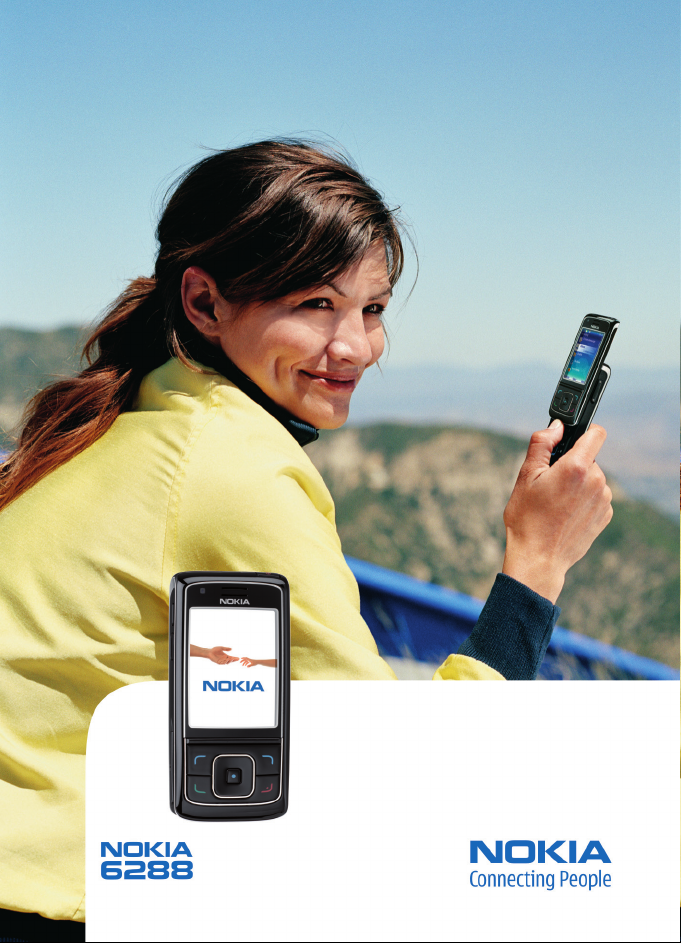
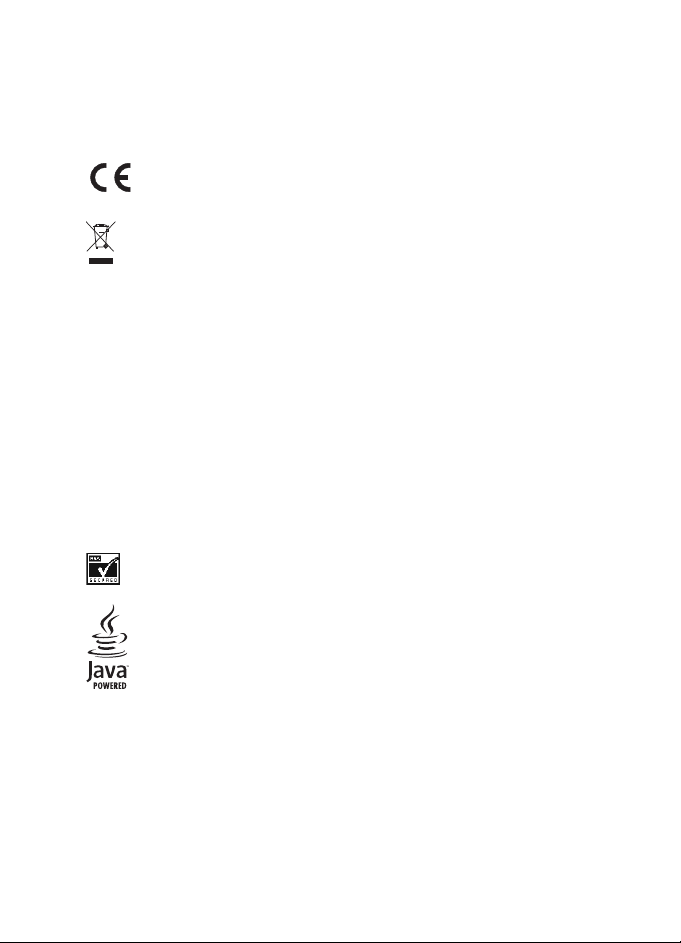
OVERENSSTEMMELSESERKLÆRING
Undertegnede NOKIA CORPORATION erklærer herved, at følgende udstyr RM-78 overholder
de væsentlige krav og øvrige relevante krav i direktiv 1999/5/EF.
En kopi af Overensstemmelseserklæringen findes på adressen
http://www.nokia.com/phones/declaration_of_conformity/.
0434
Skraldespanden med kryds over betyder, at i EU skal produktet afleveres et særligt
sted, når det ikke længere skal anvendes. Det gælder selve enheden samt
ekstraudstyr, som er mærket med dette symbol. Produkterne må ikke bortskaffes
som usorteret husholdningsaffald. Se produktets miljødeklaration eller de
landespecifikke oplysninger på www.nokia.com, hvis du ønsker yderligere
oplysninger.
Copyright © 2006 Nokia. Alle rettigheder forbeholdes.
Kopiering, overførsel, overdragelse eller lagring af en del eller hele indholdet af dette
dokument er ikke tilladt i nogen form uden forudgående skriftlig tilladelse fra Nokia.
US Patent No 5818437 and other pending patents. T9 text input software
Copyright © 1999-2006. Tegic Communications, Inc. All rights reserved.
Nokia, Visual Radio, Nokia Connecting People og Pop-Port er varemærker eller registrerede
varemærker tilhørende Nokia Corporation. Andre produkter og firmanavne, som er nævnt
heri, kan være varemærker eller handelsnavne tilhørende deres respektive ejere.
Nokia tune er et lydmærke tilhørende Nokia Corporation.
Bluetooth is a registered trademark of Bluetooth SIG, Inc.
Includes RSA BSAFE cryptographic or security protocol software from RSA Security.
Java is a trademark of Sun Microsystems, Inc.
This product is licensed under the MPEG-4 Visual Patent Portfolio License (i) for personal and
noncommercial use in connection with information which has been encoded in compliance
with the MPEG-4 Visual Standard by a consumer engaged in a personal and noncommercial
activity and (ii) for use in connection with MPEG-4 video provided by a licensed video
provider. No license is granted or shall be implied for any other use. Additional information
including that relating to promotional, internal and commercial uses may be obtained from
MPEG LA, LLC. See <http://www.mpegla.com>.
Dette produkt er licenseret under licensen MPEG-4 Visual Patent Portfolio (i) til personlig og
ikke-kommerciel brug sammen med oplysninger, der er kodet i overensstemmelse med den
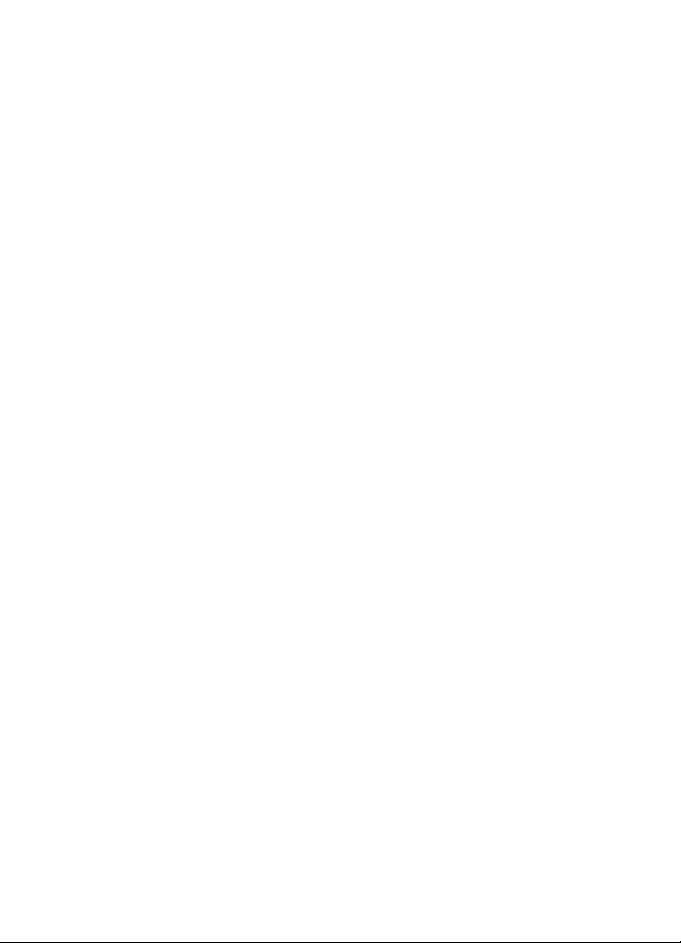
visuelle standard MPEG-4 af en forbruger i personligt og ikke-kommercielt øjemed, og (ii) til
brug sammen med MPEG-4-video, der er leveret af en licenseret videoleverandør. En licens
kan ikke tildeles eller være underforstået til anden brug. Yderligere oplysninger, herunder
oplysninger med forbindelse til salgsfremmende, intern og kommerciel brug, kan fås hos
MPEG LA, LLC. Se <http://www.mpegla.com>.
Nokia udvikler løbende sine produkter. Nokia forbeholder sig retten til at ændre og forbedre
de produkter, der er beskrevet i dette dokument, uden forudgående varsel.
Nokia kan under ingen omstændigheder holdes ansvarlig for tab af data eller fortjeneste eller
nogen som helst form for specielle, tilfældige, betingede eller indirekte skader, uanset
hvordan de er forvoldt.
Oplysningerne i dette dokument leveres "som de er og forefindes". Medmindre det er krævet
af gældende lovgivning, stilles der ikke nogen garantier, hverken udtrykkelige eller stiltiende,
herunder, men ikke begrænset til, garantier for salgbarhed og egnethed til et bestemt formål,
i forbindelse med nøjagtigheden, pålideligheden eller indholdet af dette dokument. Nokia
forbeholder sig ret til at ændre dette dokument eller trække det tilbage på et hvilket som
helst tidspunkt uden forudgående varsel.
Enkelte produkter føres ikke i visse områder. Forhør dig hos din nærmeste Nokia-forhandler.
Denne enhed kan indeholde produkter, teknologi eller software, som er underlagt eksportlove
og -regler fra USA og andre lande. Afvigelser fra loven er forbudt.
9252277/1. udgave
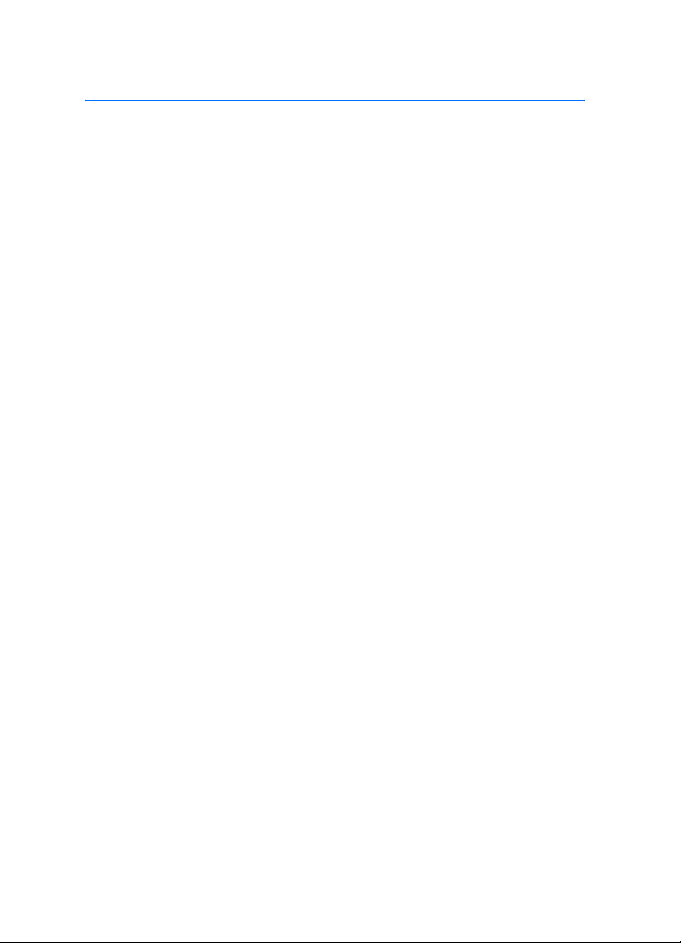
Indholdsfortegnelse
Sikkerhed................................... 6
Generelle oplysninger............... 9
Adgangskoder.......................................... 9
Konfigurations-
indstillingstjeneste ............................. 10
Hentning af indhold og
programmer.......................................... 10
Nokia-support og
kontaktoplysninger............................. 11
1.Kom godt i gang................ 12
Isætning af SIM-kort og batteri..... 12
Isætning af et hukommelseskort.... 13
Opladning af batteriet....................... 14
Sådan tænder og slukker
du telefonen......................................... 15
Opstart uden SIM-kort ...................... 16
Åbning af tastaturet........................... 16
Normal betjeningsposition............... 16
2. Telefonen............................ 18
Taster og dele....................................... 18
Standbytilstand................................... 19
Tastaturlås............................................. 23
3. Opkaldsfunktioner............. 24
Foretagelse af et taleopkald ............ 24
Besvarelse eller afvisning af
et taleopkald ........................................ 26
Valgmuligheder under
et taleopkald ........................................ 26
Foretagelse af et videoopkald ......... 27
Besvarelse eller afvisning af
et videoopkald...................................... 27
Valgmuligheder under
et videoopkald...................................... 28
Del visning ............................................ 28
4. Skrivning af tekst .............. 29
Indstillinger........................................... 29
Forprogrammeret
tekstindtastning.................................. 29
Traditionel tekstindtastning............. 30
5. Navigering i menuerne ...... 31
6. Beskeder.............................. 32
SMS-beskeder...................................... 32
SIM-beskeder....................................... 33
MMS-beskeder..................................... 34
Hukommelsen er fuld......................... 37
Mapper................................................... 37
Lynbeskeder.......................................... 37
Lydbeskeder.......................................... 38
Chatbeskeder........................................ 39
E-mail-program................................... 44
Talebeskeder......................................... 47
Videobeskeder...................................... 48
Infobeskeder......................................... 48
Tjenestekommandoer......................... 48
Sletning af beskeder........................... 48
Beskedindstillinger ............................. 49
7. Kontakter............................ 53
Søgning efter en kontakt.................. 53
Lagring af navne og
telefonnumre........................................ 53
Lagring af numre og
tekstelementer..................................... 53
Flytning eller kopiering
af kontakter.......................................... 54
Redigering af
kontaktoplysninger............................. 55
Sletning af kontakter......................... 55
Min status............................................. 55
Navne i abonnement.......................... 56
Visitkort ................................................. 58
Indstillinger........................................... 58
Grupper.................................................. 59
Hurtigkald............................................. 59
Tjenester og egne numre .................. 59
4
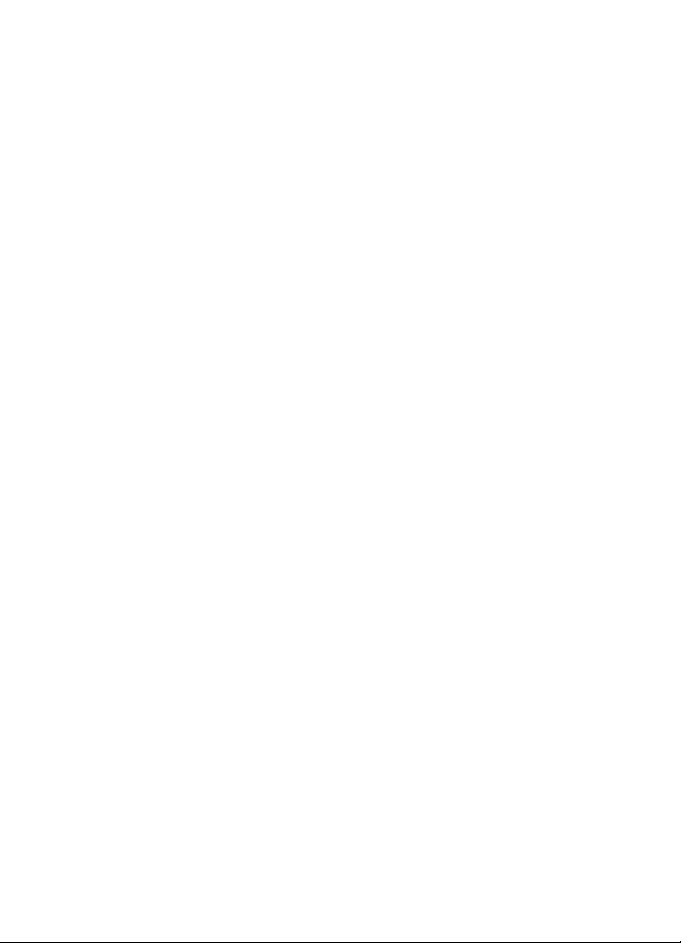
8. Opkaldslog.......................... 60
9. Indstillinger ........................ 61
Profiler.................................................... 61
Temaer.................................................... 62
Toner ....................................................... 62
Skærm..................................................... 62
Klokkeslæt og dato.............................. 64
Personlige genveje.............................. 64
Forbindelser........................................... 66
Ring til.................................................... 73
Telefon.................................................... 74
Ekstraudstyr.......................................... 75
Konfiguration........................................ 75
Sikkerhed................................................ 76
Opdateringer af telefon..................... 78
Gendannelse af
fabriksindstillinger .............................. 79
10.Operatørmenu................... 80
11.Galleri................................ 81
Formatering af hukommelseskort... 81
12.Multimedier ...................... 82
Kamera.................................................... 82
Medieafspiller....................................... 83
Musikafspiller....................................... 84
Radio....................................................... 86
Optager................................................... 87
Equalizer................................................. 88
Stereoudvidelse.................................... 89
13.Tryk og tal ........................ 90
Oprettelse af forbindelse til
TOT-tjenesten....................................... 90
Foretagelse og modtagelse af
et TOT-opkald....................................... 91
Tilbagekaldsanmodninger ................. 93
Tilføjelse af en 1 til 1-kontakt......... 94
TOT-kanaler........................................... 94
TOT-indstillinger .................................. 95
14.Planlægning...................... 97
Alarm....................................................... 97
Kalender................................................. 98
Opgaveliste............................................ 99
Noter....................................................... 99
Regnemaskine ...................................... 99
Nedtællingsur.................................... 100
Stopur.................................................. 101
15.Programmer.................... 102
Spil........................................................ 102
Samling ............................................... 102
16.Internet........................... 104
Grundlæggende trin til åbning
og brug af tjenester......................... 104
Opsætning af browseren................ 104
Oprettelse af forbindelse
til en tjeneste .................................... 105
Gennemsyn af sider
på internettet.................................... 105
Bogmærker......................................... 107
Indstillinger for udseende .............. 107
Sikkerhedsindstillinger.................... 108
Indstillinger for hentning ............... 109
Tjenesteindbakke.............................. 109
Cachehukommelse........................... 110
Browsersikkerhed.............................. 110
17.SIM-tjenester ................. 113
18.Pc-forbindelse ................ 114
Nokia PC Suite................................... 114
EGPRS, HSCSD, CSD og
WCDMA............................................... 114
Datakommunikations-
programmer ....................................... 114
19.Batterioplysninger.......... 116
Opladning og afladning.................. 116
Godkendelsesretningslinjer
for Nokia-batterier........................... 117
Vedligeholdelse.................... 119
Yderligere oplysninger
om sikkerhed........................ 120
Stikordsregister.................... 124
5
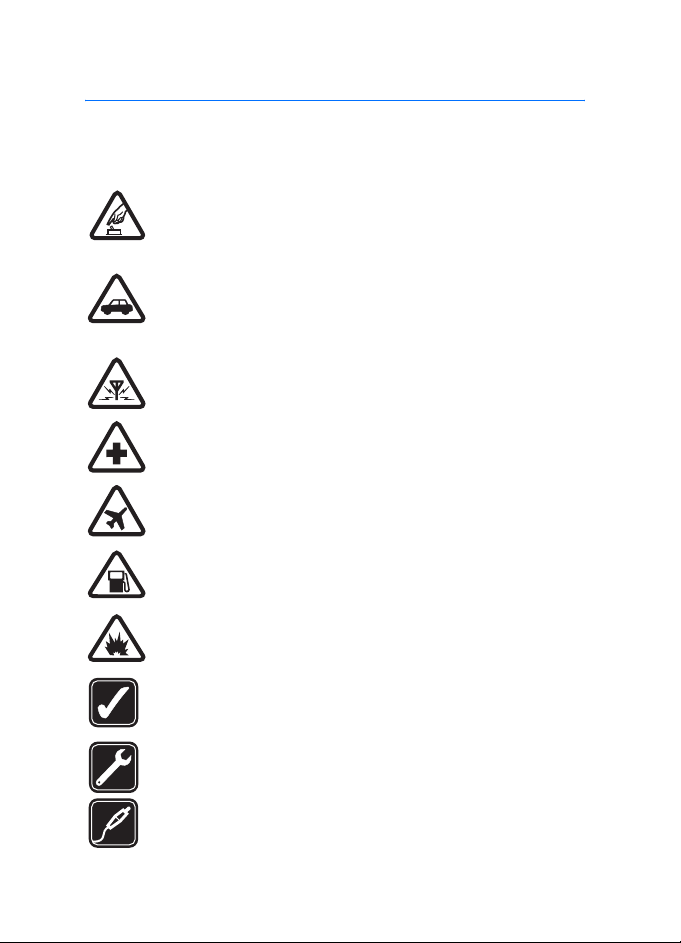
SIKKERHED
Sikkerhed
Læs disse enkle retningslinjer. Det kan være farligt eller ulovligt ikke at overholde
dem. Læs hele brugervejledningen for at få yderligere oplysninger.
TÆND TELEFONEN SIKKERT
Tænd aldrig telefonen, hvor der er forbud mod anvendelse af trådløse
telefoner, eller hvor brug af telefonen kan forårsage interferens eller
være farlig.
TRAFIKSIKKERHEDEN KOMMER FØRST
Følg alle gældende love. Hold altid hænderne fri til betjening af
køretøjet under kørsel. Det første hensyn under kørsel skal være
trafiksikkerheden.
INTERFERENS
Ved alle trådløse telefoner kan der opstå interferens, der indvirker på
sende- og modtageforholdene.
SLUK TELEFONEN PÅ HOSPITALER
Respekter alle restriktioner. Sluk telefonen i nærheden af
hospitalsudstyr.
SLUK TELEFONEN I FLYVEMASKINER
Respekter alle restriktioner. Trådløst udstyr kan forårsage interferens
i fly.
SLUK TELEFONEN, NÅR DU TANKER BRÆNDSTOF
Anvend ikke telefonen, når du tanker brændstof. Anvend ikke
telefonen i nærheden af brændstof eller kemikalier.
SLUK TELEFONEN VED SPRÆNGNINGSOMRÅDER
Respekter alle restriktioner. Anvend ikke telefonen, når sprængning
pågår.
BRUG ENHEDEN MED OMTANKE
Brug kun enheden i normal position som forklaret i produktets
dokumentation. Rør ikke unødigt ved antennen.
KVALIFICERET SERVICE
Dette produkt skal installeres og repareres af fagfolk.
EKSTRAUDSTYR OG BATTERIER
Brug kun ekstraudstyr og batterier, som er godkendt. Tilslut ikke
produkter, der ikke er kompatible.
6
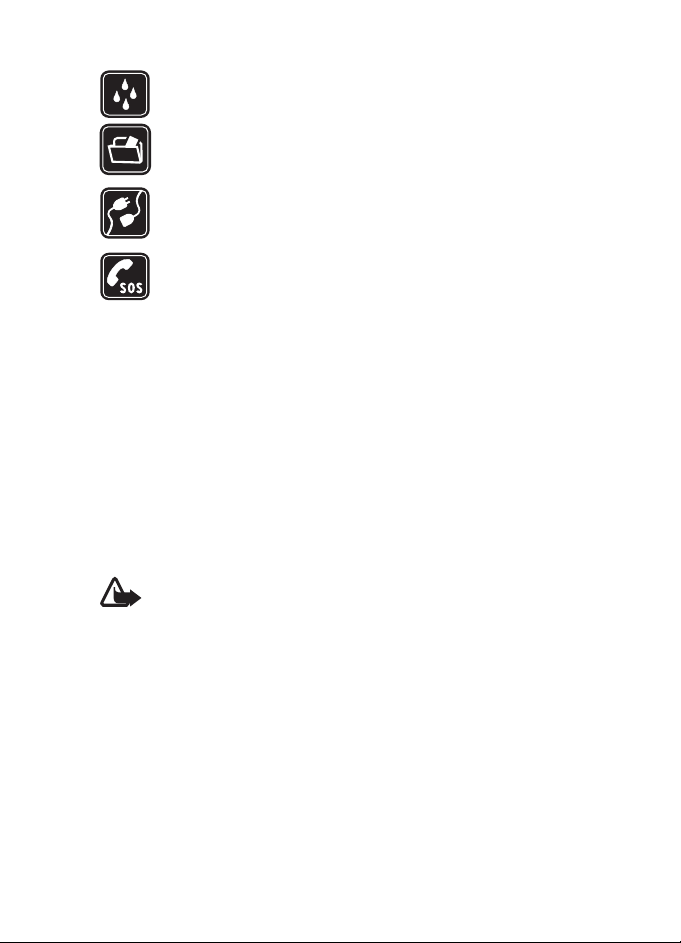
SIKKERHED
VANDTÆTHED
Telefonen er ikke vandtæt. Sørg for, at den holdes tør.
SIKKERHEDSKOPIER
Husk at tage sikkerhedskopier, eller før en skriftlig protokol over alle
vigtige oplysninger, der er gemt på telefonen.
TILSLUTNING TIL ANDET UDSTYR
Læs sikkerhedsforskrifterne i vejledningen til det udstyr, der skal
tilsluttes. Tilslut ikke produkter, der ikke er kompatible.
NØDOPKALD
Tænd telefonen, og kontroller, at den har forbindelse med netværket.
Tryk på afslutningstasten det nødvendige antal gange for at rydde
skærmen og returnere til startskærmen. Tast alarmnummeret, og tryk
derefter på opkaldstasten. Fortæl, hvor du ringer fra. Afslut ikke
opkaldet, før alarmcentralen afslutter samtalen.
■ Om telefonen
Den mobilenhed, der beskrives i denne brugervejledning, er godkendt til brug i
EGSM 900-, GSM 1800- og 1900- samt WCDMA2100-netværk. Kontakt din
tjenesteudbyder for at få yderligere oplysninger om netværk.
Når du bruger funktionerne i dette apparat, skal du overholde alle love og
respektere andres privatliv og rettigheder.
Når du tager og anvender billeder eller videoklip, skal du overholde alle love og
respektere lokale skikke samt andres privatliv og rettigheder.
Advarsel! Telefonen skal være tændt, for at alle funktioner bortset fra
vækkeuret kan bruges. Tænd ikke for enheden, når anvendelse af
trådløse enheder kan forårsage interferens eller være farlig.
■ Netværkstjenester
Du skal være tilmeldt hos en udbyder af trådløse tjenester for at kunne bruge
telefonen. Mange af funktionerne i denne enhed afhænger af, at funktioner på
det trådløse netværk fungerer. Disse netværkstjenester er måske ikke
tilgængelige på alle netværk, eller du skal måske have særlige aftaler med din
udbyder, før du kan bruge netværkstjenester. Du skal måske have yderligere
oplysninger af tjenesteudbyderen om brugen af dem, og hvad de koster. På nogle
netværk kan der være begrænsninger, der har indflydelse på, hvordan du kan
bruge netværkstjenester. Der kan f.eks. være nogle netværk, som ikke
understøtter alle sprogspecifikke tegn og tjenester.
7

SIKKERHED
Din tjenesteudbyder kan have anmodet om, at bestemte funktioner på enheden
tages ud af funktion eller ikke aktiveres. Hvis dette er tilfældet, vises de ikke i
enhedens menu. Enheden kan også være konfigureret specifikt. Denne
konfiguration kan indeholde ændringer af menunavne, menurækkefølge og
ikoner. Kontakt din tjenesteudbyder for at få yderligere oplysninger.
Denne enhed understøtter WAP 2.0-protokoller (HTTP og SSL), der kører på TCP/
IP-protokoller. Nogle funktioner i denne telefon som f.eks. MMS (Multimedia
Messaging Service), browseren, e-mail-programmet, chatbeskeder,
kontaktpersoner med tilgængelighedsstatus, fjernsynkronisering og hentning af
indhold ved hjælp af browseren eller via MMS kræver netværksunderstøttelse af
disse teknologier.
■ Delt hukommelse
Følgende funktioner i denne enhed kan dele hukommelse: Galleriet, kontakter,
SMS-beskeder, MMS-beskeder, chatbeskeder, e-mail, kalender, opgavenoter,
TM
Java
-spil og -programmer samt noteprogrammet. Brug af en eller flere af disse
funktioner kan reducere den ledige hukommelse for de resterende funktioner, der
deler hukommelse. Lagring af mange Java-programmer kan f.eks. bruge al den
ledige hukommelse. Enheden kan vise en besked om, at hukommelsen er fuld, når
du forsøger at bruge en funktion med delt hukommelse. I dette tilfælde skal du
slette nogle af oplysningerne eller posterne, der er gemt i den delte hukommelse
for funktionen, før du fortsætter. Nogle af funktionerne, f.eks. SMS-beskeder, kan
have tildelt en bestemt mængde hukommelse ud over den hukommelse, der er
delt med andre funktioner.
■ Ekstraudstyr
Nogle få praktiske regler om tilbehør og ekstraudstyr.
• Opbevar alt tilbehør og ekstraudstyr utilgængeligt for små børn.
• Når du fjerner netledningen fra tilbehør eller ekstraudstyr, skal du trække i
stikket, ikke i ledningen.
• Kontroller jævnligt, at ekstraudstyr, der er installeret i et køretøj, er monteret
og fungerer korrekt.
• Installation af avanceret ekstraudstyr i biler skal altid foretages af
professionelle teknikere.
8
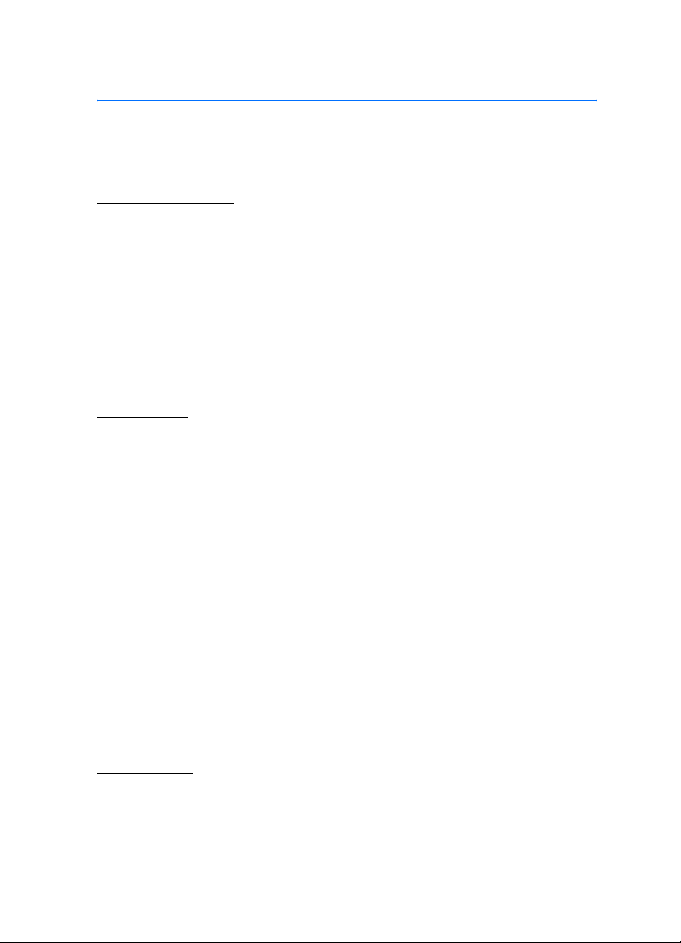
Generelle oplysninger
Generelle oplysninger
■ Adgangskoder
Sikkerhedskode
Sikkerhedskoden (5 til 10 cifre) er med til at beskytte telefonen mod
uautoriseret brug. Den forudindstillede kode er 12345. Hvis du vil ændre
koden og indstille telefonen til at anmode om koden, skal du se
Sikkerhed s. 76.
Hvis du indtaster en forkert sikkerhedskode fem gange i træk, ignorerer
telefonen yderligere indtastninger af koden. Vent fem minutter, og
indtast koden igen.
PIN-koder
PIN-koden (Personal Identification Number) og UPIN-koden (Universal
Personal Identification Number) (4 til 8 cifre) er med til at beskytte SIMkortet mod uautoriseret brug. Se Sikkerhed s. 76. PIN-koden leveres
normalt med SIM-kortet. Indstil telefonen til at anmode om PIN-koden,
hver gang du tænder telefonen.
PIN2-koden (4 til 8 cifre) følger muligvis med SIM-kortet og er
nødvendig til visse funktioner.
Modul-PIN-koden skal bruges til at få adgang til oplysningerne i
sikkerhedsmodulet. Se Sikkerhedsmodul s. 110. Modul-PIN-koden følger
med SIM-kortet, hvis der findes et sikkerhedsmodul på SIM-kortet.
PIN-kodesignaturen er påkrævet til den digitale signatur. Se Digital
signatur s. 111. PIN-kodesignaturen følger med SIM-kortet, hvis der
findes et sikkerhedsmodul på SIM-kortet.
PUK-koder
PUK-koden (Personal Unblocking Key) og UPUK-koden (Universal
Personal Unblocking Key) (8 cifre) kræves for at kunne ændre
henholdsvis en spærret PIN-kode og UPIN-kode. Hvis koderne ikke følger
med SIM-kortet, skal du kontakte din tjenesteudbyder for at få dem.
9
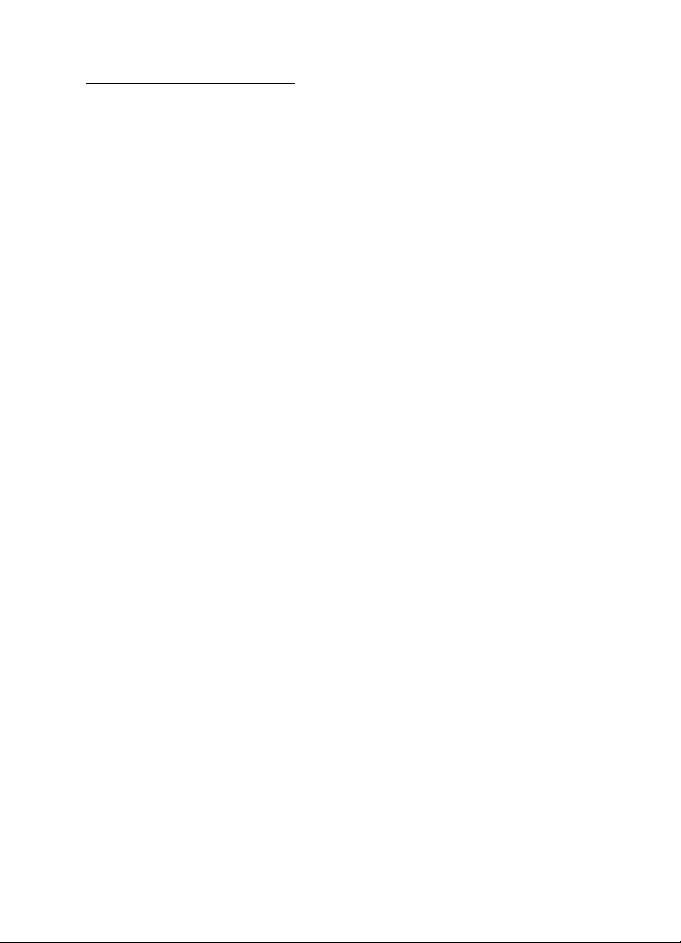
Generelle oplysninger
Spærringsadgangskode
Spærringsadgangskoden (4 cifre) er nødvendig, når du anvender
Opkaldsspærring. Se Sikkerhed s. 76. Adgangskoden fås hos
tjenesteudbyderen. Hvis du indtaster en forkert spærringsadgangskode
tre gange i træk, blokeres adgangskoden. Kontakt tjenesteudbyderen
eller netværksoperatøren.
■ Konfigurationsindstillingstjeneste
Før du kan bruge MMS-tjenesten, chatbeskeder og statustjenesten, Tryk
og tal, e-mail, synkronisering, streaming og browseren, skal du have
angivet de korrekte konfigurationsindstillinger på telefonen. Du
modtager muligvis indstillingerne direkte som en konfigurationsbesked,
som du skal gemme på telefonen. Hvis du ønsker yderligere oplysninger
om tilgængelighed, skal du kontakte netværksoperatøren,
tjenesteudbyderen eller den nærmeste autoriserede Nokia-forhandler.
Hvis du har modtaget indstillingerne som en konfigurationsbesked, og
indstillingerne ikke automatisk gemmes og aktiveres, vises
Konfigurationsindstillinger modtaget.
Du kan gemme de modtagne indstillinger ved at vælge Vis > Gem. Hvis
telefonen viser teksten Indtast PIN-koden til indstillingerne:, skal du
indtaste PIN-koden for indstillingerne og vælge OK. Du kan modtage
PIN-koden ved at kontakte den tjenesteudbyder, der leverer
indstillingerne.
Hvis der ikke er gemt nogen indstillinger, gemmes disse indstillinger, og
de angives som standardkonfigurationsindstillinger. Ellers bliver du
spurgt om følgende: Aktivér gemte konfigurationsindstillinger?.
Du kan afvise de modtagne indstillinger ved at vælge Vis > Afvis.
■ Hentning af indhold og programmer
Du kan muligvis hente nyt indhold (f.eks. temaer) til telefonen
(netværkstjeneste). Vælg hentningsfunktionen (f.eks. i menuen Galleri).
Se de respektive menubeskrivelser, hvis du vil have adgang til
hentningsfunktionen.
10
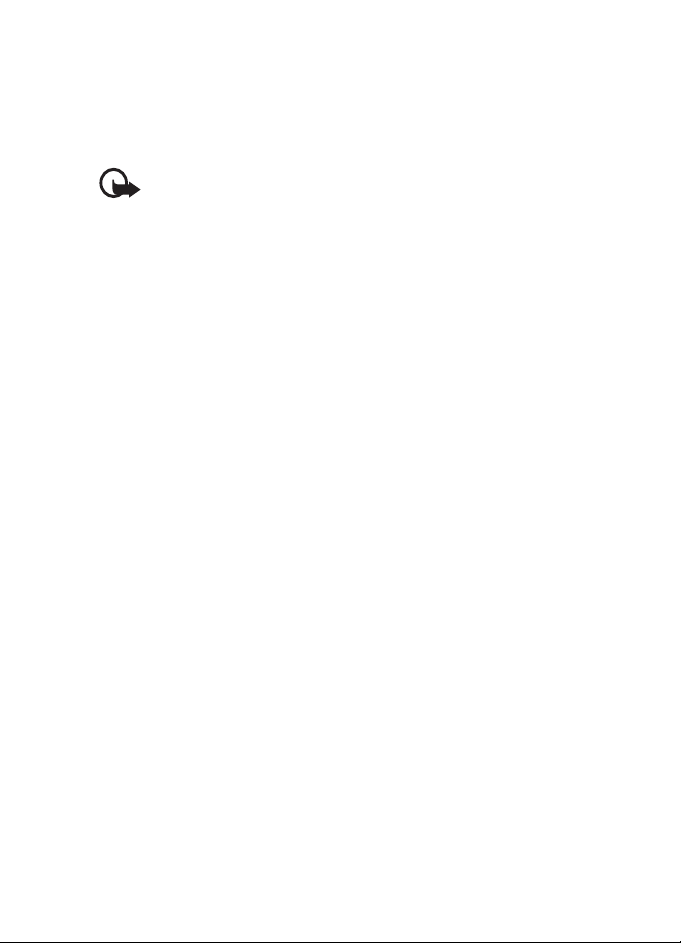
Generelle oplysninger
Du kan muligvis også hente opdateringer til telefonens software
(netværkstjeneste). Se Telefon s. 74, Telefonopdateringer.
Kontakt tjenesteudbyderen, hvis du vil have oplysninger om de
forskellige tjenester, priser og takster.
Vigtigt! Brug kun tjenester, som du har tillid til, og som tilbyder
tilstrækkelig sikkerhed og beskyttelse mod skadelig software.
■ Nokia-support og kontaktoplysninger
Besøg www.nokia.com/support eller dit lokale Nokia-websted, hvor du
kan finde den seneste version af denne vejledning, yderligere
oplysninger, overførsler og tjenester vedrørende dit Nokia-produkt.
På webstedet kan du få oplysninger om brugen af Nokia-produkter og
-tjenester. Hvis du har behov for at kontakte kundeservice, kan du se
listen over lokale Nokia-kontaktcentre på www.nokia.com/
customerservice.
Hvis du har behov for service, kan du finde det nærmeste Nokiaservicested på www.nokia.com/repair.
11
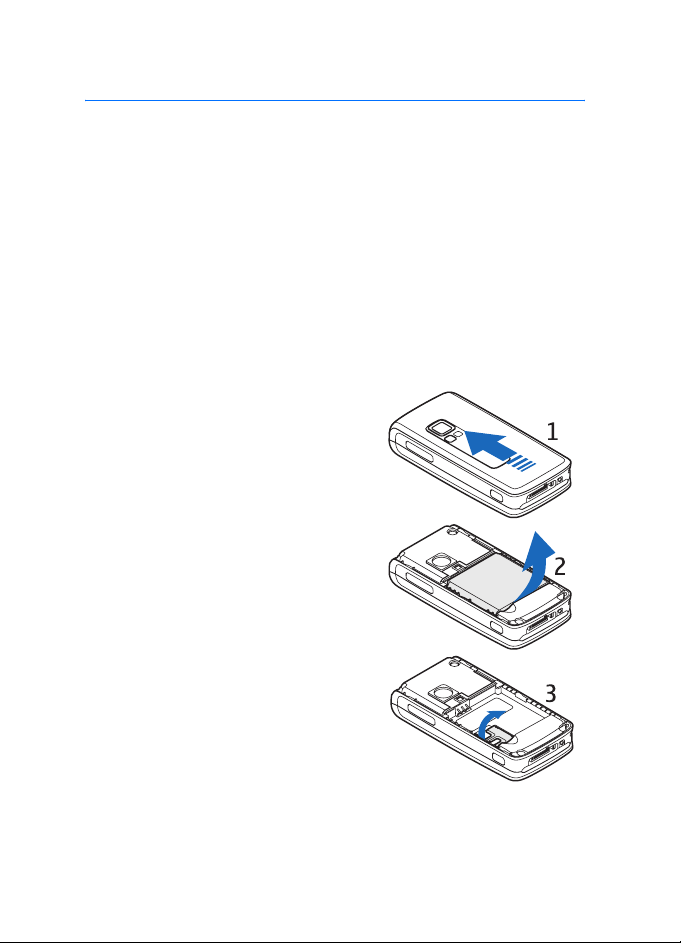
Kom godt i gang
1. Kom godt i gang
■ Isætning af SIM-kort og batteri
Sluk altid telefonen, og frakobl opladeren, før batteriet fjernes.
Sørg for, at alle SIM-kort opbevares utilgængeligt for små børn.
Kontakt leverandøren af SIM-kortet for at få yderligere oplysninger om a dgangen
til og brugen af SIM-kort-tjenester. Det kan være tjenesteudbyderen,
netværksoperatøren eller en anden forhandler.
Denne enhed skal bruges sammen med BP-6M-batteriet.
SIM-kortet og dets kontakter kan nemt blive beskadiget, hvis kortet
ridses eller bøjes. Vær derfor påpasselig, når du håndterer, isætter eller
fjerner kortet.
1. Tryk på bagcoveret for at skubbe det
af telefonen (1), mens telefonens
bagside vender mod dig.
2. Du kan tage batteriet ud ved at løfte
det som vist (2).
3. Du kan frigøre SIM-kortholderen ved
at trække låseclipsen forsigtigt af
SIM-kortholderen og åbne den (3).
12
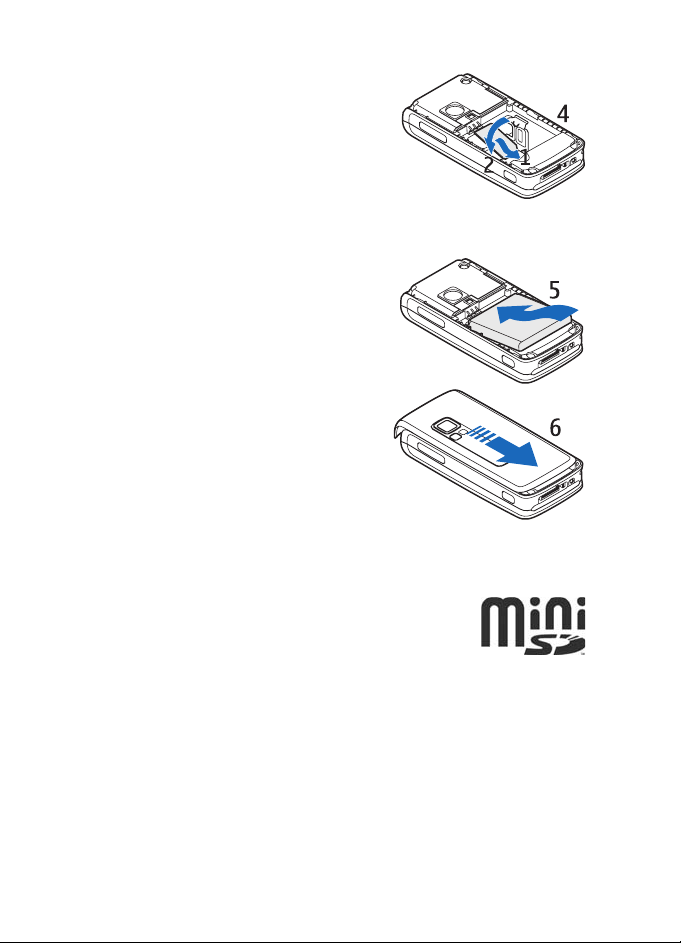
Kom godt i gang
4. Setzen Sie die SIM-Karte in die dafür
vorgesehene Vertiefung (4) ein.
Stellen Sie sicher, dass die SIM-Karte
richtig eingelegt ist (1) und die Seite
mit den Goldkontakten nach unten
zeigt.
Schließen Sie den SIM-Kartenhalter
(2) und drücken Sie darauf, bis er einrastet.
5. Sæt batteriet på plads igen (5).
6. Skub bagcoveret på plads (6).
■ Isætning af et hukommelseskort
Det miniSD-kort, der følger med telefonen, indeholder
forudindlæste ringetoner, temaer og grafik. Hvis du
sletter, genindlæser eller udskifter dette kort, fungerer
disse funktioner muligvis ikke korrekt.
Brug kun kompatible miniSD-kort til denne enhed. Andre hukommelseskort som
f.eks. Reduced Size MultiMediaCards-kort passer ikke i
hukommelseskortholderen og er ikke kompatible med denne enhed. Hvis der
bruges et ikke-kompatibelt hukommelseskort, kan det beskadige såvel
hukommelseskortet som enheden, og data, der gemmes på det ikke-kompatible
kort, kan blive ødelagt.
Brug kun miniSD-kort, der er godkendt af Nokia, sammen med denne enhed.
Nokia benytter godkendte branchestandarder til hukommelseskort. Nogle andre
13
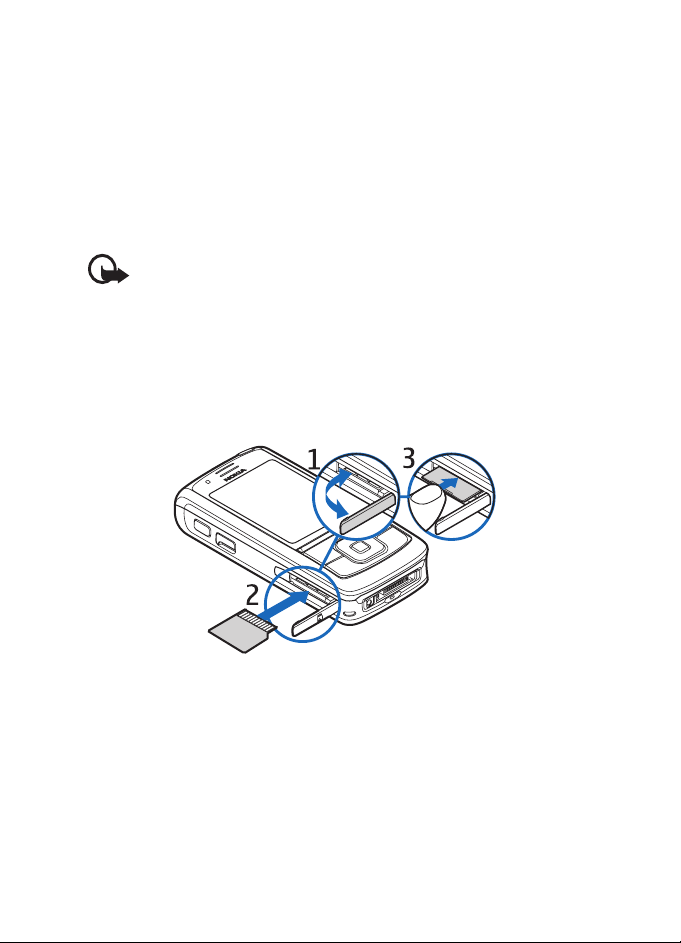
Kom godt i gang
mærker vil muligvis ikke kunne fungere korrekt eller være fuldstændigt
kompatible med denne enhed. Hvis der bruges et hukommelseskort, der ikke er
godkendt af Nokia, kan det beskadige såvel hukommelseskortet som enheden, og
data, der gemmes på kortet, kan blive beskadiget.
Du kan bruge et hukommelseskort til at udvide hukommelsen for Galleri.
Se Galleri s. 81.
Du kan isætte eller skifte hukommelseskortet uden at slukke for
telefonen.
Vigtigt! Fjern ikke hukommelseskortet midt under en handling, når der
oprettes adgang til kortet. Hvis du fjerner kortet midt under en
handling, kan det beskadige såvel hukommelseskortet som enheden, og
de data, der er gemt på kortet, kan blive beskadiget.
Åbn hukommelseskortholderen som vist for at isætte
hukommelseskortet (1). Anbring hukommelseskortet i kortholderen (2).
Kontroller, at hukommelseskortet er isat korrekt – at det klikker på plads
i holderen (3) – og at det guldfarvede kontaktområde på kortet vender
opad. Luk hukommelseskortholderen.
Du kan bruge hukommelseskortet til at gemme multimediefiler som
f.eks. videoklip, lydfiler og billeder i Galleri.
Oplysninger om, hvordan du formaterer hukommelseskortet, finder du
under Formatering af hukommelseskort s. 81.
■ Opladning af batteriet
Kontrollér modelnummeret på en eventuel oplader, inden den bruges til denne
enhed. Dette apparat skal have strøm fra én af laderne AC-4, AC-1, AC-3 eller
DC-4.
14
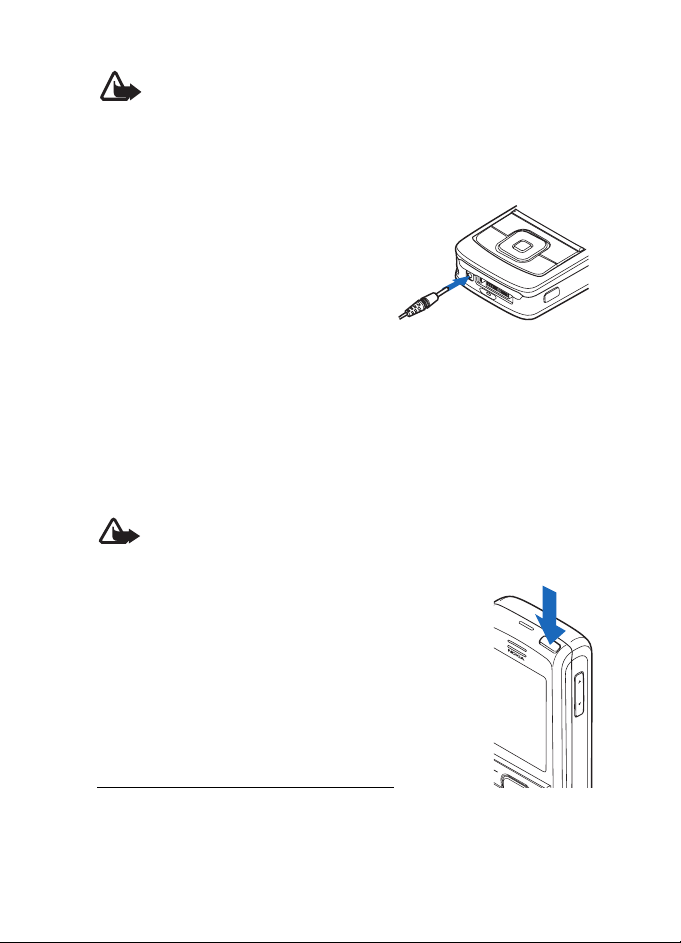
Kom godt i gang
Advarsel! Brug kun batterier, opladere og ekstraudstyr, der er godkendt
af Nokia til brug med denne bestemte model. Brug af andre typer kan
være farlig og kan medføre, at en eventuel godkendelse eller garanti
bortfalder.
Kontakt din forhandler for at få oplysninger om godkendt ekstraudstyr. Når du
fjerner netledningen fra ekstraudstyret, skal du trække i stikket, ikke i ledningen.
1. Slut opladeren til en stikkontakt.
2. Slut stikket fra opladeren til CA-44ladeadapteren (1) og adapteren til
stikket i bunden af telefonen (2).
Hvis batteriet er helt afladet, kan det
tage et par minutter, inden
opladningsindikatoren vises i displayet, eller inden du kan foretage
opkald.
Opladningstiden afhænger af opladeren og det anvendte batteri. Det
tager f.eks. ca. en time og 45 minutter at oplade et BP-6M Li-Ion-batteri
med AC-4-opladeren, når telefonen er i standbytilstand.
■ Sådan tænder og slukker du telefonen
Advarsel! Tænd aldrig telefonen, hvor der er forbud mod anvendelse af
trådløse telefoner, eller hvor brug af telefonen kan forårsage interferens
eller være farlig.
Tryk på og hold tænd/sluk-tasten nede som vist.
Hvis du bliver bedt om en PIN- eller en UPIN-kode, skal
du indtaste koden og vælge OK.
Du kan starte telefonen i demo-tilstand, uden at der er
isat et SIM-kort. I denne tilstand er alle
bæreruafhængige funktioner tilgængelige, og du kan
foretage nødopkald.
Indstilling af tid, tidszone og dato
Indtast den lokale tid, vælg tidszonen for din placering i henhold til
tidsforskellen i forhold til GMT (Greenwich Mean Time), og indtast
datoen. Se Klokkeslæt og dato s. 64.
15
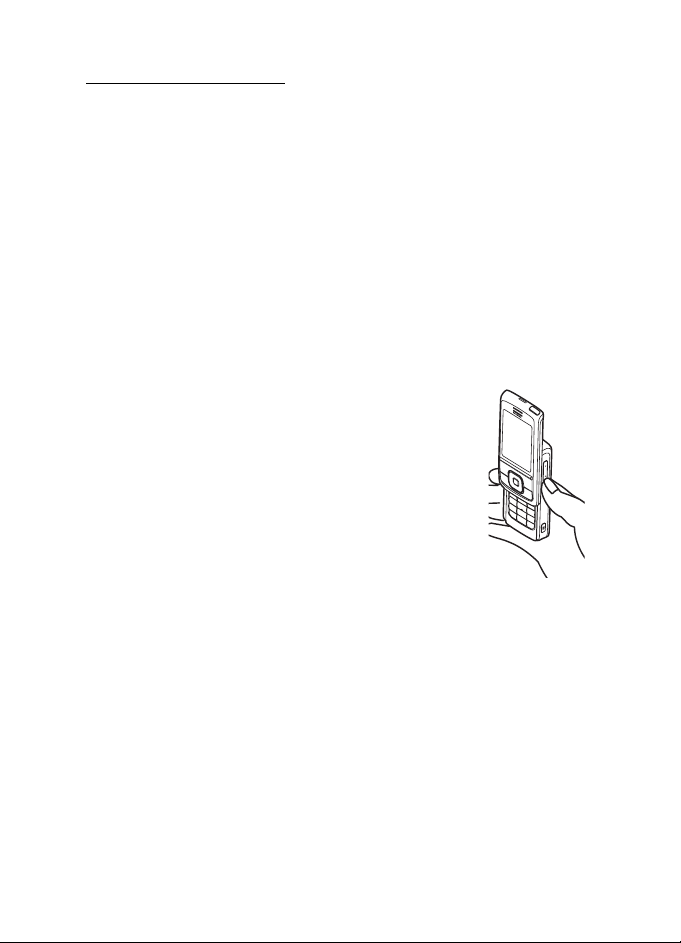
Kom godt i gang
Plug and play-tjeneste
Når du tænder telefonen første gang, og telefonen er i standbytilstand,
bliver du muligvis bedt om at hente konfigurationsindstillingerne fra
tjenesteudbyderen (netværkstjeneste). Bekræft eller afslå handlingen.
Se Tjen.udbyders support under Konfiguration s. 75 og
Konfigurationsindstillingstjeneste s. 10.
■ Opstart uden SIM-kort
Hvis du vil starte telefonen uden et SIM-kort, skal du svare bekræftende
på spørgsmålet Vil du starte telefonen uden SIM-kort?. Herefter kan du
anvende de funktioner, der ikke kræver et SIM-kort.
■ Åbning af tastaturet
Hvis du vil åbne tastaturet, skal du skubbe det ned som
vist.
■ Normal betjeningsposition
Brug kun telefonen i normal position.
Enheden har en indvendig antenne.
16
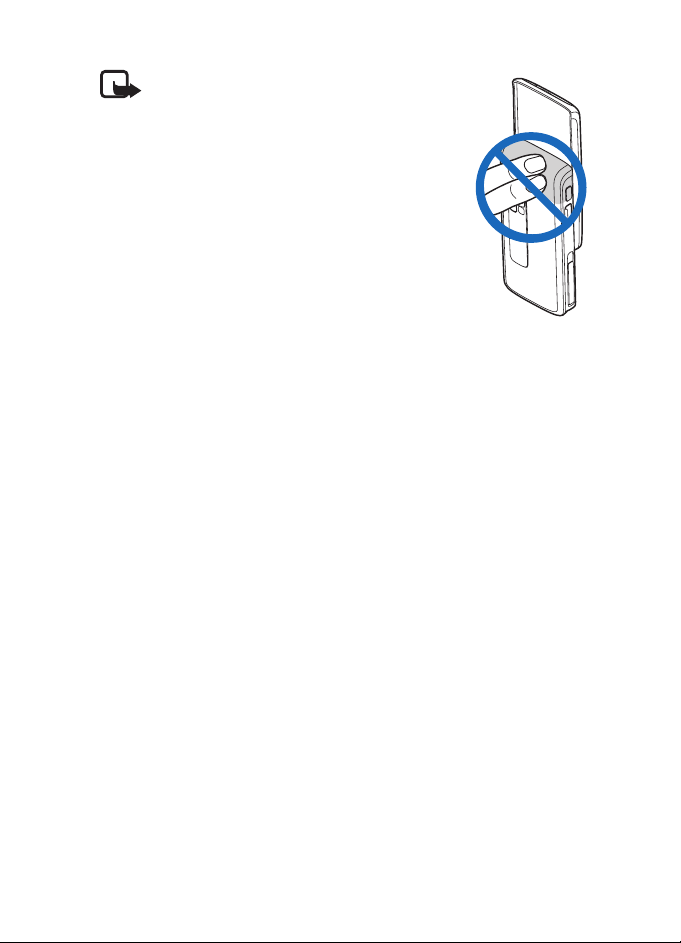
Bemærk! Undgå, som ved alt andet
radiotransmissionsudstyr, at berøre antennen
unødigt, når enheden er tændt. Hvis antennen
berøres, kan det have indflydelse på sende- og
modtageforholdene, og enheden kan bruge
mere strøm end nødvendigt. Hvis du undgår at
røre ved antennen under brug af enheden,
optimeres antennens ydeevne, og batteriets
levetid forlænges.
Kom godt i gang
17
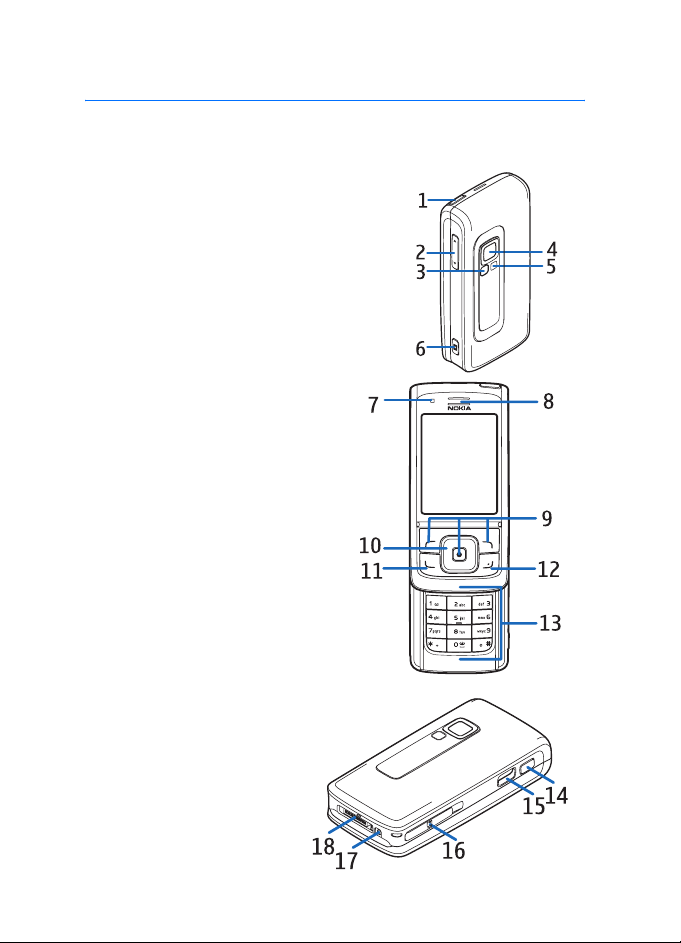
Telefonen
2. Telefonen
■ Taster og dele
1. Tænd/sluk-tast
2. Lydstyrketaster
3. Spejl
4. Kameralinse
5. Kameralys
6. Kameratast
7. Frontkamera
8. Ørestykke
9. Venstre, midterste og højre
valgtast
10. 4-vejs-navigeringstast
11. Opkaldstast
12. Afslutningstast
13. Taltaster
14. Tryk og tal-taster
15. Infrarød port (IR)
16. Hukommelseskortholder
17. Opladerstik
18. Stik til ekstraudstyr
18
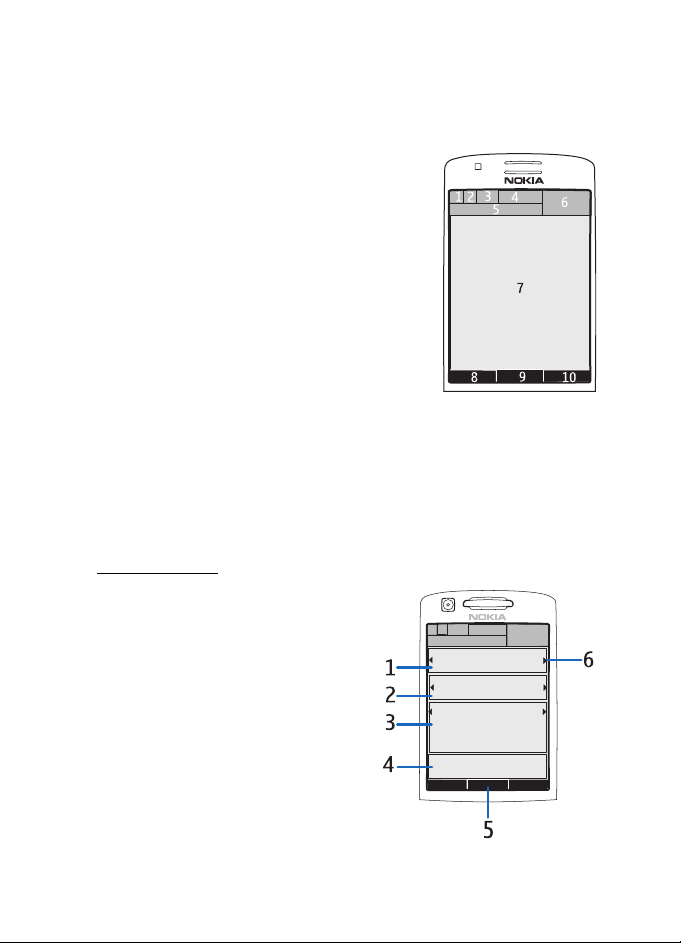
Telefonen
■ Standbytilstand
Når telefonen er klar til brug, og du ikke har indtastet tegn, er telefonen i
standbytilstand.
•3G-indikator (1)
• Det trådløse netværks signalstyrke (2)
• Batteriopladningsniveau (3)
•Indikatorer (4)
• Netværksnavnet eller operatørlogoet (5)
•Ur (6)
•Display (7)
• Den venstre valgtast (8) er Gå til eller en
genvej til en anden funktion. Se Venstre
valgtast s. 65.
• Tilstanden for den midterste valgtast (9) er Menu.
• Den højre valgtast (10) kan være Navne, der giver adgang til listen
over kontakter i menuen Kont akter, et operatør-specifikt navn, der
giver adgang til et operatør-specifikt websted, eller en genvej til en
funktion, du har valgt. Se Højre valgtast s. 65.
Aktiv standby
I tilstanden Aktiv standby kan
telefonen vise separate
indholdselementvinduer som f.eks.
genveje (1), lydfunktioner (2),
kalenderen (3) og et brugernotat (4).
Oplysninger om, hvordan du vælger,
om Aktiv standby skal vises, finder du
under Aktiv standby i
Standbyindstillinger s. 63.
Når Aktiv standby er i inaktiv tilstand,
kan du få adgang til menuen ved at
vælge Menu (5).
19
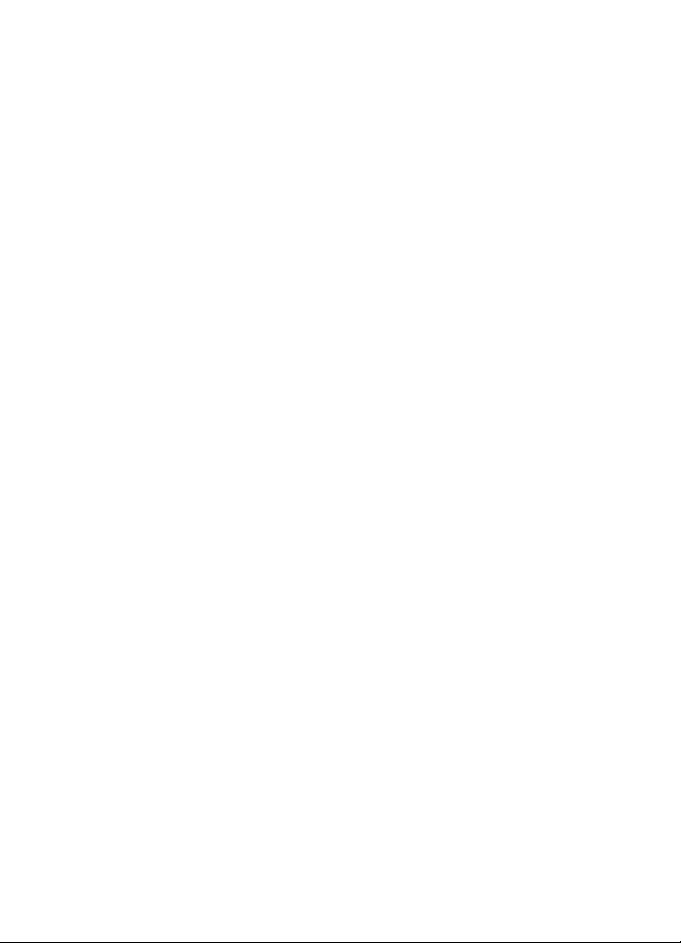
Telefonen
Tryk navigationstasten op eller ned for at få adgang til funktionerne i
Aktiv standby.
Oplysninger om, hvordan du ændrer den tast, der giver adgang til
navigationstilstanden, finder du underAktivér aktiv standby i
Standbyindstillinger s. 63. Når pileindikatorerne (6) vises, kan du rulle
elementet til venstre og til højre.
Indholdselementer i navigationstilstand
Genvejslinje – Du vælger en genvej ved at rulle til den ønskede funktion
ved hjælp af den venstre/højre navigationstast og derefter vælge den.
I navigationstilstand ændrer og organiserer du genvejene ved at vælge
Valg > Aktiv standby > Min aktive standby > Valg > Tilpas > Valg >
Vælg links eller Organiser links.
Lydprogrammer – Du skifter til radio eller musikafspiller ved at rulle til
den ønskede funktion og vælge den. Rul til venstre eller til højre for at
skifte musiknummer i musikafspilleren eller kanal i radioen. Rul til
venstre eller til højre, og hold tasten nede for at starte
radiokanalsøgningen.
Kalender – Du får vist noterne for i dag ved at vælge den ønskede note.
Hvis du ønsker at se noterne for de forrige eller efterfølgende dage, skal
du rulle til venstre eller til højre.
Min note – Du indtaster en note ved at vælge indholdsvinduet, skrive din
note og gemme den.
Min status – Du ændrer dine statusoplysninger ved at vælge
indholdselementet.
Nedtællingsur – Du starter nedtællingsuret ved at vælge
indholdselementet. Den resterende tid for en note vises.
Generelle indikatorer – Viser standby-indikatorer, f.eks. dato,
celleinformation, infobeskeder, TOT-standardgruppenavn og indeks over
lukket brugergruppe. Datoen vises, hvis kalenderen ikke er valgt som
aktivt standby-indhold.
20
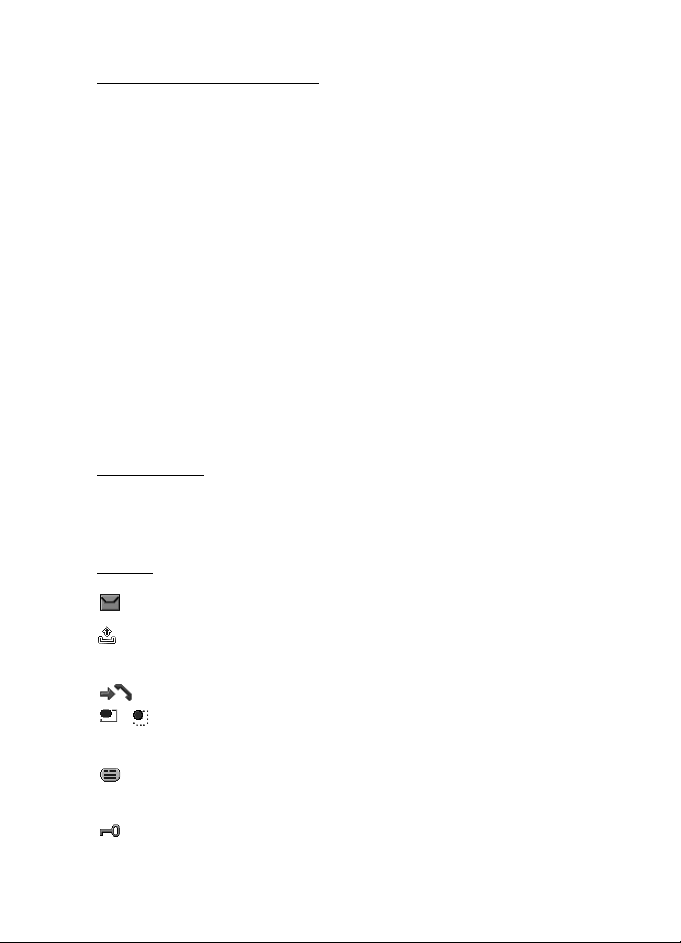
Telefonen
Genveje i standbytilstand
• Du kan få adgang til listen med udgående opkald ved at trykke én
gang på opkaldstasten. Se Foretagelse af et taleopkald s. 24.
• Du kan ringe op til telefonsvareren (netværkstjeneste), når du har
gemt nummeret til telefonsvareren på telefonen, ved at trykke på og
holde tasten 1 nede.
• Du kan få adgang til videomailnumre ved at trykke på og holde
tasten 2 nede.
• Du kan oprette forbindelse til en browsertjeneste ved at trykke på og
holde tasten 0 nede.
• Du kan finde flere oplysninger om indstilling af genvejsfunktioner
under Navigeringstast i Personlige genveje s. 64.
• Du kan ændre profilen ved at trykke kortvarigt på tænd/sluk-tasten
for at åbne listen over profiler. Rul til den ønskede profil, og vælg
den.
Strømsparer
Oplysninger om, hvordan du indstiller strømsparefunktionen til Til,
finder du under Strømsparer i Skærm s. 62.
Ikoner
Du har ulæste beskeder i mappen Indbakke.
Du har beskeder, der ikke er afsendt, der er annulleret, eller der
ikke kunne sendes, i mappen Udbakke.
Telefonen har registreret et ubesvaret opkald.
/ Telefonen har oprettet forbindelse til chattjenesten, og din
tilgængelighedsstatus kan være online eller offline.
Du har modtaget en eller flere chatbeskeder, og du har oprettet
forbindelse til chattjenesten.
Tastaturet er låst.
21
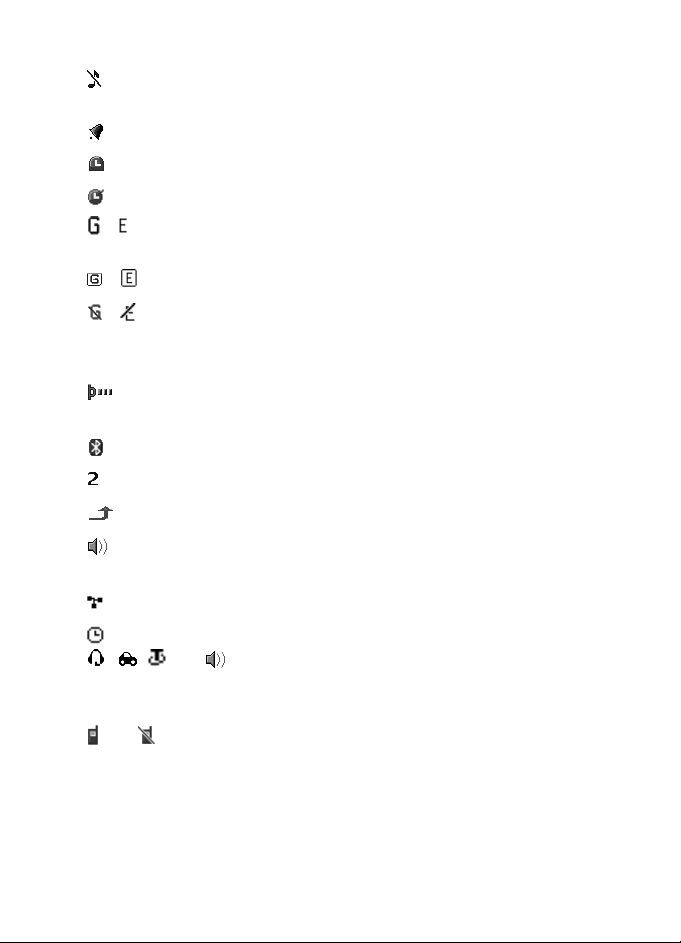
Telefonen
Telefonen ringer ikke ved et indgående opkald eller en
indgående SMS-besked. Se også Toner s. 62.
Alarmen er indstillet til Til.
Nedtællingsuret er i gang.
Stopuret kører i baggrunden.
/ Telefonen er registreret i et GPRS-, EGPRS- eller WCDMA-
netværk.
/ Der er etableret en pakkedataforbindelse.
/ Pakkedataforbindelsen afbrydes (sættes i venteposition), hvis
der f.eks. er et indgående eller udgående opkald, mens der er
etableret en pakkedataopkaldsforbindelse.
Når den infrarøde forbindelse er aktiveret, vises indikatoren
konstant.
En Bluetooth-forbindelse er aktiv.
Hvis du har to telefonlinjer, er den anden telefonlinje valgt.
Alle indgående opkald omstilles til et andet nummer.
Højttaleren er aktiveret, eller musikholderen er koblet til
telefonen.
Opkaldene er begrænset til en lukket brugergruppe.
Den tidsindstillede profil er valgt.
, , eller
Håndfrit ekstraudstyr eller headset, teleslynge eller
musikholderekstraudstyr er koblet til telefonen.
eller
En Tryk og tal-forbindelse er aktiv eller sat i venteposition.
22
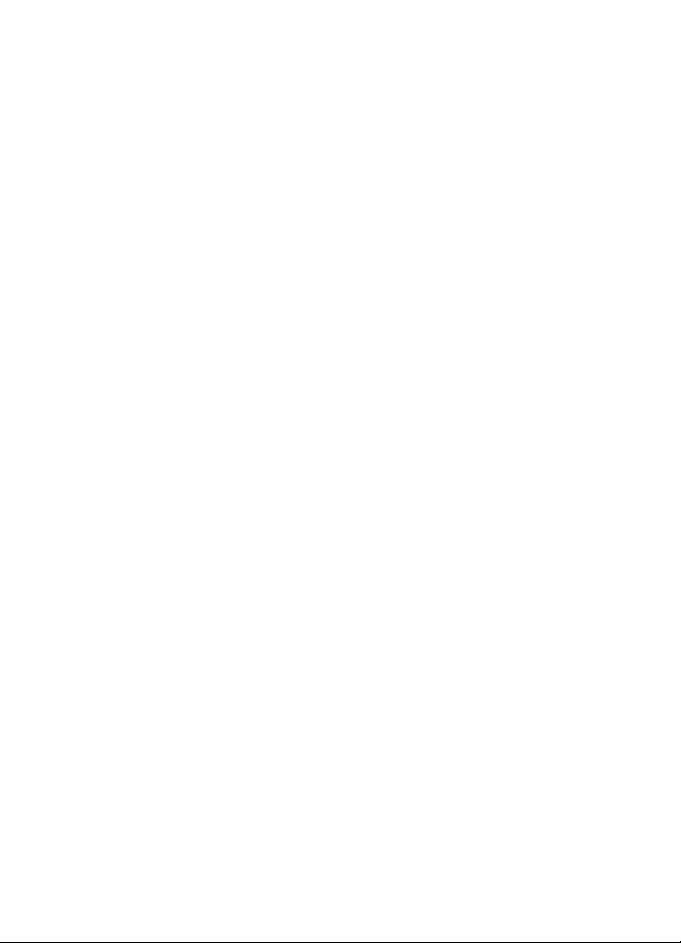
Telefonen
■ Tastaturlås
Du forhindrer, at der ved et uheld trykkes på tasterne, ved at vælge
Menu og trykke på * inden for 3,5 sekunder for at låse tastaturet. Du kan
også vælge Lås.
Du låser tastaturet op ved at vælge Lås op > OK. Hvis tastaturet er
skubbet ned, skal du vælge Lås op og trykke på * inden for 1,5 sekund.
Hvis Sikkerhedstastaturlås er indstillet til Til, skal du vælge Lås op,
trykke på * og indtaste sikkerhedskoden.
Du kan besvare et opkald, mens tastaturlåsen er aktiveret, ved at trykke
på opkaldstasten. Når du afslutter eller afviser opkaldet, låses
tastaturet automatisk.
Oplysninger om Aut omatisk tastaturlås og Sikkerhedstastaturlås finder
du under Telefon s. 74.
Når tastaturlåsen er aktiveret, er det stadig muligt at ringe til det officielle
alarmnummer, der er indkodet i enhedens hukommelse.
23
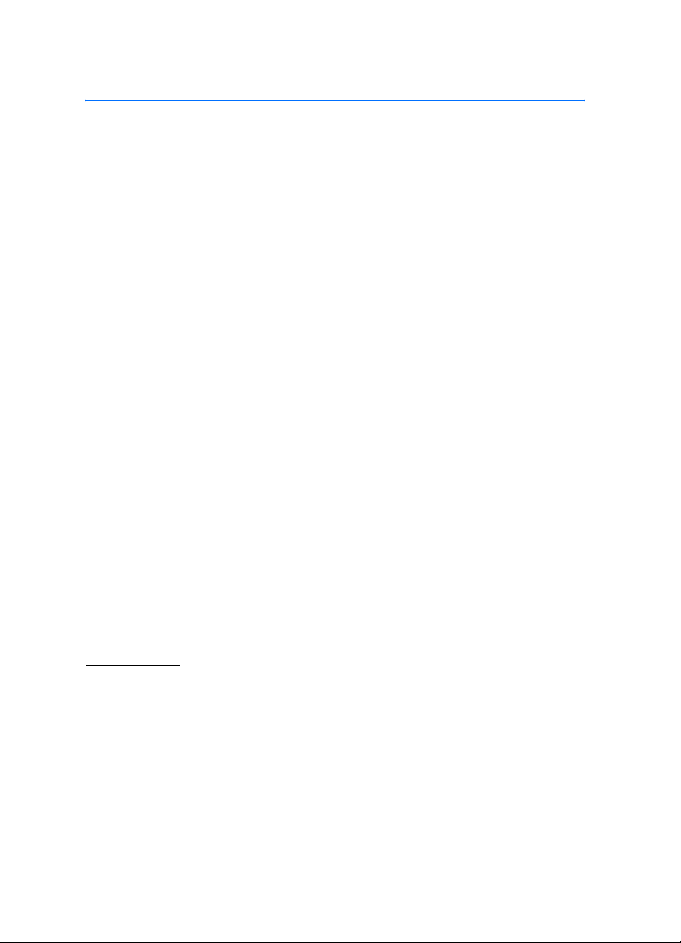
Opkaldsfunktioner
3. Opkaldsfunktioner
■ Foretagelse af et taleopkald
1. Indtast det ønskede telefonnummer inkl. områdenummer.
Du kan foretage internationale opkald ved at trykke to gange på
tasten * for at angive det internationale forvalgstegn (plustegnet
erstatter den internationale forvalgskode). Indtast derefter
landekoden, områdekoden uden det indledende 0, hvis det er
nødvendigt, og telefonnummeret.
2. Du kan ringe op til nummeret ved at trykke på opkaldstasten.
3. Du kan afslutte opkaldet eller annullere opkaldsforsøget ved at
trykke på afslutningstasten.
Oplysninger om, hvordan du afslutter opkaldet ved at skubbe
tastaturet op, finder du under Skydemek. til opkald under Ring til
s. 73.
Oplysninger om, hvordan du søger efter et navn eller et telefonnummer,
som du har gemt i Kontakter, finder du under Søgning efter en kontakt
s. 53. Tryk på opkaldstasten for at ringe op til nummeret.
Tryk én gang på opkaldstasten i standbytilstand for at få adgang til
listen over de telefonnumre, som du senest har ringet til eller forsøgt at
ringe til. Rul til det ønskede nummer eller navn, og tryk på opkaldstasten
for at foretage opkald til nummeret.
Hurtigkald
Tildel et telefonnummer til én af hurtigkaldstasterne 3 til 9. Se
Hurtigkald s. 59. Du kan foretage opkald til nummeret på en af følgende
måder:
• Tryk på hurtigkaldstasten og derefter på opkaldstasten.
•Hvis Hurtigkald er indstillet til Til, skal du trykke på en
hurtigkaldstast og holde den nede, indtil opkaldet begynder. Se Ring
til s. 73.
24
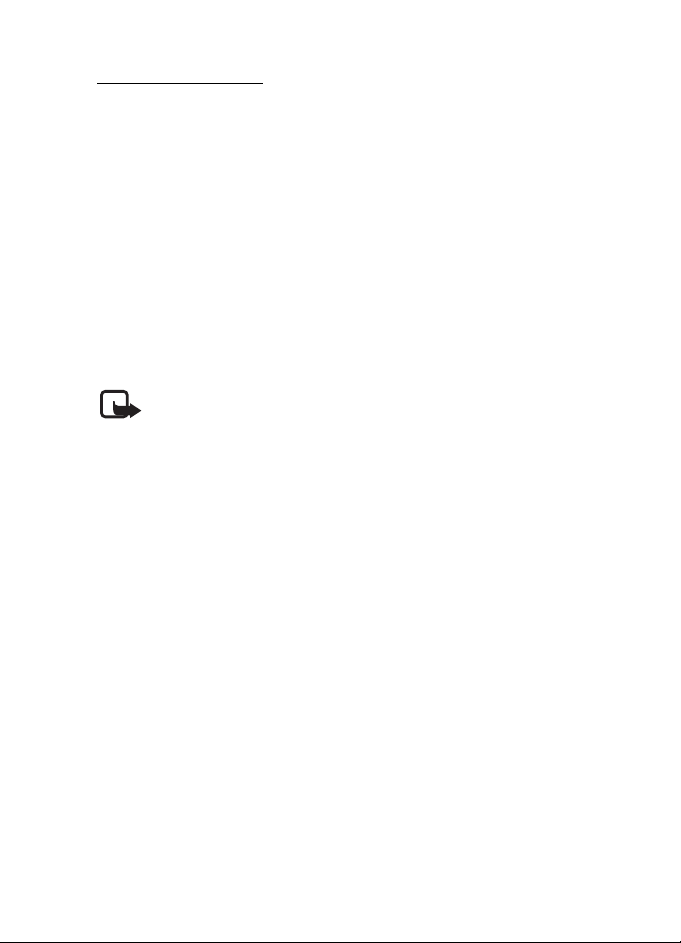
Opkaldsfunktioner
Udvidet taleopkald
Hvis du vil foretage et telefonopkald, skal du vælge og holde Navne
nede. Sig derefter navnet på den kontakt, du vil ringe op. Telefonen
knytter automatisk en virtuel stemmekode til hver kontakt i telefonens
hukommelse.
Foretagelse af et taleopkald
Hvis et program er ved at sende eller modtage data ved hjælp af en
pakkedataforbindelse, skal du afslutte programmet, før du foretager et
taleopkald i GSM. I WCDMA er det muligt at sende tale og data på
samme tid.
Stemmekommandoer er sprogafhængige. Du kan finde yderligere
oplysninger om indstillingen af sproget i Sprog i stemmeafspilning under
Telefon s. 74.
Bemærk! Brug af stemmekoder kan være svær i støjende omgivelser
eller i nødsituationer, så du skal være opmærksom på, at stemmeopkald
ikke er pålidelige under alle forhold.
1. I standbytilstand skal du trykke på den højre valgtast og holde den
nede. Der afspilles en kort tone, og Tal nu vises.
Hvis du anvender et kompatibelt headset med en headset-tast, skal
du trykke på og holde headset-tasten nede for at starte taleopkaldet.
2. Udtal stemmekommandoen tydeligt. Hvis stemmegenkendelsen
lykkes, vises en liste med muligheder. Telefonen afspiller
stemmekommandoen fra den mulighed, der står øverst på listen.
Efter ca. 1,5 sekunder ringer telefonen op til nummeret, eller hvis
resultatet ikke er det korrekte, kan du rulle til en anden post og vælge
at ringe op til den pågældende.
Brugen af stemmekommandoer til at udføre en valgt telefonfunktion
svarer til brugen af taleopkald. Se Stemmekommandoer under
Personlige genveje s. 64.
25
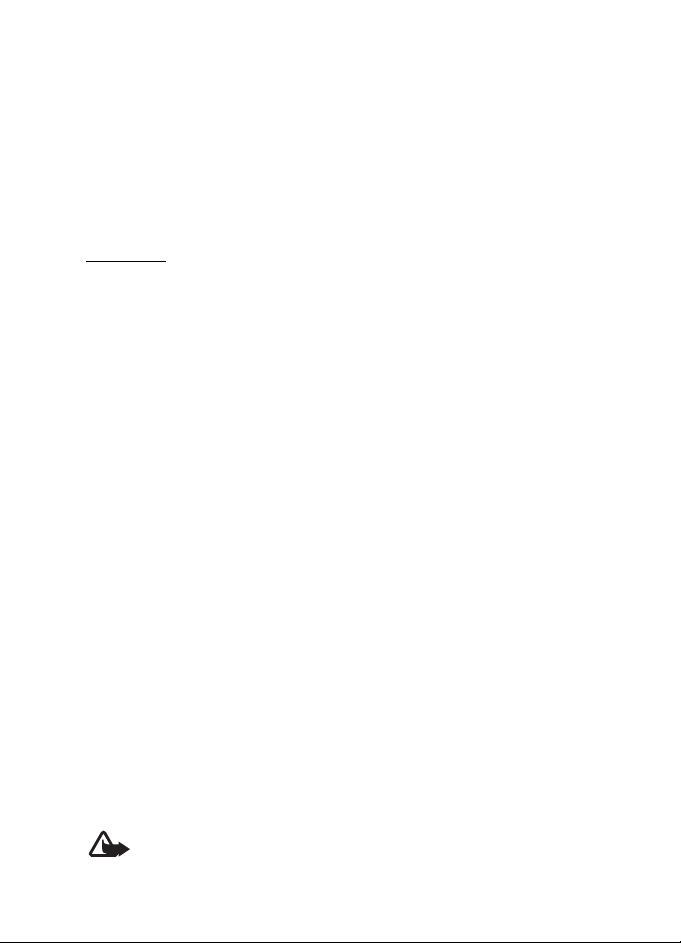
Opkaldsfunktioner
■ Besvarelse eller afvisning af et taleopkald
Tryk på opkaldstasten for at besvare et opkald. Oplysninger om, hvordan
du besvarer opkaldet ved at skubbe tastaturet ned, finder du under
Skydemek. til opkald under Ring til s. 73.
Du kan slå ringetonen fra, før du besvarer opkaldet, ved at vælge Lydløs.
Tryk på afslutningstasten for at afslutte eller afvise et opkald.
Banke på
Under et opkald kan du trykke på opkaldstasten, hvis du vil besvare et
ventende opkald. Det første opkald sættes i venteposition. Du kan
afslutte det aktive opkald ved at trykke på afslutningstasten.
Oplysninger om, hvordan du aktiverer funktionen Banke på, finder du
under Ring til s. 73.
■ Valgmuligheder under et taleopkald
Mange af de valgmuligheder, du benytter under et opkald, er
netværkstjenester. Oplysninger om tilgængelighed fås hos
netværksoperatøren eller tjenesteudbyderen.
Der er følgende valgmuligheder for opkald: Lyd fra eller Lyd til,
Kontakter, Menu, Lås tastatur, Optag, Højttaler eller Håndsæt.
Der er følgende valgmuligheder for netværkstjenester:Besvar, Afvis,
Standby eller Tilbage, Nyt opkald, Tilføj til konference, Afslut opkald,
Afslut alle og følgende:
Send DTMF – hvis du vil sende tonestrenge.
Skift – hvis du vil skifte mellem det aktive og det ventende opkald.
Overfør – hvis du vil forbinde et ventende opkald med et aktivt opkald og
afbryde din egen forbindelse.
Konference – hvis du vil foretage et konferenceopkald, som kan have
deltagelse af op til fem personer.
Privat opkald – hvis du vil tale privat under et konferenceopkald.
Advarsel! Hold ikke enheden tæt på øret, når højttaleren bruges, da
lydstyrken kan være særdeles høj.
26
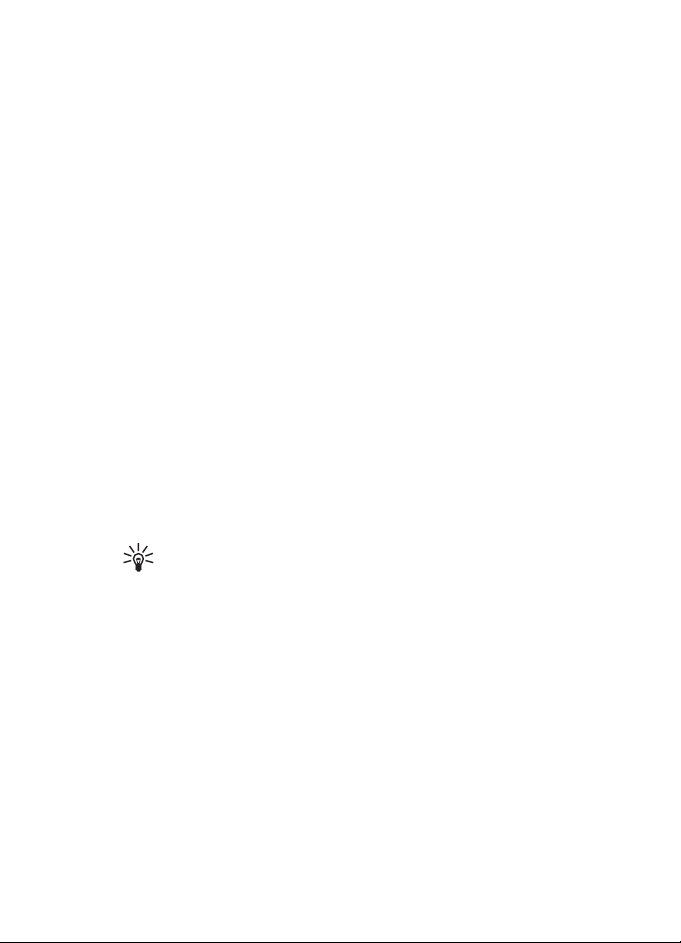
Opkaldsfunktioner
■ Foretagelse af et videoopkald
Når du foretager et videoopkald, sender du en direkte video til
modtageren af opkaldet. Det videobillede, der optages via kameraet på
bagsiden af telefonen, vises til modtageren af videoopkaldet.
Hvis du vil kunne foretage videoopkald, skal du have et USIM-kort og
være tilsluttet et WCDMA-netværk. Kontakt netværksoperatøren eller
tjenesteudbyderen, hvis du ønsker yderligere oplysninger om
tilgængelighed og abonnement på videoopkaldstjenester. Der kan kun
foretages et videoopkald mellem to parter. Videoopkaldet kan foretages
med en kompatibel telefon eller en ISDN-klient. Videoopkald kan ikke
foretages, mens et andet tale-, video- eller dataopkald er aktivt.
1. Du kan starte et videoopkald ved at indtaste telefonnummeret i
standbytilstand eller vælge Kontakter og vælge en kontakt.
2. Tryk på opkaldstasten, og hold den nede, eller vælg Valg >
Videoopkald.
Det tager muligvis et stykke tid at starte et videoopkald. Videoopkald
og en udgående animation vises. Hvis opkaldet ikke lykkes
(videoopkald understøttes f.eks. ikke af netværket, eller
modtagerenheden er ikke kompatibel), bliver du spurgt, om du vil
prøve et normalt opkald eller sende en besked i stedet for.
Tip! Tryk på lydstyrketasterne for at forøge eller formindske
lydstyrken under et opkald.
Videoopkaldet er aktivt, når du kan se to videobilleder og høre lyden
gennem højttaleren. Opkaldsmodtageren kan afvise
videoafsendelsen, og i så fald ser du muligvis et stillbillede eller et
gråt baggrundsbillede. Du hører lyden.
3. Du kan afslutte opkaldet ved at trykke på afslutningstasten.
■ Besvarelse eller afvisning af et videoopkald
Når der modtages et videoopkald, vises Videoopkald.
1. Tryk på opkaldstasten for at besvare videoopkaldet. Tillad, at der
sendes et videobillede til den, der ringer op? vises.
27
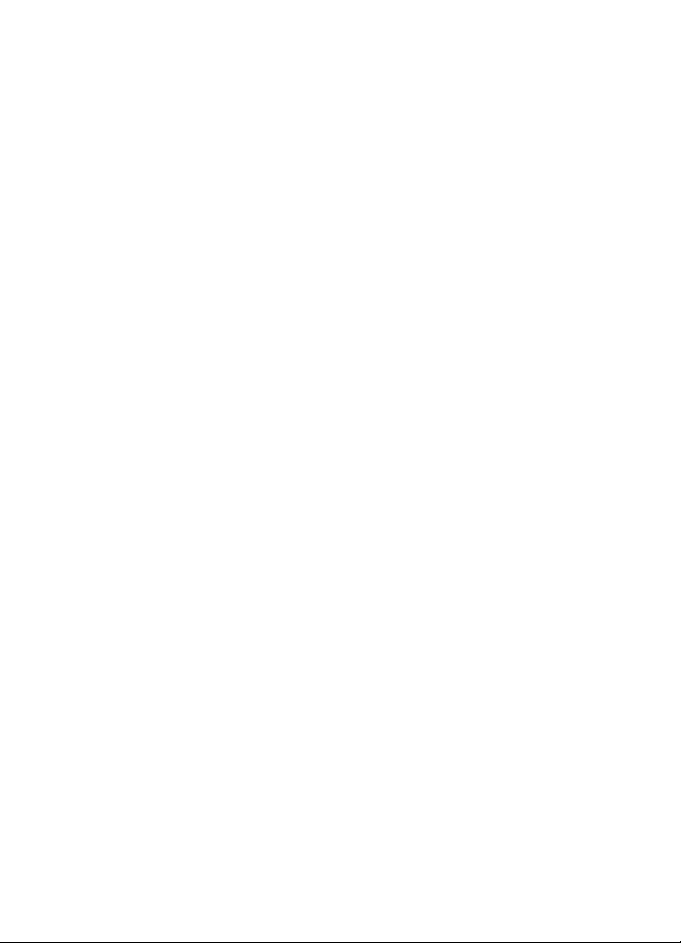
Opkaldsfunktioner
Hvis du vælger Ja, vises det billede, der optages af kameraet på din
telefon, til den, der ringer op. Hvis du vælger Nej eller ikke foretager
dig noget, aktiveres afsendelse af video ikke, og du hører en lyd. Der
vises et billede oven over videoen for at angive, at den ikke er sendt.
Du kan til enhver tid aktivere eller deaktivere afsendelse af video
under videoopkaldet.
2. Du kan afslutte videoopkaldet ved at trykke på afslutningstasten.
Selvom du har afvist afsendelse af video under et videoopkald, er prisen
for opkaldet den samme som for et videoopkald. Du kan få oplyst
priserne hos netværksoperatøren eller tjenesteudbyderen.
■ Valgmuligheder under et videoopkald
Vælg Valg under et videoopkald for at få nedenstående valgmuligheder:
Indstil kontrast, Videobevægelse, Skift til taleopkald, Afslut opkald, Send
DTMF og Højttaler.
■ Del visning
Under et taleopkald kan du dele det, som dit kamera viser på telefonen,
med opkaldsmodtageren. Hvis du vil dele en video, skal opkaldsmodtageren
have en kompatibel mobilenhed og en SIP-adresse i din telefonbog. Hvis
modtagerens SIP-adresse mangler, skal du indtaste den.
Vælg Valg > Deling af video. Telefonen sender en invitation, og Sender
invitation til vises på skærmen. Hvis modtageren accepterer
invitationen, vises Start deling af video? på din skærm. Vælg Ja,
hvorefter telefonen afsender videoen. Lyd sendes til højttaleren.
Vælg Pause for at standse delingen af video midlertidigt. Den midterste
valgtast skifter til Fortsæt.
Hvis du vil genoptage deling af video, skal du vælge Fortsæt. Den
midterste valgtast skifter til Pause.
Hvis du vil afslutte videodeling, skal du trykke på Stop, hvorefter Deling
af video er afsluttet vises på begge telefoner.
Kontakt netværksoperatøren eller tjenesteudbyderen, hvis du ønsker
oplysninger om tilgængelighed, priser og oprettelse af abonnement på
tjenesten.
28
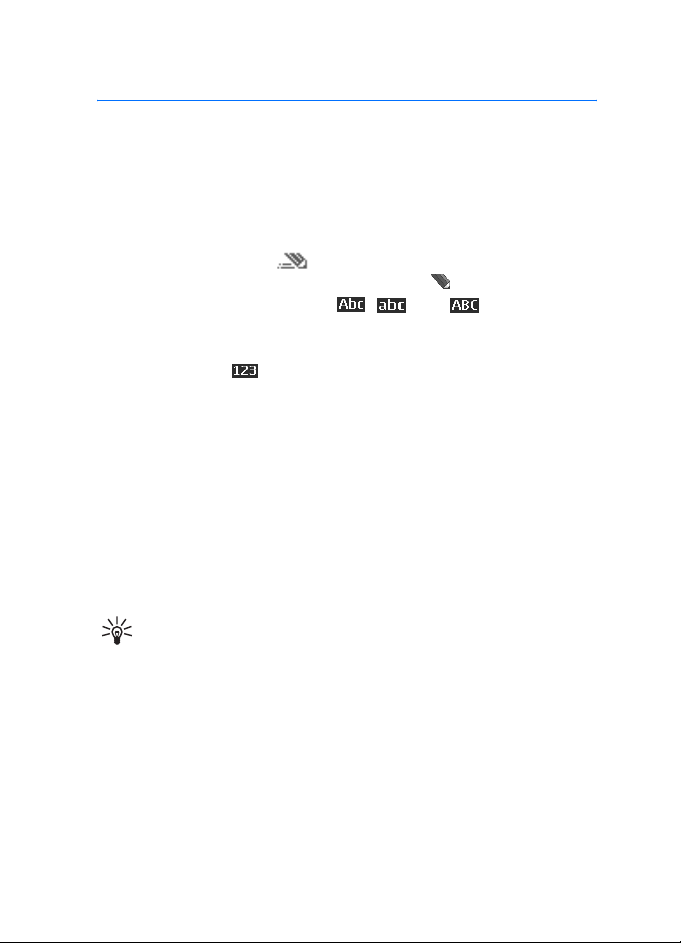
Skrivning af tekst
4. Skrivning af tekst
Du kan indtaste tekst (f.eks. når du skriver beskeder) ved hjælp af
traditionel eller forprogrammeret tekstindtastning. Hvis du vil benytte
traditionel tekstindtastning, skal du trykke flere gange på en taltast, 1 til 9,
indtil det ønskede tegn vises. Ved brug af forprogrammeret
tekstindtastning kan du indtaste et bogstav ved at trykke på en enkelt tast.
Når du skriver tekst, vises øverst til venstre på skærmen, hvis du
har valgt forprogrammeret tekstindtastning, og vises, hvis du har
valgt traditionel tekstindtastning. , eller vises ved siden
af tekstindtastningsindikatoren, hvilket angiver indtastning af store
eller små bogstaver. Du kan skifte mellem store og små bogstaver ved at
trykke på tasten #. angiver taltilstand. Du kan skifte mellem
bogstav- og taltilstand ved at trykke på og holde # nede og vælge
Numerisk.
■ Indstillinger
Du kan indstille skriftsproget, mens du skriver tekst, ved at vælge Valg >
Skriftsprog.
Mens du skriver tekst, kan du vælge Valg > Forslagsindstillinger.
Du kan indstille forprogrammeret tekstindtastning eller vende tilbage til
traditionel tekstindtastning ved at vælge Forslag > Til eller Fra.
Tip! Du kan hurtigt aktivere eller deaktivere den
forprogrammerede tekstindtastning, når du skriver tekst, ved at
trykke to gange på # eller trykke på Valg og holde den nede.
■ Forprogrammeret tekstindtastning
Forprogrammeret tekstindtastning giver dig mulighed for at skrive tekst
hurtigt ved hjælp af telefonens tastatur og den indbyggede ordbog.
1. Du kan begynde på et ord ved hjælp af tasterne 2 til 9. Tryk kun på
hver tast én gang for at skrive et enkelt bogstav. Telefonen viser *
eller bogstavet, hvis det i sig selv har betydning som et ord. De
indtastede bogstaver vises med understregning.
29
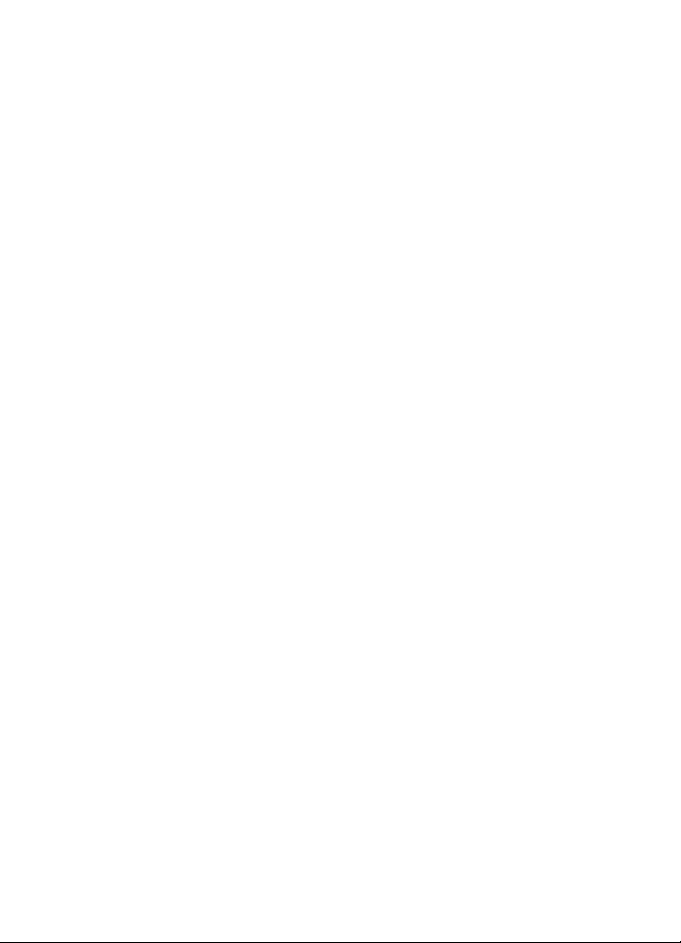
Skrivning af tekst
Hvis du vælger Ordforslag som forprogrammeringstype, begynder
telefonen at forudsige det ord, du er ved at skrive. Når du har
indtastet et par bogstaver, og disse bogstaver ikke danner et ord,
forsøger telefonen at forudsige længere ord. Kun de indtastede
bogstaver vises med understregning.
Du kan indsætte et specialtegn ved at trykke på * og holde den nede
eller vælge Valg > Indsæt symbol. Rul til et tegn, og vælg Anvend.
2. Når du er færdig med at skrive ordet, og det er korrekt, bekræfter du
ordet ved at trykke på 0 for at tilføje et mellemrum.
Hvis ordet ikke er korrekt, skal du trykke flere gange på tasten * eller
vælge Valg > Muligheder. Når det ønskede ord vises, skal du vælge
Anvend.
Hvis tegnet ? vises efter ordet, betyder det, at det ord, du vil skrive,
ikke findes i ordbogen. Du kan føje ordet til ordbogen ved at vælge
Stav. Fuldfør ordet ved hjælp af traditionel tekstindtastning, og vælg
Gem.
■ Traditionel tekstindtastning
Tryk gentagne gange på en taltast, 1 til 9, indtil det ønskede tegn vises.
Det er ikke alle tilgængelige tegn, som hører til en taltast, der er angivet
på tasten. De tilgængelige tegn afhænger af det valgte skriftsprog. Se
Indstillinger s. 29.
Hvis det næste bogstav, du vil indtaste, er angivet på den samme tast
som det aktuelle bogstav, skal du vente, indtil markøren vises, eller
trykke kortvarigt på en af navigationstasterne og indtaste bogstavet.
De mest almindelige tegnsætningstegn og specialtegn er tilgængelige
ved hjælp af nummertasten 1. Hvis du vil have yderligere tegn, skal du
trykke på *.
30

Navigering i menuerne
5. Navigering i menuerne
Telefonen er udstyret med en lang række funktioner, der er inddelt i
menuer.
1. Du kan åbne menuen ved at vælge Menu.
Du kan ændre menuvisningen ved at vælge Valg >
Hovedmenuvisning > Liste, Gitter eller Gitter med navne.
Du kan omarrangere menuen ved at rulle til den menu, du vil flytte,
og vælge Valg > Organiser > Flyt. Rul til det sted, som du ønsker at
flytte den valgte menu til, og vælg OK. Vælg Udført > Ja for at
gemme ændringen.
2. Rul gennem menuen, og vælg et punkt (f.eks. Indstillinger).
3. Hvis den valgte menu indeholder yderligere undermenuer, skal du
vælge den ønskede undermenu (f.eks. Opkald).
4. Hvis den valgte menu indeholder yderligere undermenuer, skal du
gentage trin 3.
5. Vælg den ønskede indstilling.
6. Du kan vende tilbage til det forrige menuniveau ved at vælge
Tilbage. Du kan lukke menuen ved at vælge Afslut.
Menuerne, undermenuerne og indstillingerne er nummererede. Hvis du
vil have adgang til nogle af dem, skal du bruge deres genvejsnumre.
Du kan åbne menuen ved at vælge Menu. Indtast hurtigt (inden for to
sekunder) genvejsnummeret på den menufunktion, du vil aktivere. Du kan
få adgang til menufunktionerne i menuniveau 1 ved at indtaste 0 og 1.
31

Beskeder
6. Beskeder
Du kan læse, skrive, sende og gemme SMS-, MMS-, e-mail-, audio-, og
lynbeskeder. Alle beskeder er organiseret i mapper.
■ SMS-beskeder
Med SMS-tjenesten kan du sende og modtage SMS-beskeder og
modtage beskeder, der kan indeholde billeder (netværkstjeneste).
Inden du kan sende SMS-beskeder eller SMS-e-mails, skal du gemme
nummeret på beskedcentralen. Se Beskedindstillinger s. 49.
Kontakt din tjenesteudbyder for at få oplysninger om SMS-e-mailtjenesten og oprettelse af abonnement. Oplysninger om, hvordan du
gemmer en e-mail-adresse i Kontakter, finder du under Lagring af
numre og tekstelementer s. 53.
Enheden understøtter afsendelse af SMS-beskeder ud over tegngrænsen for en
enkelt besked. Længere beskeder sendes som en serie bestående af to eller flere
beskeder. Tjenesteudbyderen fakturerer muligvis i overensstemmelse hermed.
Tegn, der benytter accenter eller andre mærker, og tegn fra andre
sprogindstillinger, f.eks. kinesisk, fylder mere og begrænser derved det antal tegn,
der kan sendes i en enkelt besked.
Øverst på skærmen kan du se beskedlængdeindikatoren, der tæller ned
fra det maksimale antal tegn, der er understøttet af telefonen.
Skrivning og afsendelse af SMS-beskeder
1. Vælg Menu > Beskeder > Opret besked > SMS-besked.
2. Indtast modtagerens telefonnummer i feltet Til: . Du kan hente et
telefonnummer i Kontakter ved at vælge Tilføj > Kontakt. Du kan
sende beskeden til flere modtagere ved at tilføje de ønskede
kontakter en for en. Rul op for at tilføje nye kontakter manuelt i
feltet Til: . Du kan sende beskeden til personer i en gruppe ved at
vælge Kontaktgruppe og den ønskede gruppe. Du kan hente de
kontakter, som du senest har sendt beskeder til, ved at vælge Tilføj >
Senest anvendt.
32

Beskeder
3. Rul ned, og skriv din besked i feltet Be sked:. Se Skrivning af tekst s. 29.
Du kan indsætte en skabelon i beskeden ved at vælge Valg > Brug
skabelon.
4. Vælg Send, eller tryk på opkaldstasten for at sende beskeden. Se
Afsendelse af en besked s. 35.
Læsning og besvarelse af en SMS-besked
Når du har modtaget en besked, vises 1 besked modtaget eller antallet af
nye beskeder med beskeder modtaget.
1. Du kan se den nye besked ved at vælge Vis. Hvis du vil se den senere,
skal du vælge Afslut.
Vælg Menu > Beskeder > Indbakke, hvis du senere vil læse beskeden.
Hvis du har modtaget mere end én besked, skal du vælge den besked,
du vil læse. vises, hvis du har ulæste beskeder i Indbakke.
2. Du kan se en liste over de tilgængelige valgmuligheder, mens du læser
en besked, ved at vælge Valg. Du kan f.eks. vælge at kopiere tekst fra
starten af en besked til telefonens kalender som en påmindelse.
3. Du kan besvare en besked ved at vælge Besvar > SMS-besked, MMS,
Lynbesked, eller Lydbesked.
Du kan sende en SMS-besked til en e-mail-adresse ved at indtaste email-adressen i feltet Til:.
Rul ned, og skriv din besked i feltet Besked:. Se Skrivning af tekst s. 29.
Du kan ændre beskedtypen for din svarbesked ved at vælge Valg >
Skift beskedtype.
4. Vælg Send, eller tryk på opkaldstasten for at sende beskeden.
■ SIM-beskeder
SIM-beskeder er SMS-beskeder, der er gemt på dit SIM-kort. Du kan
kopiere eller flytte disse beskeder til telefonens hukommelse, men ikke
vice versa. Modtagne beskeder gemmes i telefonens hukommelse.
Du kan læse SIM-beskeder ved at vælge Menu > Beskeder > Valg >
SIM-beskeder.
33

Beskeder
■ MMS-beskeder
Bemærk! Kun enheder, der har kompatible funktioner, kan modtage og
vise MMS-beskeder. En beskeds udseende kan variere afhængigt af den
modtagende enhed.
Kontakt netværksoperatøren eller tjenesteudbyderen, hvis du vil have
oplysninger om tilgængelighed og oprettelse af abonnement på MMSnetværkstjenesten. Se MMS-besked s. 50.
En MMS-besked kan indeholde tekst, lyd, billeder, videoklip, et visitkort
og en kalendernote. Hvis beskeden er for stor, kan telefonen muligvis
ikke modtage den. Nogle netværk gør det muligt at modtage SMSbeskeder, der indeholder en internetadresse, hvor du kan se MMSbeskeden.
MMS understøtter følgende formater:
• Billeder: JPEG, GIF, animeret GIF og WBMP
•Lyd: AMR-lyd
• Videoklip: .3gp-format med H.263- eller MPEG-video (QCIFopløsning) og WB- eller AMR-lyd
• Andet: vCard (visitkort) og vCalendar (kalendernote)
Telefonen understøtter muligvis ikke alle varianter af filformaterne.
Du kan modtage MMS-beskeder, mens du er i gang med et opkald, et
andet Java-program eller en aktiv browsersession med WCDMA-data.
Skrivning og afsendelse af en MMS-besked
Det trådløse netværk kan begrænse størrelsen af MMS-beskeder. Hvis det
indsatte billede overskrider denne begrænsning, kan enheden gøre billedet
mindre, så det kan sendes ved hjælp af MMS.
1. Vælg Menu > Beskeder > Opret besked > MMS.
2. Indtast din besked.
Telefonen understøtter MMS-beskeder, som indeholder flere sider.
En besked kan indeholde en kalendernote og et visitkort som
vedhæftede filer. En side kan indeholde tekst, et billede og et lydklip
eller tekst og et videoklip. Du kan indsætte en side i beskeden ved at
vælge Ny eller vælge Valg > Indsæt > Side.
34

Beskeder
Du kan indsætte en fil i beskeden ved at vælge Indsæt eller Valg >
Indsæt.
Du kan hente billeder og videoklip fra Galleri, eller du kan hente dem
direkte fra kamerasøgeren ved at vælge Valg > Indsæt > Nyt billede
eller Nyt videoklip.
3. Du kan se beskeden, inden du sender den, ved at vælge Valg > Vis.
4. Vælg Send, eller tryk på opkaldstasten for at sende beskeden. Se
Afsendelse af en besked s. 35.
5. Indtast modtagerens telefonnummer i feltet Til:. Du kan hente et
telefonnummer i Kontakter ved at vælge Tilføj > Kontakt. Du kan
sende beskeden til flere modtagere ved at tilføje de ønskede
kontakter en for en. Du kan sende beskeden til personer i en gruppe
ved at vælge Kontaktgruppe og den ønskede gruppe. Du kan hente de
kontakter, som du senest har sendt beskeder til, ved at vælge Tilføj >
Senest anvendt.
Afsendelse af en besked
Ophavsretlig beskyttelse kan forhindre, at visse billeder, musik (herunder
ringetoner) og andet indhold kopieres, ændres, overføres eller videresendes.
Når du er færdig med at skrive din besked, skal du vælge Send eller
trykke på opkaldstasten for at sende den. Telefonen gemmer beskeden i
mappen Udbakke, og afsendelsen starter. Hvis du vælger Gem sendte
beskeder > Ja, gemmes den sendte besked i mappen Sendte beskeder. Se
Generelt s. 49.
Bemærk! Når telefonen sender beskeden, vises den animerede .
Dette betyder, at beskeden er sendt fra din enhed til nummeret på
beskedcentralen, som er indkodet i enheden. Det betyder ikke, at
beskeden er modtaget af den påtænkte modtager. Kontakt din
tjenesteudbyder for at få flere oplysninger om beskedtjenester.
Det tager længere tid at sende en MMS-besked end en SMS-besked.
Mens beskeden bliver sendt, kan du bruge telefonens andre funktioner.
Hvis der opstår en afbrydelse, mens beskeden bliver sendt, forsøger
telefonen at sende beskeden igen et par gange. Hvis disse forsøg
mislykkes, bliver beskeden liggende i mappen Udbakke. Du kan prøve at
sende den igen på et senere tidspunkt.
35

Beskeder
Annullering af afsendelse af en besked
Når telefonen gemmer en besked i mappen Udbakke, vises Sender
besked eller Sender beskeder. Du kan annullere afsendelsen af SMS-
beskeder ved at vælge Annuller.
Du kan annullere afsendelsen af MMS-beskederne i mappen Udbakke
ved at rulle til den ønskede besked og vælge Valg > Annuller afsendelse.
Læsning og besvarelse af en MMS-besked
Vigtigt! Vær forsigtig, når du åbner beskeder.
Multimediebeskedobjekter kan indeholde skadelig software eller på
anden måde være skadelige for enheden eller pc'en.
Når du modtager en ny MMS-besked, vises MMS-besked modtaget eller
antallet af nye beskeder med beskeder modtaget.
1. Du kan læse beskeden ved at vælge Vis. Hvis du vil se den senere, skal
du vælge Afslut.
Vælg Menu > Beskeder > Indbakke, hvis du senere vil læse beskeden.
Rul til den besked, du vil se, og vælg den. vises, hvis du har
ulæste beskeder i Indbakke.
2. Hvis den modtagne besked indeholder en præsentation, kan du få
vist hele beskeden ved at vælge Afspil.
Du kan se filerne i præsentationen eller de vedhæftede filer ved at
vælge Valg > Objekter eller Vedhæftede filer.
3. Du kan besvare beskeden ved at vælge Valg > Besvar > SMS-besked,
MMS, Lynbesked eller Lydbesked. Skriv svarbeskeden.
Du kan ændre beskedtypen for din svarbesked ved at vælge Valg >
Skift beskedtype. Den nye beskedtype understøtter muligvis ikke alt
det indhold, som du har tilføjet.
4. Vælg Send, eller tryk på opkaldstasten for at sende beskeden. Se
Afsendelse af en besked s. 35.
36

Beskeder
■ Hukommelsen er fuld
Når du modtager en besked, og hukommelsen er fuld, vises
Hukommelsen er fuld. Beskeder kan ikke modtages.. Du kan slette gamle
beskeder først ved at vælge OK > Ja og mappen. Rul til den ønskede
besked, og vælg Slet. Hvis én eller flere beskeder er markeret, skal du
vælge Markér. Markér alle de beskeder, du vil slette, og vælg Valg > Slet
markerede.
Du kan frigøre telefonhukommelse ved at slette billeder, ringetoner eller
andre data i telefonens hukommelse.
■ Mapper
Telefonen gemmer de modtagne beskeder i mappen Indbakke.
Beskeder, der endnu ikke er sendt, gemmes i mappen Udbakke.
Du kan finde yderligere oplysninger om lagring af de sendte beskeder i
mappen Sendte beskeder i Gem sendte beskeder under Generelt s. 49.
Du kan gemme den besked, du skriver, i mappen Kladder og sende den
senere ved at vælge Menu > Beskeder > Kladder.
Du kan flytte dine beskeder til mappen Gemte beskeder. Du kan
organisere dine undermapper i Gemte beskeder ved at vælge Menu >
Beskeder > Gemte beskeder > Gemte beskeder eller en mappe, du har
tilføjet. Du kan tilføje en ny mappe til dine beskeder ved at vælge Valg >
Tilføj mappe. Du kan slette eller omdøbe en mappe ved at rulle til den
ønskede mappe og vælge Valg > Slet mappe eller Omdøb mappe.
Telefonen indeholder skabeloner. Du opretter en ny skabelon ved at
gemme eller kopiere en besked som skabelon. Du kan få adgang til listen
med skabeloner ved at vælge Menu > Beskeder > Gemte beskeder >
Skabeloner.
■ Lynbeskeder
Lynbeskeder er SMS-beskeder, der vises med det samme ved
modtagelsen. Lynbeskeder gemmes ikke automatisk.
37

Beskeder
Skrivning af en lynbesked
Vælg Menu > Beskeder > Opret besked > Lynbesked. Indtast
modtagerens telefonnummer i feltet Til:. Skriv beskeden i feltet Besked:.
Den maksimale længde på en lynbesked er 70 tegn. Du kan sende
beskeden ved at vælge Send.
Modtagelse af en lynbesked
En modtaget lynbesked vises med teksten Besked: og nogle få ord fra
begyndelsen af beskeden. Du kan læse beskeden ved at vælge Læs. Du
kan hente telefonnumre, e-mail-adresser og webadresser fra den
aktuelle besked ved at vælge Valg > Brug detalje.
■ Lydbeskeder
Med denne menu kan du bruge MMS-tjenesten til at oprette og sende
en talebesked på en praktisk måde. MMS-beskedtjenesten skal være
aktiveret, før du kan bruge lydbeskeder.
Oprettelse af en lydbesked
1. Vælg Menu > Beskeder > Opret besked > Lydbesked. Optageren
åbnes. Oplysninger om brugen af optageren finder du under Optager
s. 87.
2. Du kan se de tilgængelige valgmuligheder ved at vælge Valg.
3. Indtast modtagerens telefonnummer i feltet Til:. Du kan hente et
telefonnummer i Kontakter ved at vælge Tilføj > Kontakt. Du kan
sende beskeden til flere modtagere ved at tilføje de ønskede
kontakter en for en. Du kan sende beskeden til personer i en gruppe
ved at vælge Kon taktgruppe og den ønskede gruppe. Du kan hente de
kontakter, som du senest har sendt beskeder til, ved at vælge Tilføj >
Senest anvendt.
4. Du kan sende beskeden ved at vælge Send.
38

Beskeder
Modtagelse af en lydbesked
Når telefonen modtager lydbeskeder, vises antallet af beskeder og
teksten beskeder modtaget. Du kan åbne beskeden ved at vælge Afspil.
Hvis du har modtaget mere end én besked, skal du vælge Vis > Afspil.
Hvis du vil høre beskeden senere, skal du vælge Afslut. Vælg Valg for at
se de tilgængelige valgmuligheder.
■ Chatbeskeder
Bemærk! Denne funktion er muligvis ikke tilgængelig på telefonen på
grund af dit abonnement .
Chatbeskeder (netværkstjeneste) er en metode til afsendelse af korte,
enkle SMS-beskeder, der leveres til onlinebrugere via TCP/IPprotokoller.
Inden du kan bruge chatbeskeder, skal du oprette abonnement på
tjenesten. Hvis du vil vide, om tjenesten er tilgængelig, hvad den koster,
eller hvis du vil oprette abonnement på tjenesten, skal du kontakte din
tjenesteudbyder, som også leverer det entydige id, den entydige
adgangskode og indstillingerne.
Du kan finde yderligere oplysninger om, hvordan du angiver de
nødvendige indstillinger til chattjenesten i Forbindelsesindstillinger
under Adgang til chatmenuen s. 39. Ikonerne og teksten på skærmen
kan variere, afhængigt af den anvendte chattjeneste.
Mens der er oprettet forbindelse til chattjenesten, kan du godt bruge
telefonens øvrige funktioner. Chatsamtalen forbliver aktiv i baggrunden.
Afhængigt af netværket er det muligt, at den aktive chatsamtale
opbruger telefonbatteriet hurtigere. Derfor kan det være nødvendigt at
koble telefonen til en oplader.
Adgang til chatmenuen
Du kan åbne menuen Chat, mens du stadig er offline, ved at vælge
Menu > Chat. Hvis du har mulighed for at vælge mellem flere sæt
forbindelsesindstillinger for chattjenesten, skal du vælge det ønskede
sæt. Hvis der kun findes et sæt, vælges det automatisk.
39

Beskeder
Følgende indstillinger vises:
Log på – hvis du vil oprette forbindelse til chattjenesten. Du kan indstille
telefonen til automatisk at oprette forbindelse til chattjenesten, når du
tænder for den, ved at vælge Menu > Chat, oprette forbindelse til
chattjenesten og vælge Indstillinger > Automatisk login > Når telefonen
tændes.
Gemte samtaler – hvis du vil have vist, slette eller omdøbe de samtaler,
som du har gemt under en chatsamtale
Forbindelsesindstillinger – hvis du vil redigere de indstillinger, der
kræves til chatbeskeder og statusforbindelse.
Oprettelse af forbindelse til chatbeskeder
Du kan oprette forbindelse til chattjenesten ved at åbne menuen Chat,
vælge den ønskede chattjeneste, hvis det er nødvendigt, og vælge Log
på. Når der er oprettet forbindelse, vises Logget på.
Du kan afbryde forbindelsen til chattjenesten ved at vælge Log af.
Sådan starter du på en chatsamtale
Åbn menuen Chat, og opret forbindelse til chattjenesten. Du kan starte
på en samtale på forskellige måder:
Vælg Samtaler. Listen over nye og læste chatbeskeder eller invitationer
til chatsamtaler under den aktive samtale vises. Rul til en besked eller en
invitation, og vælg Åbn.
angiver nye chatbeskeder, og angiver læste chatbeskeder.
angiver nye gruppebeskeder, og angiver læste gruppebeskeder.
angiver invitationer.
Ikonerne og teksten på skærmen kan variere, afhængigt af den anvendte
chattjeneste.
Vælg Chatkontakter. De kontakter, du har føjet til listen, vises. Rul til
den kontakt, du vil chatte med, og vælg Chat, eller vælg Åbn, hvis
vises ved siden af en kontakt.
40

Beskeder
angiver en kontakt, der er online, og angiver en kontakt, der er
offline, i telefonens kontakthukommelse.
angiver en blokeret kontakt. Se Blokering af beskeder og fjernelse af
blokeringen s. 43.
angiver, at du har modtaget en ny besked fra en kontakt.
Du har mulighed for at føje kontakter til listen. Se Kontakter til chat
s. 43.
Vælg Grupper > Offentlig kanal (nedtonet, hvis grupper ikke
understøttes af netværket). Listen over bogmærker til offentlige
grupper, som stilles til rådighed af tjenesteudbyderen, vises. Du kan
starte en samtale ved at rulle til en gruppe og vælge Slut til. Indtast det
navn, du vil bruge som kaldenavn i samtalen. Når du har sluttet dig til
gruppesamtalen, kan du starte en gruppesamtale. Du kan også oprette
en privat gruppe. Se Grupper s. 43.
Vælg Søg > Brugere eller Grupper for at søge efter andre chatbrugere
eller offentlige grupper på netværket ud fra et telefonnummer, et
kaldenavn, en e-mail-adresse eller et navn. Hvis du vælger Grupper, kan
du søge efter en gruppe ud fra et medlem af gruppen eller gruppens
navn, emne eller id.
Du kan starte samtalen, når du har fundet den ønskede bruger eller
gruppe, ved at vælge Valg > Chat eller Slut til gruppe.
Start en samtale fra Kontakter. Se Visning af navne i abonnement s. 57.
Invitation til chat
Når telefonen er i standbytilstand, og du har oprettet forbindelse til
chattjenesten samt modtager en ny invitation, vises Ny invitation
modtaget. Du kan læse den ved at vælge Læs. Hvis du modtager mere
end én invitation, skal du rulle til en invitation og vælge Åbn.
Du kan slutte dig til den private gruppesamtale ved at vælge Acceptér.
Indtast det navn, du vil bruge som kaldenavn i samtalen.
Du kan afvise eller slette invitationen ved at vælge Valg > Afvis eller
Slet. Du kan skrive en begrundelse for afvisningen.
41

Beskeder
Læsning af en modtaget chatbesked
Når du har oprettet forbindelse til chattjenesten og i standbytilstand
modtager en ny besked, som ikke er knyttet til en aktiv samtale, vises Ny
onlinebesked. Du kan læse den ved at vælge Læs.
Hvis du modtager mere end én besked, vises antallet af beskeder
efterfulgt af nye on linebeske der. Vælg Læs, rul til en besked, og vælg
Åbn.
Nye beskeder, der modtages under en aktiv samtale, gemmes i Chat >
Samtaler Hvis du modtager en besked fra en person, der ikke findes i
Chatkontakter, vises personens afsender-id. Hvis afsenderen findes i
telefonens hukommelse, og telefonen genkender personens navn, vises
dette navn. Du kan gemme en ny kontakt, som ikke findes i telefonens
hukommelse, ved at vælge Valg > Gem kontakt.
Tilslutning til en chatsamtale
Du kan slutte dig til eller starte en samtale ved at vælge Skriv eller
begynde at skrive.
Tip!Hvis du under en samtale modtager en ny besked fra en
person, som ikke deltager i den aktuelle samtale, vises , og
telefonen afgiver en alarmtone.
Skriv beskeden. Vælg Send, eller tryk på opkaldstasten for at sende
beskeden. Beskeden bliver stående på skærmen, og svarbeskeden vises
under din besked.
Redigering af din tilgængelighedsstatus
1. Åbn menuen Chat, og opret forbindelse til chattjenesten.
2. Du kan få vist og redigere dine egne tilgængelighedsoplysninger eller
dit kaldenavn ved at vælge Indstillinger.
3. Du kan give andre brugere af chattjenesten mulighed for at se,
hvornår du er online, ved at vælge Tilgængelighed > Tilgængelig for
alle.
42

Beskeder
Hvis du kun vil give kontakterne på listen over chatkontakter
mulighed for at se, hvornår du er online, skal du vælge
Tilgængelighed > Tilgængelig for kontakter.
Du kan vise din status som offline ved at vælge Tilgængelighed > Vis
som offline.
Når du har oprettet forbindelse til chattjenesten, angiver , at du er
online, og angiver, at du vises som offline over for andre.
Kontakter til chat
Hvis du vil føje kontakter til listen over chatkontakter, skal du gøre følgende:
1. Opret forbindelse til chattjenesten, og vælg Chatkontakter.
2. Vælg Valg > Tilføj kontakt, eller vælg Tilføj, hvis der ikke er tilføjet
nogen kontakter. Vælg Indtast id manuelt, Søg fra server, Kopiér fra
server eller Vha. mobilnummer. Når kontakten er tilføjet, bekræftes
dette af telefonen.
3. Du rulle til en kontakt og starte en samtale ved at vælge Chat.
Blokering af beskeder og fjernelse af blokeringen
Du kan blokere beskeder ved at oprette forbindelse til chattjenesten og
vælge Samtaler > Chatkontakter eller slutte dig til eller starte en
samtale. Rul til den kontakt, du vil blokere indgående beskeder for, og
vælg Valg > Bloker kontakt > OK.
Du kan fjerne blokeringen af beskeder ved at oprette forbindelse til
chattjenesten og vælge Listen Blokeret. Rul til den kontakt, som du vil
fjerne blokeringen af beskeder for, og vælg Fj. blok.
Du kan også fjerne blokeringen af beskeder fra listen over kontakten.
Grupper
Du kan oprette dine egne private grupper til en chatsamtale eller bruge de
offentlige grupper, som tjenesteudbyderen tilbyder. De private grupper er
kun tilgængelige under en chatsamtale. Grupperne gemmes på serveren
hos tjenesteudbyderen. Hvis den server, som du er logget på, ikke
understøtter gruppetjenester, er alle grupperelaterede menuer nedtonet.
43

Beskeder
Offentlige grupper
Du kan oprette bogmærker for offentlige grupper, som
tjenesteudbyderen muligvis stiller til rådighed. Opret forbindelse til
chattjenesten, og vælg Grupper > Offentlig kanal. Rul til den gruppe,
som du vil chatte med, og vælg Slut til. Hvis du ikke er med i gruppen,
skal du skrive dit skærmnavn som dit kaldenavn i gruppen. Du kan slette
en gruppe fra gruppelisten ved at vælge Valg > Slet gruppe.
Du kan søge efter en gruppe ved at vælge Grupper > Søg efter grupper.
Du kan søge efter en gruppe ud fra et medlem af gruppen eller gruppens
navn, emne eller id.
Oprettelse af en privat gruppe
Opret forbindelse til chattjenesten, og vælg Grupper > Opret gruppe.
Indtast navnet på gruppen og det kaldenavn, du vil bruge. Markér
medlemmerne af den private gruppe på kontaktlisten, og skriv en
invitation.
■ E-mail-program
E-mail-programmet bruger en pakkedataforbindelse (netværkstjeneste)
til at give dig adgang til din e-mail-konto fra telefonen, når du ikke er på
kontoret eller hjemme. Dette e-mail-program fungerer på en anden
måde end SMS-e-mail-funktionen. For at kunne bruge telefonens
e-mail-funktion skal du anvende et kompatibelt e-mail-system.
Du kan skrive, sende og læse e-mails med telefonen. Du kan også
gemme og slette e-mails på en kompatibel pc. Telefonen understøtter
POP3- og IMAP4-e-mail-servere.
Inden du kan sende og hente e-mail-beskeder, skal du gøre følgende:
• Opret en ny e-mail-konto, eller brug din nuværende konto. Kontakt
e-mail-tjenesteudbyderen for at finde ud af, om du kan anvende din
e-mail-konto.
• Kontroller e-mail-indstillingerne hos netværksoperatøren eller
e-mail-tjenesteudbyderen. Du modtager muligvis e-mailkonfigurationsindstillingerne som en konfigurationsbesked. Se
Konfigurationsindstillingstjeneste s. 10. Du kan også indtaste
indstillingerne manuelt. Se Konfiguration s. 75.
44

Beskeder
Du aktiverer e-mail-indstillingerne ved at vælge Menu > Beskeder >
Besked-indstillinger > E-mail-beskeder. Se E-mail s. 51.
Dette program understøtter ikke tastaturtoner.
Guiden Indstillinger
Guiden Indstillinger starter automatisk, hvis der ikke er defineret nogen
e-mail-indstillinger i telefonen. Hvis du vil indtaste indstillingerne
manuelt, skal du vælge Menu > Beskeder > E-mail > Valg > Administrer
konti > Valg > Ny.
Under valgmuligheden Administrer kontikan du tilføje, slette og ændre
e-mail-indstillingerne. Kontroller, at du har defineret det korrekte
foretrukne adgangspunkt til operatøren. Se Konfiguration s. 75.
E-mail-programmet kræver et internetadgangspunkt uden proxy. WAPadgangspunkter bruger normalt en proxy og kan ikke bruges til dette email-program.
Skrivning og afsendelse af e-mail
Du kan skrive en e-mail-besked, inden du opretter forbindelse til e-mailtjenesten, eller du kan oprette forbindelsen først og derefter skrive og
sende e-mailen.
1. Vælg Menu > Beskeder > E-mail > Skriv ny e-mail.
2. Hvis der er defineret mere end én e-mail-konto, skal du vælge den
konto, som du vil sende e-mailen fra.
3. Indtast modtagerens e-mail-adresse.
4. Angiv et emne for e-mailen.
5. Skriv e-mailen. Se Skrivning af tekst s. 29.
Du kan vedhæfte en fil til e-mailen ved at vælge Valg > Vedhæft fil
og en fil fra Galleri.
6. Du kan sende e-mailen straks ved at vælge Send > Send nu.
Du kan gemme e-mailen i mappen Udbakke, så den sendes senere,
ved at vælge Send > Send senere.
45

Beskeder
Du kan redigere eller fortsætte med at skrive e-mailen senere ved at
vælge Valg > Gem som kladde. E-mailen gemmes i mappen
Udbakker > Kladder.
Du kan sende e-mailen senere ved at vælge Menu > Beskeder >
E-mail > Valg > Send nu eller Send/modtag e-mail.
Overførsel af e-mail
1. Hvis du vil hente e-mail-beskeder, som er blevet sendt til din e-mail-
konto, skal du vælge Menu > Beskeder > E-mail > Modtag ny e-mail.
Hvis der er defineret mere end én e-mail-konto, skal du vælge den
konto, som du vil hente e-mailen fra.
E-mail-programmet henter kun e-mail-headere til at starte med.
2. Vælg Tilbage.
3. Vælg Indbakker, kontonavnet og den nye besked, og vælg derefter
Hent for at hente hele e-mail-beskeden.
Du kan hente nye e-mail-beskeder og sende e-mails, der har været gemt
i mappen Udbakke, ved at vælge Valg > Send/modtag e-mail.
Læsning og besvarelse af e-mails
Vigtigt! Vær forsigtig, når du åbner beskeder. E-mails kan indeholde
skadelig software eller på anden måde være skadelige for enheden eller
pc'en.
1. Vælg Menu > Beskeder > E-mail > Indbakker, kontonavnet og den
ønskede besked.
2. Mens du læser beskeden, skal du vælge Valg, hvis du vil have vist de
tilgængelige valgmuligheder.
3. Du kan besvare en e-mail ved at vælge Besvar > Oprindelig tekst eller
Tom besked. Du kan sende svar til flere ved at vælge Valg > Svar til
alle. Bekræft eller rediger e-mail-adressen og emnet, og skriv
derefter dit svar.
4. Du kan sende beskeden ved at vælge Send > Send nu.
46
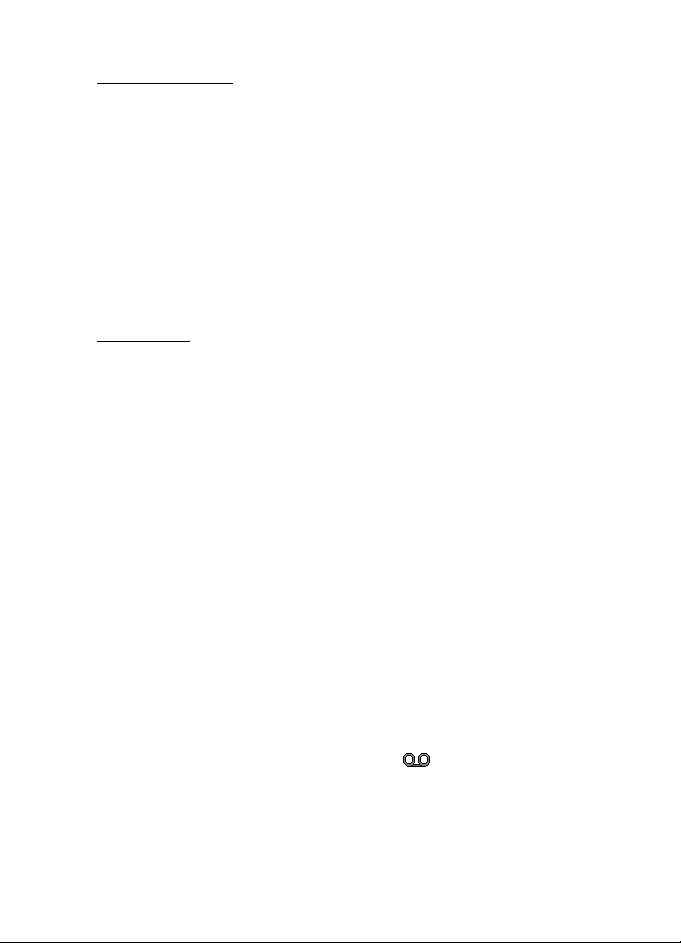
Beskeder
E-mail-mapper
Telefonen gemmer e-mails, som du har overført fra din e-mail-konto, i
mappen Indbakker. Mappen Indbakker indeholder følgende mapper:
"Kontonavn" til indgående e-mails, Arkiv til arkivering af e-mails,
Brugerdefineret 1 – Brugerdefineret 3 til sortering af e-mails, Uønsket email, hvor alle uønskede e-mails bliver gemt, Kladder til at gemme
ufærdige e-mails, Udbakke til at gemme e-mails, som ikke er blevet
sendt, og Sendte beskeder til at gemme e-mails, som er blevet sendt.
Du kan administrere mapperne og deres e-mail-indhold ved at vælge
Valg for at se de tilgængelige valgmuligheder for hver mappe.
Spamfilter
E-mail-programmet giver mulighed for at aktivere et indbygget
spamfilter. Du kan aktivere og definere dette spamfilter ved at vælge
Valg> Spamfilter> Indstillinger i det inaktive hovedskærmbillede for e-
mail. Ved hjælp af spamfilteret kan du blokere eller godkende bestemte
afsendere. Meddelelser fra blokerede afsendere bliver lagt i mappen
Uønsket e-mail. Meddelelser fra ukendte og godkendte afsendere bliver
lagt i indbakken for e-mail-kontoen. Hvis du vil blokere en afsender, skal
du vælge e-mail-beskeden i mappen Indbakker og derefter vælge Valg >
Sortlist afsender.
■ Talebeskeder
Telefonsvareren er en netværkstjeneste, som du muligvis er nødt til at
oprette abonnement på. Kontakt din tjenesteudbyder for at få yderligere
oplysninger samt nummeret til telefonsvareren.
Du kan ringe til telefonsvareren ved at vælge Menu > Beskeder >
Tale beske der > Aflyt talebeskeder. Du kan indtaste, finde eller redigere
telefonsvarerens nummer ved at vælge Nummer til telefonsvarer.
Hvis det understøttes af netværket, angiver , at der er nye
talebeskeder. Du kan ringe op til telefonsvareren ved at vælge Aflyt.
47

Beskeder
■ Videobeskeder
Videotelefonsvareren er en netværkstjeneste, som du muligvis er nødt til
at oprette abonnement på. Kontakt din tjenesteudbyder for at få
yderligere oplysninger samt nummeret til videotelefonsvareren.
Du kan ringe til videotelefonsvareren ved at vælge Menu > Beskeder >
Videobeskeder > Vis videobeskeder. Du kan indtaste, søge efter eller
redigere telefonsvarerens nummer ved at vælge Videotelefonsvarernr..
Hvis det understøttes af netværket, angiver , at der er nye
videobeskeder. Du kan ringe op til videotelefonsvareren ved at vælge
Videobeskeder.
■ Infobeskeder
Ved hjælp af netværkstjenesten Infobeskeder kan du modtage beskeder
om forskellige emner fra tjenesteudbyderen. Du kan kontrollere
tjenestens tilgængelighed, emner og de relevante emnenumre ved at
kontakte tjenesteudbyderen.
■ Tjenestekommandoer
Vælg Menu > Beskeder > Tjenestekommand. Du kan skrive og sende
tjenesteanmodninger (også kendt som USSD-kommandoer), f.eks.
aktiveringskommandoer i forbindelse med netværkstjenester, til
tjenesteudbyderen.
■ Sletning af beskeder
Du kan slette beskederne en for en ved at vælge Menu > Beskeder > Slet
beskeder > Efter besked og den mappe, som du vil slette beskederne fra.
Rul til den ønskede besked, og vælg Slet. Hvis én eller flere beskeder er
markeret, skal du vælge Markér. Markér alle de beskeder, du vil slette,
og vælg Valg > Slet markerede .
Du kan slette alle beskeder i en mappe ved at vælge Menu > Beskeder > Slet
beskeder > Efter mappe og den mappe, du vil slette beskeder fra. Afhængigt
af mappen bliver du muligvis spurgt, om du vil slette beskederne. Hvis du vil
slette, skal du vælge Ja. Hvis mappen indeholder ulæste beskeder eller
48

Beskeder
beskeder, der venter på at blive sendt, bliver du spurgt, om du vil bevare
disse. Du kan bevare disse beskeder ved at vælge Ja.
Du kan slette alle beskeder fra alle mapper ved at vælge Menu >
Beskeder > Slet beskeder > Alle beskeder > Ja.
■ Beskedindstillinger
Generelt
Generelle indstillinger er fælles for tekst- og MMS-beskeder.
Vælg Menu > Beskeder > Besked-indstillinger > Generelle indstillinger,
og vælg mellem følgende muligheder:
Gem sendte beskeder > Ja – hvis du vil indstille telefonen til at gemme
de sendte beskeder i mappen Sendte beskeder.
Skriftstørrelse – hvis du vil vælge den skriftstørrelse, der skal bruges i
beskeder.
Grafiske smileys > Ja – hvis du vil indstille telefonen til at erstatte
tegnbaserede smileys med grafiske.
SMS-besked og SMS-e-mail
SMS-beskedindstillingerne har indvirkning på, hvordan beskederne
sendes, modtages og vises.
Vælg Menu > Beskeder > Besked-indstillinger > SMS-beskeder, og vælg
mellem følgende muligheder:
Leveringsrapporter > Ja – hvis du vil bede netværket om at sende
leveringsrapporter om dine beskeder (netværkstjeneste).
Beskedcentraler > Tilføj central – hvis du vil angive telefonnummeret og
navnet på den beskedcentral, der skal bruges ved afsendelse af SMSbeskeder. Du modtager nummeret fra tjenesteudbyderen. Hvis du vælger
SIM-beskedcentral, kan du få vist oplysninger om SIM-beskedcentralen.
Beskedcentral i brug – hvis du vil vælge den beskedcentral, der er i brug.
E-mail-beskedcentraler > Tilføj central – hvis du vil angive
telefonnummeret og navnet på den e-mail-central, der skal bruges ved
49

Beskeder
afsendelse af SMS-e-mail. Hvis du vælger SIM-e-mail-central, kan du få
vist oplysninger om SIM-e-mail-centralen.
E-mail-central i brug – hvis du vil vælge den SMS-e-mail-beskedcentral,
der er i brug.
Beskeden afventer i – hvis du vil vælge, hvor længe netværket skal
forsøge at levere din besked.
Beskeder sendes som – hvis du vil vælge formatet for de beskeder, der
skal sendes: Tekst, Personsøger eller Fax (netværkstjeneste).
Brug pakkedata > Ja – hvis du vil angive GPRS eller WCDMA som den
foretrukne SMS-bærer.
Tegnunderstøttelse > Fuld – hvis du vil vælge, at alle tegn i beskeden
skal sendes, som de vises.
Svar via samme central > Ja – hvis du vil tillade, at modtageren af din
besked sender dig et svar ved hjælp af beskedcentralen
(netværkstjeneste).
MMS-besked
Beskedindstillingerne har indvirkning på, hvordan MMS-beskeder
sendes, modtages og vises.
Du modtager muligvis konfigurationsindstillingerne til MMS-beskeder
som en konfigurationsbesked. Se Konfigurationsindstillingstjeneste
s. 10. Du kan også indtaste indstillingerne manuelt. Se Konfiguration
s. 75.
Vælg Menu > Beskeder > Besked-indstillinger > MMS-beskeder, og
vælg mellem følgende muligheder:
Leveringsrapporter > Ja – hvis du vil bede netværket om at sende
leveringsrapporter om dine beskeder (netværkstjeneste).
Standardsidevisningstid – hvis du vil definere standardtidsintervallet
mellem siderne i MMS-beskeder.
Tillad MMS-modtagelse – hvis du vil modtage eller blokere MMS-
beskeder, skal du vælge Ja eller Nej. Hvis du vælger I hjemmenetværk,
kan du ikke modtage MMS-beskeder, når du er uden for dit
50

Beskeder
hjemmenetværk. Standardindstillingen for MMS-tjenesten er normalt I
hjemmenetværk.
Indgående MMS-beskeder – hvis du vil tillade, at MMS-beskeder
modtages automatisk, eller efter at du er blevet spurgt om det, eller hvis
du vil afvise modtagelsen. Denne indstilling vises ikke, hvis Tillad MMS-
modtagelse er angivet til Nej.
Tillad reklamer – hvis du vil modtage eller afvise reklamer. Denne
indstilling vises ikke, hvis Tillad MMS-modtagelse er angivet til Nej, eller
Indgående MMS-beskeder er angivet til Afvis.
Konfigurationsindstil. > Konfiguration – kun de konfigurationer, der
understøtter MMS-beskeder, vises. Vælg en tjenesteudbyder, og vælg
Standard eller Personlig konfiguration til MMS-beskeder. Vælg Konto og
en MMS-tjenestekonto, der er indeholdt i de aktive
konfigurationsindstillinger.
E-mail
Indstillingerne har indvirkning på, hvordan e-mails sendes, modtages og
vises.
Du modtager muligvis konfigurationsindstillingerne til e-mailprogrammet som en konfigurationsbesked. Se
Konfigurationsindstillingstjeneste s. 10. Du kan også indtaste
indstillingerne manuelt. Se Konfiguration s. 75.
Du aktiverer indstillingerne for e-mail-programmet ved at vælge
Menu > Beskeder > Besked-indstillinger > E-mail-beskeder. Derefter
har du følgende valgmuligheder:
Konfiguration – Vælg det sæt, som du vil aktivere.
Konto – Vælg en konto, som stilles til rådighed af tjenesteudbyderen.
Navn – Indtast dit navn eller kaldenavn.
E-mail-adresse – Indtast din e-mail-adresse.
Medtag signatur – Du kan definere en signatur, der automatisk føjes til
slutningen af din e-mail, når du skriver beskeden.
Svar til-adresse – Indtast den e-mail-adresse, som du vil have svarene
sendt til.
51

Beskeder
SMTP-brugernavn – Indtast det navn, som du vil bruge på udgående e-
mails.
SMTP-adgangskode – Indtast den adgangskode, du vil bruge til
udgående e-mails.
Vis terminalvindue – Vælg Ja for at foretage manuel brugergodkendelse
for intranetforbindelser.
Servertype: indg. e-mail – Vælg POP3 eller IMAP4 afhængigt af den type
e-mail-system, du bruger. Hvis begge typer understøttes, skal du vælge
IMAP4.
Indstil. for indg. e-mails – Vælg de tilgængelige valgmuligheder for
POP3 eller IMAP4.
52

Kontakter
7. Kontakter
Du kan gemme navne og telefonnumre (kontakter) i
telefonens hukommelse og i SIM-kortets hukommelse.
I telefonens hukommelse kan du gemme kontaktpersoner med flere
oplysninger som f.eks. forskellige telefonnumre og tekstelementer. Du
kan også gemme et billede eller et videoklip sammen med et begrænset
antal kontakter. Du kan også bruge videoklippet, der er gemt sammen
med en kontakt, som ringetone for kontakten.
I SIM-kortets hukommelse kan du gemme navne og knytte et enkelt
telefonnummer til dem. De kontakter, der er gemt i SIM-kortets
hukommelse, angives med .
■ Søgning efter en kontakt
Vælg Menu > Kontakter > Navne. Rul gennem listen med kontakter,
eller indtast de første tegn i det navn, du søger efter.
■ Lagring af navne og telefonnumre
Navne og numre gemmes i den anvendte hukommelse. Du kan gemme et
navn og et telefonnummer ved at vælge Menu > Kontakter > Navne >
Valg > Tilføj ny kontakt. Indtast efternavnet, fornavnet og
telefonnummeret.
■ Lagring af numre og tekstelementer
I telefonens hukommelse til kontakter kan du gemme forskellige typer
telefonnumre og korte tekstelementer under hvert navn.
Det første nummer, som du gemmer, indstilles automatisk som
standardnummer, hvilket angives med en ramme rundt om
nummertypeindikatoren, f.eks. . Når du vælger et navn på listen over
kontakter (f.eks. for at foretage et opkald), anvendes
standardnummeret, medmindre du vælger et andet nummer.
53

Kontakter
1. Kontrollér, at den anvendte hukommelse er Telefon eller Telefon og
SIM.
2. Søg efter den kontakt, du vil føje et nyt nummer eller et tekstelement
til, og vælg Detaljer > Valg > Tilføj detalje.
3. Du kan tilføje et nummer ved at vælge Nummer og en nummertype.
Du kan tilføje en anden detalje ved at vælge en teksttype, et billede
eller et videoklip i Galleri eller et nyt billede.
Hvis du har oprettet forbindelse til statustjenesten, kan du søge efter
et id på tjenesteudbyderens server ved at vælge Bruger-id > Søg Se
Min status s. 55. Hvis der kun findes et enkelt id, gemmes det
automatisk. Ellers kan du gemme id'et ved at vælge Valg > Gem. Du
kan indtaste id'et ved at vælge Indtast id manuelt. Indtast id'et, og
vælg OK for at gemme det.
Du kan ændre nummertypen ved at rulle til det ønskede nummer og
vælge Valg > Skift type. Du kan indstille det valgte nummer som
standardnummer ved at vælge Standardnummer.
4. Indtast nummeret eller tekstelementet, og vælg Gem, hvis du vil
gemme det.
■ Flytning eller kopiering af kontakter
Du kan flytte og kopiere kontakter fra telefonens hukommelse til SIMkortet eller omvendt. I SIM-kortets hukommelse kan du gemme navne
og knytte et enkelt telefonnummer til dem.
Du kan flytte eller kopiere alle kontakter ved at vælge Menu >
Kontakter > Flyt kontakter eller Kopiér kontakter.
Du kan flytte eller kopiere kontakter enkeltvis ved at vælge Menu >
Kontakter > Navne. Rul til kontakten, og vælg Valg > Flyt kontakt eller
Kopiér kontakt.
Du kan flytte eller kopiere markerede kontakter ved at vælge Menu >
Kontakter > Navne. Rul til en kontakt, og vælg Valg > Markér. Marker
derefter de andre ønskede kontakter, og vælg Valg > Flyt markerede eller
Kopiér m arkerede.
54

Kontakter
■ Redigering af kontaktoplysninger
Søg efter den kontakt, du vil redigere, og vælg Detaljer. Du kan redigere
et navn, et nummer eller et tekstelement eller udskifte billedet ved at
vælge Valg > Rediger. Du kan ikke redigere et id, når det findes på
listerne Chatkontakter eller I abonnement.
■ Sletning af kontakter
Du kan slette alle kontakter og de oplysninger, der er knyttet til dem i
telefonens eller SIM-kortets hukommelse, ved at vælge Menu >
Kontak ter > Slet alle kontakter > Fra telefonhukommelsen eller Fra SIM-
kortet. Bekræft ved at indtaste sikkerhedskoden.
Du kan slette en kontakt ved at søge efter kontakten og vælge Valg >
Slet kontakt.
Du kan slette et nummer, et tekstelement eller et billede, der er knyttet
til en kontakt, ved at søge efter kontakt og vælge Detaljer. Rul til den
ønskede oplysning, og vælg Valg > Slet > Slet nummer, Slet detalje eller
Slet billede. Når et billede slettes fra Kontakter, slettes det ikke fra
Galleri.
■ Min status
Bemærk! Denne funktion er muligvis ikke tilgængelig i
produktet på grund af dit abonnement (netværkstjeneste).
Med statustjenesten (netværkstjeneste) kan du dele din status med
andre brugere, der har kompatible enheder og adgang til tjenesten, f.eks.
familie, venner og kolleger. Tilgængelighedsstatus omfatter din
tilgængelighed, en statusbesked og et personligt logo. Andre brugere,
der har adgang til tjenesten og anmoder om dine oplysninger, kan se din
status. De påkrævede oplysninger vises under I abonnement i menuen
Kontak ter hos brugeren. Du kan tilpasse de oplysninger, du vil dele med
andre, og styre, hvem der skal kunne se din status.
Inden du kan bruge statustjenesten, skal du oprette abonnement på
tjenesten. Du kan få yderligere oplysninger om tilgængelighed, priser og
oprettelse af abonnement på tjenesten ved at kontakte
netværksoperatøren eller tjenesteudbyderen, som også leverer det
55

Kontakter
entydige id, den entydige adgangskode og indstillingerne til tjenesten.
Se Konfiguration s. 75.
Mens der er oprettet forbindelse til statustjenesten, kan du godt bruge
telefonens øvrige funktioner. Statustjenesten forbliver aktiv i
baggrunden. Hvis du afbryder forbindelsen til tjenesten, vises din
tilgængelighedsstatus til andre brugere i et bestemt tidsrum, afhængigt
af tjenesteudbyderen.
Vælg Menu > Kontakter > Min status, og derefter har du følgende
valgmuligheder:
Opret forb. til Min status eller Afbryd f orb. til tjenesten – hvis du vil
oprette eller afbryde forbindelsen til tjenesten.
Vis min status > Privat status eller Offentlig status – hvis du vil have din
tilgængelighedsstatus vist.
Rediger min status > Min tilgængelighed, Min statusbesked, Mit
statuslogo eller Vis til – hvis du vil ændre din tilgængelighedsstatus.
Mine abonnenter > Aktuelle abonnenter, Listen Privat eller Listen
Blokeret – hvis du vil have de personer vist, der abonnerer på dine
statusoplysninger eller som er blokeret.
Indstillinger > Vis status i standbytilst., Synkroniser med profiler,
Forbindelsestype eller Indst. for Chat/Min status.
■ Navne i abonnement
Du kan oprette en liste over kontakter, hvis statusoplysninger du vil
kunne se. Du kan få vist oplysningerne, hvis den enkelte kontakt og
netværket tillader det. Du kan få vist de navne, der er oprettet
abonnement på, ved at rulle gennem kontakterne eller ved hjælp af
menuen I abonnement.
Kontrollér, at den anvendte hukommelse er Telefon eller Telefon og SIM.
Du kan oprette forbindelse til statustjenesten ved at vælge Menu >
Kontakter > Min st atus > Opret forb. til Min status.
56

Kontakter
Tilføjelse af kontakter til navne i abonnement
1. Vælg Menu > Kontakter > I abonnement. Hvis du ikke har oprettet
forbindelse til statustjenesten, bliver du spurgt, om du vil oprette
forbindelse nu.
2. Hvis listen ikke indeholder nogen kontakter, skal du vælge Tilføj.
Ellers skal du vælge Valg > Nyt abonnement. Listen med kontakter
vises.
3. Vælg en kontakt på listen. Hvis kontakten har et gemt id, føjes
kontakten til listen med navne i abonnement. Hvis der er mere end ét
id, skal du vælge et af dem. Når du har oprettet et abonnement på
kontakten, vises Abonnement aktiveret.
Tip! Du kan oprette abonnement på en kontakt på listen
Kontakter ved at søge efter den ønskede kontakt og vælge
Detaljer > Valg > Anmod om status > Som abonnement.
Hvis du kun vil have vist statusoplysninger, men ikke abonnere på
en kontakt, skal du vælge Anmod om status > Kun én gang.
Visning af navne i abonnement
Du kan finde yderligere oplysninger om visning af statusoplysninger
under Søgning efter en kontakt s. 53.
1. Vælg Menu > Kontakter > I abonnement.
Statusoplysningerne for den første kontakt på listen med navnene i
abonnement vises. De oplysninger, som en person vil gøre
tilgængelig for andre, kan omfatte tekst og et ikon.
, eller angiver, at personen er tilgængelig, ikke kan ses af
andre eller ikke er tilgængelig.
angiver, at personens statusoplysninger ikke er tilgængelige.
2. Vælg Valg > Vis detaljer for at få vist oplysningerne om den valgte
kontakt, eller vælg Valg > Nyt abonnement, Send besked, Send
visitkort eller Ophæv abonnement.
57

Kontakter
Ophævelse af abonnement på en kontakt
Du kan ophæve et abonnement på en kontakt på listen Kontakter ved at
vælge kontakten og Valg > Ophæv abonnement > OK.
Du kan finde yderligere oplysninger om ophævelse af et abonnement i
menuen I abonnement under Visning af navne i abonnement s. 57.
■ Visitkort
Du kan sende og modtage en persons kontaktoplysninger som et
visitkort fra en kompatibel enhed, der understøtter vCard-standarden.
Du kan sende et visitkort ved at søge efter den kontakt, hvis oplysninger
du vil sende, og vælge Detaljer > Valg > Send visitkort > Via MMS, Via
SMS, Via infrarød eller Via Bluetooth.
Når du modtager et visitkort, skal du vælge Vis > Gem for at gemme
visitkortet i telefonens hukommelse. Du kan afvise visitkortet ved at
vælge Afslut > Ja.
■ Indstillinger
Vælg Menu > Kontakter > Indstillinger, og vælg mellem følgende
muligheder:
Hukommelse i brug – hvis du vil vælge SIM-kortets eller telefonens
hukommelse til dine kontakter. Vælg Telefon og SIM for at hente navne
og numre fra begge hukommelser. I så fald gemmes navne og numre i
telefonens hukommelse, når du gemmer dem.
Kontaktvisning – hvis du vil vælge den måde, som navne og
telefonnumre under Kontakter vises på.
Visning af navn – hvis du vil vælge om, kontaktens for- eller efternavn
skal vises først.
Skriftstørrelse – hvis du vil angive den skriftstørrelse, der skal anvendes
på listen med kontakter.
Hukommelsesstatus – hvis du vil have den ledige og den anvendte
hukommelseskapacitet vist.
58

Kontakter
■ Grupper
Vælg Menu > Kontakter > Grupper for at sortere de navne og
telefonnumre, der er gemt i hukommelsen, i opkaldsgrupper med
forskellige ringetoner og gruppebilleder.
■ Hurtigkald
Du kan tildele et nummer til en hurtigkaldstast ved at vælge Menu >
Kontak ter > Hurtigkald og rulle hen til det ønskede hurtigkaldsnummer.
Vælg Tildel. Hvis der allerede er tildelt et nummer til tasten, skal du
vælge Valg > Skift. Vælg Søg og den kontakt, du vil tildele. Hvis
funktionen Hurtigkald ikke er aktiveret, bliver du spurgt, om du vil
aktivere den. Se også Hurtigkald under Ring til s. 73.
Se Hurtigkald s. 24, hvis du vil foretage et opkald ved hjælp af
hurtigkaldstasterne.
■ Tjenester og egne numre
Vælg Menu > Kontakter, og vælg mellem følgende muligheder:
Tjenestenumre – hvis du vil foretage opkald til tjenesteudbyderens
tjenestenumre, hvis de findes på SIM-kortet (netværkstjeneste).
Egne numre – hvis du vil have telefonnumre vist, der er tildelt til SIM-
kortet. Dette vises kun, hvis numrene findes på SIM-kortet.
59

Opkaldslog
8. Opkaldslog
Du kan se oplysningerne om dine samtaler ved at vælge Menu > Log >
Ubesvarede opkald, Indgående opkald eller Udgående opkald. Hvis du vil
se telefonnumrene for de seneste ubesvarede, modtagne og udgående
opkald i kronologisk orden, skal du vælge Opkaldslog. Du kan hente de
kontakter, som du senest har sendt beskeder til, ved at vælge
Beskedmodtagere.
Du kan se de omtrentlige oplysninger om dine seneste
kommunikationshandlinger ved at vælge Menu > Log >
Opkaldsvarighed, Pakkedatatæller eller Pakkedataforb.timer.
Du kan få vist, hvor mange beskeder du har sendt og modtaget, ved at
vælge Menu > Log > Beskedlog.
Bemærk! Den egentlige fakturering af samtaler og din
tjenesteudbyders tjenester kan variere, afhængigt af
netværksfunktioner, afrunding ved afregning, afgifter osv.
Bemærk! Nogle tællere, herunder den permanente tæller, kan nulstilles
under service eller softwareopgraderinger.
60

Indstillinger
9. Indstillinger
■ Profiler
Telefonen indeholder forskellige indstillingsgrupper, også kaldet profiler,
som du kan tilpasse til forskellige aktiviteter og omgivelser.
Vælg Menu > Indstillinger > Profiler og den ønskede profil. Du har
følgende indstillingsmuligheder:
Aktivér – hvis du vil aktivere den valgte profil.
Tilpas – hvis du vil tilpasse profilen. Vælg den indstilling, du vil ændre,
og foretag ændringerne.
Hvis du vil ændre dine statusoplysninger, skal du vælge Min status >
Min tilgængelighed eller Min statusbesked. Menuen Min status er
tilgængelig, hvis du vælger Synkroniser med profiler > Til. Se Min status
s. 55.
Tidsindstillet – hvis du vil indstille profilen til at være aktiv i et bestemt
tidsrum op til 24 timer og angive sluttidspunktet. Når tidsperioden for
profilen udløber, aktiveres den tidligere profil, der ikke var tidsindstillet.
Profilen Fly
Du kan deaktivere alle radiofrekvensfunktioner og stadig have adgang til
offlinespil, kalender og telefonnumre. Brug flyprofilen i omgivelser, der
kan forstyrres af radiosignaler – på fly eller hospitaler. Når flyprofilen er
aktiv, vises .
Vælg Menu > Indstillinger > Profiler > Fly > Aktivér eller Tilpas.
Du kan deaktivere flyprofilen ved at vælge en hvilken som helst anden
profil.
I flyprofilen kan du foretage et nødopkald. Indtast alarmnummeret, tryk
på opkaldstasten, og vælg Ja, når du bliver spurgt om følgende: Vil du
afslutte flyprofilen? Telefonen forsøger at foretage et nødopkald.
Når nødopkaldet afsluttes, skifter telefonen automatisk til profilen
Normal.
61

Indstillinger
■ Temaer
Et tema indeholder mange elementer, som giver dig mulighed for at tilpasse
telefonen, f.eks. baggrund, pauseskærm, farveskema og en ringetone.
Vælg Menu > Indstillinger > Temaer, og vælg mellem følgende
muligheder:
Vælg tema – hvis du vil angive et tema på telefonen. Der åbnes en liste
over mapperne i Galleri. Åbn mappen Temaer, og vælg et tema.
Temaoverførsler – hvis du vil åbne en liste over links, som kan bruges til
at hente flere temaer.
■ Toner
Du kan ændre toneindstillingerne for den valgte aktive profil.
Vælg Menu > Indstillinger > Toner > Ringesignal, Ringetone,
Ringestyrke, Vibrationssignal, Tryk og tal-indstillinger, Signal ved
besked, Signal ved chatbesked, Tastaturtoner eller Advarselstoner. Du
kan finde de samme indstillinger i menuen Profiler.
Du kan indstille telefonen til kun at ringe ved opkald fra telefonnumre,
der hører til en bestemt opkaldsgruppe, ved at vælge Ringesignal for. Rul
til den ønskede opkaldsgruppe eller Alle opkald, og vælg Markér.
■ Skærm
Ved hjælp af displayindstillingerne kan du tilpasse visningen på
telefonens display.
Standbytilstand
Aktivering eller deaktivering af Aktiv standby fra den inaktive tilstand
Du kan aktivere tilstanden Aktiv standby ved at vælge Menu >
Indstillinger > Display > Standbytilstandsindstil. > Aktiv standby > Min
aktive standby.
Du kan deaktivere tilstanden Aktiv standby ved at vælge Menu >
Indstillinger > Display > Standbytilstandsindstil. > Aktiv standby > Fra.
62

Indstillinger
Standbyindstillinger
Vælg Menu > Indstillinger > Display > Standbytilstandsindstil., og vælg
mellem følgende muligheder:
Aktiv standby > Min aktive standby – hvis du vil vise den aktive standby.
Vælg Valg, og vælg mellem følgende muligheder:
• Tilpas – hvis du vil ændre indholdet på skærmen.
• Organiser – hvis du vil organisere indholdet på skærmen igen.
• Aktivér aktiv standby – hvis du vil ændre den tast, der giver adgang til
navigationstilstanden. Den samme indstilling er også i menuen
Personlige genveje. Se Aktivering af aktiv standby s. 65.
Baggrund – hvis du vil indstille telefonen til at vise et billede eller et dias
som baggrund, når telefonen er i standbytilstand. Vælg Baggrunde > Billede
eller Diassæt. Vælg et billede eller et dias i Galleri, og vælg Valg > Brug til
baggrund. Du kan hente flere billeder ved at vælge Grafikoverførsler.
Animation for skydemek. – hvis du vil indstille telefonen til at vise en
animation, når du åbner og lukker den.
Skriftfarve i standbytilst. – hvis du vil vælge tekstfarven på skærmen i
standbytilstand.
Ikoner for navigeringstast – hvis du vil angive de piletastikoner, der vises
i standbytilstand.
Operatørlogo – hvis du vil indstille din telefon til at vise eller skjule
operatørlogoet.
Celleinformation > Til – hvis du vil modtage oplysninger fra
netværksoperatøren, afhængigt af den anvendte netværkscelle
(netværkstjeneste).
Pauseskærm
Du kan vælge en pauseskærm i Galleri ved at vælge Menu >
Indstillinger > Display > Pau ses kær m > Pauseskærme > Billede,
Diassæt, Videoklip eller Start Kamera. Du kan hente flere pauseskærme
ved at vælge Grafikoverførsler. Du kan indstille det tidsrum, der skal gå,
inden pauseskærmen aktiveres, ved at vælge Timeout. Du kan aktivere
pauseskærmen ved at vælge Til.
63

Indstillinger
Strømsparer
Du kan spare en del på batteristrømmen ved at vælge Menu >
Indstillinger > Display > Strømsparer. Der vises et digitalur, når ingen af
telefonens funktioner har været benyttet i et bestemt tidsrum.
Dvaletilstand
Du sparer mest på batteristrømmen ved at vælge Menu > Indstillinger >
Display > Dvaletilstand. Displayet bliver fuldstændig sort, når ingen af
telefonens funktioner har været benyttet i et bestemt tidsrum.
Skriftstørrelse
Du kan angive skriftstørrelsen til læsning og skrivning af beskeder ved at
vælge Menu > Indstillinger > Display > Skriftstørrelse.
■ Klokkeslæt og dato
Du kan ændre klokkeslæt, tidszone og datoindstillinger ved at vælge
Menu > Indstillinger > Ur og dato > Ur, Dato eller Autoopdat. af dato og
tid (netværkstjeneste).
Hvis du rejser til en anden tidszone, skal du vælge Menu >
Indstillinger > Ur og dato > Ur > Tidszone og den relevante tidszone
angivet som forskellen i forhold til GMT (Greenwich Mean Time) eller
UTC (Universal Time Coordinated). Klokkeslættet og datoen indstilles i
henhold til tidszonen og gør telefonen i stand til at vise den korrekte
afsendelsestid for modtagne SMS- eller MMS-beskeder. GMT -5 angiver
f.eks. tidszonen for New York (USA), 5 timer vest for Greenwich/London
(UK).
■ Personlige genveje
Med personlige genveje får du hurtig adgang til de funktioner i
telefonen, som du ofte anvender.
64

Indstillinger
Venstre valgtast
Du kan vælge en funktion på listen for den venstre valgtast ved at vælge
Menu > Indstillinger > Personlige genveje > Venst re val gtas t. Se også
Standbytilstand s. 19.
Du kan aktivere en funktion i standbytilstand, hvis venstre valgtast er Gå
til, ved at vælge Gå til og den ønskede funktion på listen over dine
personlige genveje. Vælg Valg, og vælg mellem følgende muligheder:
Valgmuligheder – hvis du vil føje en funktion til listen over genveje eller
for at fjerne en. Rul til funktionen, og vælg Markér eller Fj. mark.
Organiser – hvis du vil omarrangere funktionerne på listen med
personlige genveje. Rul til den funktion, du ønsker at flytte, og vælg Flyt.
Rul til det sted, du vil flytte funktionen til, og vælg OK.
Højre valgtast
Du kan vælge en funktion på listen for den højre valgtast ved at vælge
Menu > Indstillinger > Personlige genveje > Højre valgtast. Se også
Standbytilstand s. 19.
Navigeringstast
Du kan vælge genvejsfunktioner til piletasterne ved at vælge Menu >
Indstillinger > Personlige genveje > Navigeringstast. Rul til den ønskede
tast, og vælg Skift og en funktion på listen. Du kan fjerne en
genvejsfunktion fra tasten ved at vælge (tom). Du kan tildele en ny
funktion til tasten ved at vælge Tildel. Se Genveje i standbytilstand s. 21.
Aktivering af aktiv standby
Du kan vælge den tast, der giver adgang til navigationstilstanden Aktiv
standby, ved at vælge Menu > Indstillinger > Personlige genveje >
Aktivering af akt. standby > Navigeringstast op, Navigeringstast ned
eller Navigeringstast op/ned.
65

Indstillinger
Stemmekommandoer
Du kan ringe op til kontakter og udføre telefonfunktioner ved hjælp af
stemmekommandoer. Stemmekommandoer er sprogafhængige. Du kan
finde yderligere oplysninger om indstillingen af sproget i Sprog i
stemmeafspilning under Telefon s. 74.
Telefonens stemmekommandoer er som standard aktive. Vælg Menu >
Indstillinger > Personlige genveje > Stemmekommandoer og en mappe.
Rul til en funktion. viser, at stemmekoden er aktiveret. Du kan
afspille den aktiverede stemmekode ved at vælge Afspil. Du kan finde
yderligere oplysninger om brugen af stemmekommandoer under
Udvidet taleopkald s. 25.
Rul til en telefonfunktion, og vælg en af følgende indstillinger for at
styre stemmekommandoerne:
Rediger eller Fjern – hvis du vil ændre eller deaktivere
stemmekommandoen for den valgte funktion. Når du redigerer
stemmekodeteksten, knytter telefonen den til en ny virtuel stemmekode.
Tilføj alle eller Fjern alle – hvis du vil aktivere eller deaktivere
stemmekommandoer til alle funktioner på stemmekommandolisten.
Tilføj alle eller Fjern alle vises ikke, hvis alle stemmekommandoer er
aktive eller inaktive.
■ Forbindelser
Du kan oprette forbindelse mellem telefonen og en kompatibel enhed
ved hjælp af en infrarød forbindelse, en trådløs Bluetooth-forbindelse
eller en USB-datakabelforbindelse (CA-53 eller DKU-2). Du kan også
definere indstillingerne for opkaldsforbindelser for pakkedata.
Trådløs Bluetooth-teknologi
Denne enhed er i overensstemmelse med Bluetooth Specification 2.0, der
understøtter følgende profiler: Hands-free, headset, object push profile, file
transfer profile, dial-up networking profile, SIM access profile og serial port
profile. Indbyrdes anvendelighed mellem andre enheder, der understøtter
Bluetooth-teknologi, sikres ved at bruge ekstraudstyr, som er godkendt af Nokia,
66

Indstillinger
til denne model. Kontakt producenterne af andre enheder for at bestemme deres
kompatibilitet med denne enhed.
Der kan være begrænsninger forbundet med brugen af Bluetooth-teknologi i
nogle områder. Spørg de lokale myndigheder eller din tjenesteudbyder.
Funktioner, der bruger Bluetooth-teknologi eller tillader, at sådanne funktioner
kører i baggrunden, mens der bruges andre funktioner, øger behovet for
batteristrøm og reducerer batteriets levetid.
Bluetooth-teknologien giver dig mulighed for at oprette forbindelse
mellem telefonen og en kompatibel Bluetooth-enhed inden for en
afstand på 10 meter. Da enheder, der anvender Bluetooth-teknologien,
kommunikerer ved hjælp af radiobølger, behøver telefonen og de andre
enheder ikke at være inden for direkte synsvidde. Forbindelsen kan dog
blive udsat for interferens fra forhindringer som f.eks. vægge eller andre
elektroniske enheder.
Opsætning af en Bluetooth-forbindelse
Vælg Menu > Indstillinger > Forbindelse > Bluetooth, og vælg mellem
følgende muligheder:
Bluetooth > Til eller Fra – hvis du vil aktivere eller deaktivere Bluetooth-
funktionen. viser, at der er en aktiv Bluetooth-forbindelse. Første
gang Bluetooth-teknologien aktiveres, bliver du bedt om at skrive et
navn på telefonen. Bemærk, at dette navn vil kunne ses af andre brugere
– brug et entydigt navn, der er nemt at identificere for andre.
Søg efter lydekstraudstyr – hvis du vil søge efter kompatible Bluetooth-
lydenheder. Vælg den enhed, du ønsker at oprette forbindelse til fra
telefonen.
Forbundne enheder – hvis du vil søge efter alle Bluetooth-enheder, der
er inden for rækkevidde. Vælg Ny/nyt, hvis du vil have vist en liste over
alle Bluetooth-enheder, der er inden for rækkevidde. Rul til en enhed, og
vælg Forbind. Indtast Bluetooth-adgangskoden til enheden for at
tilknytte (binde) enheden til telefonen. Du behøver kun at angive denne
adgangskode, første gang du opretter forbindelse til enheden. Telefonen
opretter forbindelse til enheden, hvorefter du kan starte
dataoverførslen.
67

Indstillinger
Trådløs Bluetooth-forbindelse
Vælg Menu > Indstillinger > Forbindelse > Bluetooth. Du kan
kontrollere, hvilken Bluetooth-forbindelse der aktuelt er aktiv, ved at
vælge Aktive enheder. Du kan få vist en liste over Bluetooth-enheder,
der aktuelt er forbundet med telefonen, ved at vælge Forbundne
enheder.
Vælg Valg for at få adgang til tilgængelige funktioner, afhængigt af
enhedens status og Bluetooth-forbindelsen. Vælg Opr. forb. > Tildel
kaldenavn eller Auto . forb. uden bekræft..
Bluetooth-indstillinger
Du kan definere, hvordan telefonen vises over for andre Bluetoothenheder, ved at vælge Menu > Indstillinger > Forbindelse > Bluetooth >
Indstillinger for Bluetooth > Telefonens synlighed eller Telefonens navn.
Betjening af telefonen i en skjult profil er en mere sikker måde at undgå skadelig
software på.
Undlad at acceptere Bluetooth-forbindelser fra kilder, du ikke har tillid til.
Du kan også deaktivere Bluetooth-funktionen. Dette påvirker ikke andre af
telefonens funktioner.
Infrarød
Du kan sende eller modtage data til eller fra en kompatibel telefon eller
dataenhed (f.eks. en computer) gennem telefonens infrarøde port (IR).
For at kunne bruge en IR-forbindelse skal den enhed, som du vil oprette
forbindelse til, være IrDA-kompatibel.
Ret ikke den infrarøde stråle mod nogens øje, og sørg for, at den ikke forstyrrer
andet udstyr, der bruger infrarøde stråler. Denne enhed er et klasse 1laserprodukt.
Kontrollér, at IR-portene på afsendelses- og modtagelsesenhederne
vender mod hinanden, og at der ikke er forhindringer mellem enhederne,
når du sender og modtager data.
68

Indstillinger
Du kan aktivere IR-porten på telefonen ved at vælge Menu >
Indstillinger > Forbindelse > Infrarød.
Du kan deaktivere IR-forbindelsen ved at vælge Menu > Indstillinger >
Forbindelse > Infrarød. Når telefonen viser Vil du deaktivere infrarød?,
skal du vælge Ja.
Hvis dataoverførslen ikke startes inden for to minutter, efter at IR-
porten er blevet aktiveret, afbrydes forbindelsen, hvorefter den skal
genoprettes.
Indikator for IR-forbindelse
Hvis vises konstant, er IR-forbindelsen aktiveret, og telefonen er
klar til at sende eller modtage data via IR-porten.
Hvis blinker, forsøger telefonen at oprette forbindelse til den anden
enhed, eller en forbindelse er blevet afbrudt.
Pakkedata
WCDMA og GPRS (General Packet Radio Service) er netværkstjenester,
der gør det muligt at anvende mobiltelefoner til at sende og modtage
data via et IP--baseret netværk (Internet Protocol). WCDMA og GPRS er
databærere, der muliggør trådløs adgang til datanetværk, f.eks.
internettet.
EGPRS (Enhanced GPRS) minder om GPRS, men giver mulighed for
hurtigere forbindelser. Kontakt netværksoperatøren eller
tjenesteudbyderen, hvis du vil have yderligere oplysninger om
tilgængeligheden af EGPRS og hastigheden ved dataoverførsel.
De programmer, der kan bruge WCDMA eller (E)GPRS, er MMS, videostreaming, internetbrowseren, e-mail, ekstern SyncML, overførsel af
Java-programmer og pc-opkald.
Når du har valgt GPRS som databærer, bruger telefonen EGPRS i stedet
for GPRS, hvis denne tjeneste er tilgængelig i netværket. Du kan ikke
vælge mellem EGPRS og GPRS, men til nogle programmer kan du
muligvis vælge GPRS eller GSM-data (circuit switched data – CSD).
69

Indstillinger
Pakkedataforbindelse
Vælg Menu > Indstillinger > Forbindelse > Pakkedata >
Pakkedataforbindelse, og vælg mellem følgende muligheder:
Altid online for at indstille telefonen til automatisk registrering i et
pakkedatanetværk, når du tænder telefonen. eller viser, at
pakkedatatjenesten er tilgængelig.
Hvis du modtager et opkald eller en SMS-besked eller foretager et
opkald, mens der er oprettet en pakkedataforbindelse, angiver eller
, at pakkedataforbindelsen er afbrudt (i venteposition).
Efter behov for at registrere og oprette en pakkedataforbindelse, når et
program, der anvender pakkedata, har behov for det, og lukke
forbindelsen, når du afslutter programmet.
Pakkedataindstillinger
Det er muligt at oprette forbindelse mellem telefonen og en kompatibel
pc ved hjælp af en trådløs Bluetooth-forbindelse, en infrarød forbindelse
eller en USB-datakabelforbindelse og anvende telefonen som et modem,
så det er muligt at oprette en pakkedataforbindelse fra pc'en.
Du kan angive indstillingerne for pakkedataforbindelserne ved at vælge
Menu > Indstillinger > Forbindelse > Pakkedata > Pakkedataindstil. >
Aktivt adgangspunkt og aktivere det adgangspunkt, du vil bruge. Vælg
Rediger aktivt adg.punkt > Alias for adgangspunkt, indtast et navn for at
ændre indstillingerne for adgangspunktet, og vælg OK. Vælg Pakkedata-
adgangspunkt, indtast navnet på adgangspunktet (APN) for at oprette
en forbindelse til et netværk, og vælg OK.
Du kan også angive indstillingerne for pakkedatatjenesten (navnet på
adgangspunktet) på pc'en ved hjælp af programmet Nokia Modem
Options. Se Nokia PC Suite s. 114. Hvis du har angivet indstillingerne
både på pc'en og på telefonen, anvendes pc-indstillingerne.
Dataoverførsel
Synkroniser din kalender, dine kontakter og dine notater med en anden
kompatibel enhed (f.eks. en mobiltelefon), en kompatibel pc eller en
ekstern internetserver (netværkstjeneste).
70

Indstillinger
Partnerliste
Hvis du vil kopiere eller synkronisere data fra din telefon, skal navnet på
enheden og indstillingerne være på partnerlisten i overførselskontakter.
Hvis du modtager data fra andre enheder (f.eks. en kompatibel
mobiltelefon), føjes partneren automatisk til listen ved brug af
kontaktdataene fra den anden enhed. Serversynkronisering og Pc-
synkronisering er de oprindelige punkter på listen.
Du kan føje en ny partner til listen (f.eks. en ny enhed) ved at vælge
Menu > Indstillinger > Forbindelse > Flyt data > Valg > Tilføj
overførselskontakt > Telefonsynkronisering eller Telefonkopiering og
indtaste indstillingerne i overensstemmelse med overførselstypen.
Du kan redigere kopien og synkronisere indstillingerne ved at vælge en
kontakt på partnerlisten og vælge Valg > Rediger.
Du kan slette en partner ved at vælge en kontakt på partnerlisten, vælge
Valg > Slet og bekræfte Slet overførselskontakt?. Du kan ikke slette
Serversynkronisering eller Pc-synkronisering.
Dataoverførsel til en kompatibel enhed
Til synkroniseringen anvendes trådløs Bluetooth-teknologi eller
infrarød. Den anden enhed er i standbytilstand.
Du kan starte dataoverførslen ved at vælge Menu > Indstillinger >
Forbindelse > Flyt data og en anden overførselspartner på listen end
Serversynkronisering eller Pc-synkronisering. De valgte data kopieres
eller synkroniseres i henhold til indstillingerne. Den anden enhed skal
også være aktiveret til modtagelse af data.
Synkronisering fra en kompatibel pc
Før du synkroniserer data fra kalender, noter og kontakter fra en
kompatibel pc, skal du installere Nokia PC Suite-softwaren til din
telefon på pc'en. Brug trådløs Bluetooth-teknologi, en infrarød
forbindelse eller et USB-datakabel til synkroniseringen, og start
synkroniseringen fra pc'en.
71
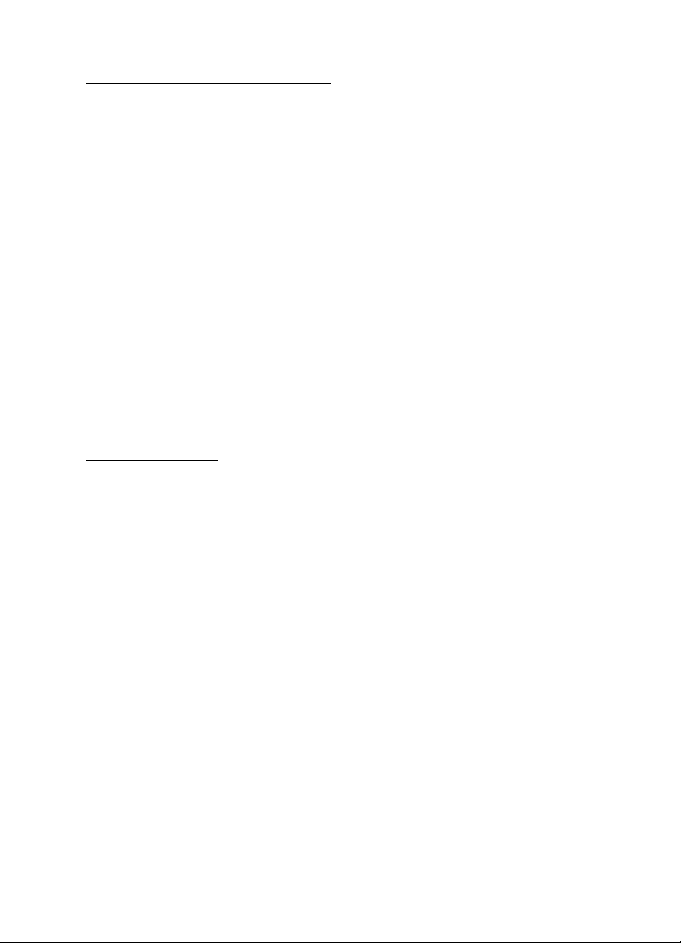
Indstillinger
Synkronisering fra en server
Hvis du vil bruge en ekstern internetserver, skal du abonnere på en
synkroniseringstjeneste. Hvis du vil have yderligere oplysninger og de
indstillinger, der er påkrævet til denne tjeneste, skal du kontakte din
tjenesteudbyder. Du modtager muligvis indstillingerne som en
konfigurationsbesked. Se Konfigurationsindstillingstjeneste s. 10 og
Konfiguration s. 75.
Hvis du har gemt data på den eksterne internetserver, synkroniserer du
telefonen ved at starte synkroniseringen fra telefonen.
Vælg Menu > Indstillinger > Forbindelse > Flyt data >
Serversynkronisering. Afhængigt af indstillingerne skal du vælge Starter
synkronisering eller Starter kopiering.
Hvis kontakterne eller kalenderen er fyldt op, kan synkronisering for
første gang eller synkronisering efter en afbrudt synkronisering vare op
til 30 minutter.
USB-datakabel
Du kan bruge USB-datakablet til at overføre data mellem
hukommelseskortet i telefonen og en kompatibel pc eller en printer, der
understøtter PictBridge. Du kan også bruge USB-datakablet sammen
med Nokia PC Suite.
Du kan aktivere hukommelseskortet til dataoverførsel eller udskrivning
af billeder ved at tilslutte USB-datakablet. Når telefonen viser USB-
datakabel tilsluttet. Vælg tilstand., skal du vælge OK og vælge mellem
følgende tilstande:
Standardtilstand – hvis du vil bruge telefonen til at arbejde med
programmer på en pc, der har Nokia PC Suite installeret.
Udskrivning – hvis du vil bruge telefonen sammen med en PictBridge-
kompatibel printer.
Datalager – hvis du vil oprette forbindelse til en pc, som ikke har Nokia-
software, og bruge telefonen som datalagringsenhed.
Du kan ændre USB-tilstanden ved at vælge Menu > Indstillinger >
Forbindelse > USB-datakabel > Standardtilstand, Udskrivning eller
Datalager.
72

Indstillinger
■ Ring til
Vælg Menu > Indstillinger > Opkald, og vælg mellem følgende
valgmuligheder:
Omstilling – hvis du vil omstille dine indgående opkald
(netværkstjeneste). Du kan muligvis ikke omstille dine opkald, hvis nogle
af opkaldsspærringsfunktionerne er aktive. Se også Opkaldsspærring
under Sikkerhed s. 76.
Automatisk genopkald > Til – hvis du vil indstille telefonen til at forsøge
at oprette forbindelse op til 10 gange efter et mislykket opkaldsforsøg.
Hurtigkald > Til – hvis du vil foretage opkald til de navne og
telefonnumre, der er tildelt hurtigkaldstasterne 3 til 9, skal du trykke på
og holde den pågældende nummertast nede.
Banke på > Aktivér – hvis du vil indstille netværket til at give dig besked
om indgående opkald, mens du er i gang med et andet opkald
(netværkstjeneste). Se Banke på s. 26.
Oversigt efter opkald > Til – hvis du vil have telefonen til kortvarigt at
vise opkaldets omtrentlige varighed og pris (netværkstjeneste) efter
hvert opkald.
Send eget opkalds-id > Ja – hvis du vil vise dit telefonnummer til den
person, som du foretager opkald til, eller for at skjule det
(netværkstjeneste). Du kan bruge de indstillinger, der er aftalt med
tjenesteudbyderen, ved at vælge Netværksafhængig.
Linje til udgående opkald – hvis du vil vælge telefonlinje 1 eller 2 til at
foretage opkald, hvis det understøttes af SIM-kortet (netværkstjeneste).
Skydemek. til opkald – hvis du vil indstille telefonen til at besvare
opkald, når du åbner den, og afslutte opkald, når du lukker den.
Video til tale-genopkald – hvis du vil vælge, om telefonen automatisk
skal foretage et taleopkald til det nummer, som det ikke lykkedes at
foretage et videoopkald til.
73

Indstillinger
■ Telefon
Vælg Menu > Indstillinger > Telefon, og vælg mellem følgende
muligheder:
Indstillinger for sprog – hvis du vil indstille sproget i telefonens display,
skal du vælge Sprog på telefon. Hvis du vælger Automatisk, vælger
telefonen sprog i overensstemmelse med oplysningerne på SIM-kortet.
Du kan vælge sproget på USIM-kortet ved at vælge SIM-sprog.
Du kan indstille sproget for afspilningen af stemmekommandoer ved at
vælge Sprog i stemmeafspilning. Se Foretagelse af et taleopkald s. 25 og
Stemmekommandoer under Personlige genveje s. 64.
Hukommelsesstatus – hvis du vil se, hvor meget af telefonens
hukommelse, der er reserveret, og hvor meget der er ledig.
Automatisk tastaturlås – hvis du vil indstille tastaturlåsen på telefonen,
så den låses automatisk efter en forudindstillet forsinkelse, når
telefonen er i standbytilstand, og ingen af telefonens funktioner har
været anvendt. Vælg Til, og angiv tidsrummet.
Sikkerhedstastaturlås – hvis du vil indstille telefonen til at anmode om
sikkerhedskoden, når du låser tastaturlåsen op. Indtast sikkerhedskoden,
og vælg Til.
Når tastaturlåsen er aktiveret, er det stadig muligt at ringe til det officielle
alarmnummer, der er indkodet i enhedens hukommelse.
Opstartstekst – hvis du vil skrive den tekst, du ønsker at få vist
kortvarigt, når telefonen tændes.
Telefonopdateringer – hvis du vil modtage opdateringer til telefonens
software fra tjenesteudbyderen (netværkstjeneste). Afhængigt af
telefonen er denne funktion muligvis ikke tilgængelig. Se Opdateringer
af telefon s.78.
Netværkstilstand – hvis du vil vælge dobbelttilstand (UMTS og GSM),
UMTS eller GSM. Du kan ikke få adgang til denne valgmulighed under et
aktivt opkald.
74

Indstillinger
Valg af operatør > Automatisk – hvis du vil indstille telefonen til
automatisk at vælge et af de trådløse netværk, der er tilgængelige i dit
område. Med Manuelt kan du vælge et netværk, der har en
roamingaftale med den lokale netværksoperatør.
Bekræft SIM-tjen.handling – Se SIM-tjenester s. 113.
Aktivering af hjælpetekst – hvis du vil vælge, om telefonen skal vise
hjælpetekster.
Starttone – hvis du vil vælge, om telefonen skal afspille en tone, når den
tændes.
Spørg om Flyprofil – hvis du vil vælge, om Vil du aktivere flyprofilen? skal
vises, hver gang telefonen tændes, hvis flyprofilen var indstillet, før
enheden blev slukket. Se Profilen Fly s.61.
■ Ekstraudstyr
Denne menu vises kun, hvis telefonen er eller har været koblet til
kompatibelt mobilt ekstraudstyr.
Vælg Menu > Indstillinger > Ekstraudstyr. Afhængigt af ekstraudstyret
kan du vælge nogle af følgende valgmuligheder:
Standardprofil – hvis du vil vælge den profil, som skal aktiveres
automatisk, når du tilslutter det valgte ekstraudstyr.
Automatisk svar – hvis du vil indstille telefonen til automatisk at
besvare indgående opkald efter fem sekunder. Hvis Ringesignal er
indstillet til Enkelt bip eller Fra, er automatisk besvarelse deaktiveret.
■ Konfiguration
Du kan konfigurere telefonen med indstillinger, som er nødvendige for
at få visse tjenester til at fungere korrekt. Disse tjenester er MMSbeskeder, onlinebeskeder, synkronisering, e-mail-programmet,
streaming, Tryk og tal, chat og Internet. Tjenesteudbyderen sender dig
muligvis også disse indstillinger. Se Konfigurationsindstillingstjeneste
s. 10.
75
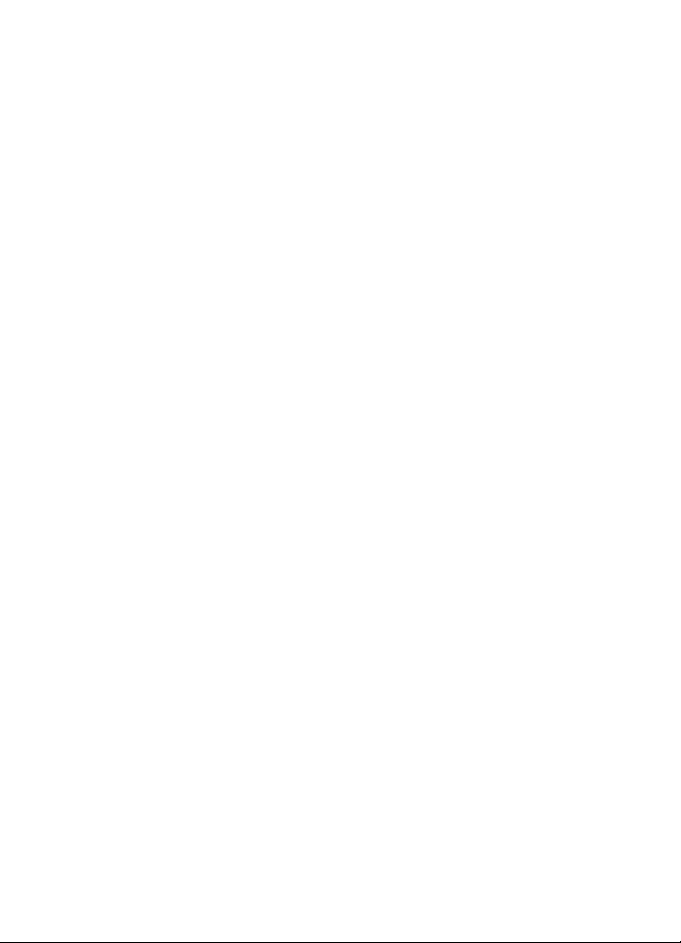
Indstillinger
Du kan få yderligere oplysninger om tilgængelighed og de relevante
konfigurationsindstillinger hos netværksoperatøren eller
tjenesteudbyderen.
Vælg Menu > Indstillinger > Konfiguration, og vælg mellem følgende
muligheder:
Standardkonfig.indstil. – hvis du vil se de tjenesteudbydere, der er gemt
på telefonen. Rul til en tjenesteudbyder, og vælg Detaljer for at se de
programmer, som denne tjenesteudbyders konfigurationsindstillinger
understøtter. Du kan indstille tjenesteudbyderens
konfigurationsindstillinger som standardindstillinger ved at vælge
Valg > Brug som standard. Du kan slette konfigurationsindstillingerne
ved at vælge Slet.
Aktiv. standard i alle pgr. – hvis du vil aktivere
standardkonfigurationsindstillingerne for understøttede programmer.
Foretrukket adg.punkt – hvis du vil se de gemte adgangspunkter. Rul til
et adgangspunkt, og vælg Valg > Detaljer for at se navnet på
tjenesteudbyderen, databæreren og GPRS-adgangspunktet eller GSMopkaldsnummeret.
Tjen.udbyders support – hvis du vil hente konfigurationsindstillingerne
fra tjenesteudbyderen, hvis denne understøtter det.
Personlige konfig.indstil. – hvis du vil føje nye personlige konti til
forskellige tjenester og aktivere eller slette dem. Du kan tilføje en ny
personlig konto, hvis du ikke har tilføjet nogen, ved at vælge Tilføj. Ellers
skal du vælge Valg > Tilføj ny/nyt. Vælg tjenestetypen, og vælg og
indtast alle de nødvendige parametre. Parametrene varierer afhængigt
af den valgte tjenestetype. Du kan slette eller aktivere en personlig
konto ved at rulle til den og vælge Valg > Slet eller Aktivér.
■ Sikkerhed
Når der bruges sikkerhedsfunktioner, der begrænser opkald (f.eks.
opkaldsspærring, lukket brugergruppe og begrænsede numre), er det stadig
muligt at ringe op til det officielle alarmnummer, der er indkodet i enhedens
hukommelse.
76

Indstillinger
Vælg Menu > Indstillinger > Sikkerhed, og vælg mellem følgende
muligheder:
PIN-kodeanmodning og UPIN-kodeanmodning – hvis du vil indstille
telefonen til at anmode om PIN- eller UPIN-koden, hver gang telefonen
tændes. Nogle SIM-kort tillader ikke, at kodeanmodningen deaktiveres.
PIN2-kodeanmodning – hvis du vil vælge, om PIN2-kode er nødvendig
for at bruge en bestemt telefonfunktion, der er beskyttet af PIN2-koden.
Nogle SIM-kort tillader ikke, at kodeanmodningen deaktiveres.
Opkaldsspærring – hvis du vil begrænse indgående og udgående opkald
(netværkstjeneste). Der kræves en spærringsadgangskode til denne
funktion.
Begrænsede numre – hvis du vil oprette, redigere og aktivere en liste
over telefonnumre eller forvalg. Når listen er aktiveret, kan du kun ringe
op til eller sende beskeder til numrene på listen. Hvis SIM-kortet ikke
understøtter denne valgmulighed, er Begrænsede numre skjult.
Lukket brugergruppe – hvis du vil angive en gruppe personer, som du kan
ringe til, og som kan ringe til dig (netværkstjeneste).
Sikkerhedsniveau > Telefon – hvis du vil indstille telefonen til at anmode
om sikkerhedskoden, når der sættes et nyt SIM-kort i telefonen. Hvis du
vælger Sikkerhedsniveau > Hukommelse, indstilles telefonen til at
anmode om sikkerhedskoden, når SIM-kortets hukommelse er valgt, og
du vil ændre den anvendte hukommelse.
Adgangskoder – hvis du vil ændre sikkerhedskoden, PIN-koden, PIN2-
koden eller spærringsadgangskoden.
Kode i brug – hvis du vil vælge, om PIN- eller UPIN-koden skal være
aktiv.
Godkendelsescertifikater eller Brugercertifikater – hvis du vil have vist
listen med de godkendelsescertifikater eller brugercertifikater, der er
overført til telefonen. Se Certifikater s. 111.
Sikkerhedsmodulindstil. – hvis du vil have vist Sikkerhedsmoduldetaljer,
aktivere PIN-kodeanmodning eller ændre modul-PIN-koden og
signatur-PIN-koden. Se også Adgangskoder s. 9.
77

Indstillinger
■ Opdateringer af telefon
Tjenesteudbyderen sender muligvis opdateringer til telefonens software
direkte til enheden via OTA. Afhængigt af telefonen er denne funktion
muligvis ikke tilgængelig.
Advarsel! Hvis du installerer en softwareopdatering, kan du ikke bruge
enheden, heller ikke til nødopkald, før opdateringen er fuldført, og
enheden er blevet genstartet. Husk derfor at tage en sikkerhedskopi af
dine data, før du godkender en softwareopdatering.
Indstillinger
Du kan tillade eller forhindre opdateringer af telefonens software ved at
vælge Menu > Indstillinger > Konfiguration > Indstil. for
Enhedsstyring > Tjen.udbyd. softw.opdat. og vælge mellem følgende
muligheder:
Tillad altid – hvis du vil tillade automatisk hentning og opdatering af al
software.
Afvis altid – hvis du vil afvise alle softwareopdateringer.
Bekræft først – for kun at tillade hentning og opdatering af software
efter godkendelse (standardindstilling).
Afhængigt af dine indstillinger får du besked om, at der er en
tilgængelig softwareopdatering, eller at denne softwareopdatering er
blevet hentet og installeret automatisk.
Anmodning om en softwareopdatering
Vælg Menu > Indstillinger > Telefon > Telefonopdateringer for at
anmode om tilgængelige opdateringer til telefonens software fra
tjenesteudbyderen. Vælg Detaljer - aktuel software for at få vist den
aktuelle softwareversion og kontrollere, om der er behov for en
opdatering. Vælg Hent telefonsoftware for at hente og installere en
softwareopdatering til telefonen. Følg instruktionerne på skærmen.
78

Indstillinger
Installation af en softwareopdatering
Vælg Installer softwareopdat. for at starte installationen, eller hvis
installationen blev annulleret efter hentningen.
Softwareopdateringen kan tage adskillige minutter. Kontakt din
tjenesteudbyder, hvis der er problemer med installationen.
■ Gendannelse af fabriksindstillinger
Du kan nulstille nogle af menuindstillingerne til de oprindelige værdier
ved at vælge Menu > Indstillinger > Gendan fabriksindst. Indtast
sikkerhedskoden. De data, du har indtastet eller hentet som f.eks. navne
og telefonnumre, der er gemt i Kontakter, slettes ikke.
79

Operatørmenu
10. Operatørmenu
Denne menu giver dig adgang til en portal med tjenester, som udbydes
af netværksoperatøren. Navnet og ikonet afhænger af operatøren.
Kontakt netværksoperatøren, hvis du ønsker yderligere oplysninger. Hvis
denne menu ikke vises, ændres numrene på de andre menuer
tilsvarende.
Operatøren kan opdatere denne menu med en tjenestebesked. Se
Tjenesteindbakke s. 109 for at få yderligere oplysninger.
80

Galleri
11. Galleri
I denne menu kan du håndtere grafik, billeder, optagelser
og toner. Filerne er sorteret i mapper.
Telefonen understøtter et aktiveringsnøglesystem, som beskytter det
overførte indhold. Du bør altid kontrollere leveringsbetingelserne for alt
indhold og alle aktiveringsnøgler, inden du overfører indholdet, da det
kan være pålagt et gebyr.
De filer, der er gemt i Galleri, bruger en hukommelse, der primært består
af telefonens miniSD-kort. Du kan gemme billeder, temaer, grafik,
ringetoner, videoklip og lydklip i Galleri.
Hvis du vil håndtere filerne og mapperne, skal du gøre følgende:
1. Vælg Menu > Galleri. Der vises en liste over mapper. Hvis der sættes
et hukommelseskort i telefonen, vises mappen Hukommelseskort,
(ikke-formateret) eller navnet på hukommelseskortet.
2. Rul til den ønskede mappe. Du kan se en liste over filerne i mappen
ved at vælge Åbn. Du kan se de tilgængelige valgmuligheder ved at
vælge Valg.
3. Rul til den fil, du vil se, og vælg Åbn. Du kan se de tilgængelige
valgmuligheder ved at vælge Valg.
Ophavsretlig beskyttelse kan forhindre, at visse billeder, musik (herunder
ringetoner) og andre data kopieres, ændres, overføres eller videresendes.
■ Formatering af hukommelseskort
Du kan formatere et nyt hukommelseskort ved at vælge Menu > Galleri.
Rul til hukommelseskortmappen, og vælg Valg > Formatér hukom.kort.
81

Multimedier
12. Multimedier
■ Kamera
Du kan tage billeder eller optage videoklip med det indbyggede 2megapixel kamera. Kameraet tager billeder i .jpg-format og videoklip i
.3gp-format, og du kan zoome digitalt op til otte gange.
Sådan tager du et billede
Hold behørig afstand, når du benytter blitzen. Benyt ikke blitzen for tæt på
personer eller dyr. Hold ikke hånden hen over blitzen, når du tager et billede.
1. Du kan åbne kamerasøgeren ved at vælge Menu > Multimedia >
Kamera.
Hvis Video er valgt som standardtilstand, skal du vælge Valg >
Stillbillede.
Du kan zoome ind eller ud ved at trykke lydstyrketasten op eller ned
eller ved at trykke på venstre/højre navigationstast.
Hvis der ikke er ret meget lys, eller hvis du vil bruge blitzen, skal du
vælge Valg > Slå aftentilstand til eller Slå blitz til.
Du kan tage op til fire billeder i hurtig rækkefølge ved at vælge
Valg > Billedsekvens til. Jo højere opløsning, jo færre billeder kan du
tage i rækkefølge.
2. Hvis du vil tage et billede, skal du
trykke på kameratasten eller
vælge Tag bill.. Hvis du vil tage
en sekvens af billeder, skal du
vælge Sekvens. Telefonen
gemmer billedet i Galleri >
Billeder, medmindre du har indstillet telefonen til at bruge
hukommelseskortet til at gemme billederne med.
3. Hvis du vil tage endnu et billede, skal du trykke på kameratasten, når
billedlagringsindikatoren holder op med at bevæge sig. Hvis du vil
sende billedet som MMS-besked, skal du vælge Valg > Send.
82

Multimedier
Tip! Tryk på kameratasten for at aktivere kameraet. Tryk på og
hold kameratasten nede for at aktivere videofunktionen.
Enheden understøtter en opløsning ved billedoptagelse på 1600 x 1200 pixel.
Billedopløsningen kan se anderledes ud på disse materialer.
Optagelse af et videoklip
Vælg Menu > Multimedia > Kamera > Valg > Video > Optag. Du kan
stoppe optagelsen midlertidigt ved at vælge Pause. Hvis du vil
genoptage optagelsen, skal du vælge Fortsæt. Du kan stoppe optagelsen
ved at vælge Stop. Telefonen gemmer optagelsen i Galleri > Videoklip.
Oplysninger om, hvordan du ændrer den mappe, der bruges til at gemme
optagelserne i, finder du under Kameraindstillinger s. 83.
Kameraindstillinger
Vælg Menu > Multimedia > Kamera > Valg > Indstillinger. Du kan
angive Billedkvalitet, Billedstørrelse, Videoklipkvalitet, Varighed af
videoklip, Kamer alyde, Standardtitel, Billed- og videolager og
Standardtilstand. Du kan vælge den mappe eller det hukommelseskort,
der skal bruges til at gemme billeder og videoklip på, under Billed- og
videolager.
Denne enhed understøtter følgende videostørrelser: SubQCIF, QCIF, CIF
og VGA.
■ Medieafspiller
Med medieafspilleren kan du få vist, afspille og hente filer som f.eks.
billeder, lyd, video og animerede billeder. Du kan også få vist kompatible
streaming-videoer fra en netværksserver (netværkstjeneste).
Vælg Menu > Multimedia > Medieafspiller > Åbn Galleri, Bogmærker,
Gå til adresse eller Medieoverførsler.
Opsætning af telefonen til en streamingtjeneste
Du modtager muligvis de konfigurationsindstillinger, som kræves til
streaming, som en konfigurationsbesked fra netværksoperatøren eller
83

Multimedier
tjenesteudbyderen. Se Konfigurationsindstillingstjeneste s. 10. Du kan
også indtaste indstillingerne manuelt. Se Konfiguration s. 75.
Hvis du vil aktivere indstillingerne, skal du gøre følgende:
1. Vælg Menu > Multimedia > Medieafspiller >
Streamingindstillinger > Konfiguration.
2. Kun de konfigurationer, som understøtter streaming, vises. Vælg en
tjenesteudbyder, og vælg Standard eller Personlig konfiguration til
streaming.
3. Vælg Kont o og en streamingtjenestekonto, som findes i de aktive
konfigurationsindstillinger.
■ Musikafspiller
Telefonen indeholder en musikafspiller til afspilning af musiknumre,
optagelser eller andre lydfiler i formaterne .mp3, .mp4 eller .aac, som du
har overført til telefonen via programmet Nokia Audio Manager. Filer i
formaterne .mp3 og .aac gemmes på hukommelseskortet eller i
mapperne i Galleri. Musikfiler, som er gemt i mappen Musikfiler eller på
en anden placering, f.eks. i en mappe på hukommelseskortet, registreres
automatisk og føjes til standardnummerlisten.
Afspilning af musiknumre, der er overført til telefonen
1. Vælg Menu > Multimedia > Musikafspiller. Oplysningerne om det
første musiknummer på standardnummerlisten vises.
Du kan bruge de grafiske taster , , eller på skærmen
ved at rulle til venstre eller højre og vælge den ønskede tast.
2. Du kan afspille et musiknummer ved at rulle til det ønskede
musiknummer og vælge .
Du kan justere lydstyrken ved at bruge lydstyrketasterne på siden af
telefonen.
Du kan gå videre til starten af det næste musiknummer ved at vælge
. Du kan gå tilbage til starten af det forrige musiknummer ved at
trykke to gange på .
84

Multimedier
Du kan spole tilbage i det aktuelle nummer ved at trykke på og holde
nede. Du kan spole fremad i det aktuelle nummer ved at trykke
på og holde nede. Slip tasten ved den ønskede position.
3. Du kan stoppe afspilningen ved at vælge .
Advarsel! Lyt til musik ved et moderat lydniveau. Længerevarende
lytning ved høj lydstyrke kan beskadige hørelsen. Hold ikke enheden
tæt på øret, når højttaleren bruges, da lydstyrken kan være særdeles
høj.
Indstillinger for musikafspilleren
I menuen Musikafspiller kan følgende valgmuligheder være
tilgængelige:
Afspil via Bluetooth – hvis du vil oprette forbindelse til lydekstraudstyr
ved hjælp af en Bluetooth-forbindelse.
Nummerliste – hvis du vil se alle tilgængelige musiknumre på
nummerlisten. Du kan afspille et musiknummer ved at rulle til det
ønskede nummer og vælge Afspil.
Vælg Valg > Opdater alle numre eller Skift nummerliste for at opdatere
nummerlisten (f.eks. når du har føjet nye numre til listen) eller for at
ændre den nummerliste, der vises, når du åbner menuen Musikafspiller,
hvis der er flere tilgængelige nummerlister på telefonen.
Afspilningsvalg > Tilfældig > Til – hvis du vil afspille numrene på
nummerlisten i tilfældig rækkefølge. Vælg Gentag > Aktuelt nummer
eller Alle numre for at afspille det aktuelle nummer eller hele
nummerlisten flere gange.
Medieequalizer – hvis du vil åbne listen over medieequalizersæt. Se
Equalizer s. 88.
Højttaler eller Headset – hvis du vil lytte til musikafspilleren gennem
højttaleren eller et kompatibelt headset, der er koblet til telefonen.
Tip! Når du bruger et headset, kan du springe til det næste
nummer ved at trykke på headset-tasten.
Send – hvis du vil sende den valgte fil via MMS, trådløs Bluetooth-
teknologi eller en infrarød forbindelse.
85

Multimedier
Musikoverførsler – hvis du vil oprette forbindelse til en browsertjeneste,
der har tilknytning til det aktuelle musiknummer. Denne funktion er kun
tilgængelig, hvis adressen på tjenesten er medtaget i musiknummeret.
Hukommelsesstatus – hvis du vil have den ledige og den anvendte
hukommelseskapacitet vist.
■ Radio
FM-radioen er afhængig af en anden antenne end den trådløse enheds antenne.
Der skal tilsluttes et kompatibelt headset eller kompatibelt ekstraudstyr til
enheden, hvis FM-radioen skal fungere korrekt.
Advarsel! Lyt til musik ved et moderat lydniveau. Længerevarende
lytning ved høj lydstyrke kan beskadige hørelsen. Hold ikke enheden
tæt på øret, når højttaleren bruges, da lydstyrken kan være særdeles
høj.
Vælg Menu > Multimedia > Radio.
Du kan bruge de grafiske taster , , eller på skærmen ved at
rulle til venstre eller højre og vælge den ønskede tast.
Lagring af radiokanaler
1. Vælg og hold eller inde for at starte kanalsøgningen. Tryk
kortvarigt på eller for at ændre radiofrekvensen i trin på 0,05
MHz.
2. Du kan gemme en kanal på en af hukommelsesplaceringerne mellem
1 og 9 ved at trykke på og holde den pågældende taltast nede. Du kan
gemme kanalen på en af hukommelsesplaceringerne mellem 10 og
20 ved at trykke kortvarigt på 1 eller 2 og trykke på den ønskede
taltast mellem 0 og 9 og holde den nede.
3. Indtast navnet på kanalen, og vælg OK.
Lytning til radio
Vælg Menu > Multimedia > Radio. Vælg eller , eller tryk på
headset-tasten for at rulle til den ønskede kanal. Tryk kortvarigt på de
tilsvarende taltaster for at vælge en radiokanalplacering. Tryk på
lydstyrketasterne for at justere lydstyrken.
86

Multimedier
Du har følgende indstillingsmuligheder:
Sluk radioen – hvis du vil slukke radioen.
Gem station – hvis du vil indtaste et kanalnavn og gemme den nye
kanal.
Visual Radio – hvis du vil angive, om programmet Visual Radio skal
bruges. Nogle radiokanaler sender muligvis tekstbaserede eller grafiske
oplysninger, som du kan se ved hjælp af programmet Visual Radio.
Bemærk! Denne funktion er muligvis ikke tilgængelig i
produktet på grund af dit abonnement (netværkstjeneste).
Visual Radio-indstillinger – hvis du vil vælge indstillingerne for Visual
Radio. Du kan indstille, om programmet Visual Radio skal starte
automatisk, når du tænder radioen, ved at vælge Aktivér visuel
tjeneste > Automatisk.
Stationer – hvis du vil vælge listen over gemte kanaler. Du kan slette
eller omdøbe en kanal ved at rulle til den ønskede kanal og vælge Valg >
Slet station eller Omdøb.
Monosignal eller Stereosignal – hvis du vil lytte til radioen i mono eller
stereo.
Højttaler eller Headset – hvis du vil lytte til radioen via højttaleren eller
et headset. Sørg for, at headsettet fortsat er koblet til telefonen.
Headset-ledningen fungerer som radioens antenne.
Indstil frekvens – hvis du vil indtaste den ønskede radiokanals frekvens.
Du kan foretage et opkald eller besvare et indgående opkald på normal
vis, mens du hører radio. Under opkaldet afbrydes radiolyden.
Når et program, der anvender en pakkedata- eller HSCSD-forbindelse,
sender eller modtager data, kan der opstå radiointerferens.
■ Optager
Du kan optage tale, lyd eller et aktivt opkald og gemme dette i Galleri
eller på et hukommelseskort. Dette er nyttigt, hvis du vil optage et navn
og et telefonnummer, som du senere vil skrive ned.
Optageren kan ikke bruges, når et dataopkald eller en GPRS-forbindelse er aktiv.
87

Multimedier
Optagelse af lyd
1. Vælg Menu > Multimedia > Optager.
Du kan bruge de grafiske taster , eller på skærmen ved at
rulle til venstre eller højre og vælge den ønskede knap.
2. Du starter optagelsen ved at vælge . Du kan starte en optagelse
under et opkald ved at vælge Valg > Optag. Når et opkald optages,
kan alle parter i opkaldet høre en svag biplyd ca. hvert femte sekund.
Når du optager et opkald, skal du holde telefonen i den normale
position tæt ved øret.
3. Du kan afslutte optagelsen ved at vælge . Optagelsen gemmes i
Galleri > Optagelser.
4. Du kan lytte til den seneste optagelse ved at vælge Valg > Afspil
seneste.
5. Du kan sende den seneste optagelse ved hjælp af den infrarøde
forbindelse, trådløs Bluetooth-teknologi eller en MMS-besked ved at
vælge Valg > Send seneste.
Liste over optagelser
Vælg Menu > Multimedia > Optager > Valg > Optagelser. Listen over
mapper i Galleri vises. Åbn Optagelser for at se listen over optagelser.
Vælg Valg, hvis du vil vælge mellem valgmulighederne for filer i Galleri.
Se Galleri s. 81.
Definition af en lagringsmappe
Hvis du vil bruge en anden mappe end Optagelser som standardmappe i
Galleri, skal du vælge Menu > Multimedia > Optager > Valg > Vælg
hukommelse. Rul til en mappe, og vælg Indstil.
■ Equalizer
Du kan styre lydkvaliteten, når du anvender musikafspilleren, ved at
forstærke eller reducere frekvensbåndene.
Vælg Menu > Multimedia > Equalizer.
88

Multimedier
Du kan aktivere et equalizersæt ved at rulle til et af sættene og vælge
Aktivér.
Du kan se, redigere eller omdøbe et valgt sæt ved at vælge Valg > Vis,
Rediger eller Omdøb. Ikke alle sæt kan redigeres eller omdøbes.
■ Stereoudvidelse
Du kan forbedre den lyd, der er tilgængelig i stereo, med en udvidet
stereoeffekt ved at vælge Menu > Multimedia > Stereoudvidelse > Til.
89

Tryk og tal
13. Tryk og tal
Bemærk! Denne funktion er muligvis ikke tilgængelig i
produktet på grund af dit abonnement (netværkstjeneste).
Tryk og tal (TOT) via mobiltelefonnettet er en tovejs-radiotjeneste, der er
tilgængelig over et trådløst GSM/GPRS-netværk (netværkstjeneste). TOT
giver mulighed for direkte talekommunikation. Tryk på TOT-tasten for at
oprette forbindelse.
Du kan bruge TOT til at føre en samtale med en enkelt person eller med
en gruppe personer, som har kompatible enheder. Når opkaldet er
forbundet, behøver dem, du foretager opkald til, ikke at besvare
opkaldet. Deltagerne bør bekræfte modtagelsen af alle samtaler, når det
er relevant, da det er den eneste måde, hvorpå afsenderen kan vide, at
modtagerne har hørt opkaldet.
Kontakt netværksoperatøren eller tjenesteudbyderen, hvis du ønsker
oplysninger om tilgængelighed, priser og oprettelse af abonnement på
tjenesten. Roaming-tjenester kan være mere begrænsede end for
normale opkald.
Inden du kan bruge TOT-tjenesten, skal du definere de nødvendige
indstillinger for TOT-tjenesten. Se TOT-indstillinger s. 95.
Mens du er tilsluttet TOT-tjenesten, kan du bruge telefonens andre
funktioner. TOT-tjenesten har ingen forbindelse til traditionel
talekommunikation, og derfor er mange af de tjenester, der er
tilgængelige ved traditionelle taleopkald (f.eks. telefonsvareren), ikke
tilgængelige ved TOT-kommunikation.
■ Oprettelse af forbindelse til TOT-tjenesten
Du kan oprette forbindelse til TOT-tjenesten ved at vælge Menu > Tryk
og tal > Slå Tryk og tal til. viser, at TOT-forbindelsen er etableret.
viser, at tjenesten midlertidigt er utilgængelig. Telefonen forsøger
automatisk at genoprette forbindelsen til tjenesten, indtil du afbryder
forbindelsen til TOT-tjenesten. Hvis du har føjet kanaler til telefonen,
sluttes du automatisk til de aktive kanaler, og hvis du har valgt en
90

Tryk og tal
kontakt, en kontaktgruppe eller en kanal som standardhandling for
TOT-tasten, vises navnet på det valgte element i standbytilstand.
Hvis du vil afbryde forbindelsen til TOT-tjenesten, skal du vælge Slå Tryk
og tal fra.
■ Foretagelse og modtagelse af et TOT-opkald
Indstil telefonen til at bruge højttaleren eller ørestykket til TOTsamtaler. Når ørestykket er valgt, kan du bruge telefonen som normalt
ved at holde den op til øret.
Advarsel! Hold ikke enheden tæt på øret, når højttaleren bruges, da
lydstyrken kan være særdeles høj.
Når du har oprettet forbindelse til TOT-tjenesten, kan du foretage eller
modtage kanalopkald, gruppeopkald eller 1 til 1-opkald. 1 til 1-opkald er
opkald, som du foretager til en enkelt person.
Tryk på og hold TOT-tasten nede hele tiden, mens du taler, og hold
telefonen foran dig, så du kan se displayet. Når du er færdig med at tale,
skal du slippe TOT-tasten. Taletiden tildeles efter først til mølleprincippet. Når en person er færdig med at tale, er det den første person,
der trykker på TOT-tasten, der får lov at tale bagefter.
Du kan kontrollere dine kontakters logon-status ved at vælge Menu >
Tryk og tal > Kontaktliste. Denne tjeneste afhænger af
netværksoperatøren eller tjenesteudbyderen og er kun tilgængelig for
kontakter, der abonneres på. , eller viser, at kontakten er
tilgængelig, ikke logget på TOT-tjenesten eller ukendt. viser, at
kontakten ikke vil forstyrres. Du kan ikke ringe til kontakten, men du kan
sende en tilbagekaldsanmodning.
Du kan tegne abonnement på en kontakt ved at vælge Valg > Opret
abonnement. Hvis én eller flere kontakter er markeret, skal du vælge
Opret abonnement.
Foretagelse af et kanal- eller gruppeopkald
Du kan foretage et opkald til en kanal ved at vælge Kanalliste i menuen
TOT, rulle til den ønskede kanal og trykke på TOT-tasten.
91

Tryk og tal
Hvis du vil foretage et gruppeopkald fra Kontakter, skal modtagerne
have oprettet forbindelse til TOT-tjenesten. Vælg Menu > Kontakter >
Grupper, rul til den ønskede gruppe, og tryk på TOT-tasten.
Foretagelse af et 1 til 1-opkald
Du kan starte et 1 til 1-opkald fra listen over de kontakter, du har føjet
TOT-adressen til, ved at vælge Kontaktliste. Rul til en kontakt, og tryk på
TOT-tasten.
Du kan også vælge kontakten i Kontakter.
Du kan starte et 1 til 1-opkald fra listen over TOT-kanaler ved at vælge
Kanalliste og rulle til den ønskede kanal. Vælg Medlem., rul til den
ønskede kontakt, og tryk på TOT-tasten.
Du kan starte et 1 til 1-opkald fra listen over de
tilbagekaldsanmodninger, som du har modtaget, ved at vælge
Tilbagekaldsindbak.. Rul til den ønskede kontakt, og tryk på TOT-tasten.
Foretagelse af TOT-opkald til flere modtagere
Du kan også vælge flere TOT-kontakter fra kontaktlisten. Modtagerne
modtager et indgående opkald og skal acceptere opkaldet for at deltage.
Vælg Menu > Tryk og tal > Kontaktliste, og marker de ønskede
kontakter. Tryk på TOT-tasten for at foretage et opkald. De kontakter,
der accepterer opkaldet, vises.
Modtagelse af et TOT-opkald
En kort tone giver dig besked om et indgående TOT-opkald. De relevante
oplysninger vises, f.eks. kanalnavnet eller opkalderens kaldenavn
(netværkstjeneste).
Hvis du har indstillet telefonen til først at give dig besked om 1 til
1-opkald, skal du acceptere eller afvise opkaldet.
Hvis du trykker på TOT-tasten og forsøger at besvare et opkald, mens et
andet medlem taler, vil du høre en tone, og Sætter i kø vises, så længe du
trykker på TOT-tasten. Tryk på og hold TOT-tasten nede, og vent, indtil
den anden person er færdig med at tale. Derefter kan du tale.
92

Tryk og tal
■ Tilbagekaldsanmodninger
Hvis du foretager et 1 til 1-opkald, og opkaldet ikke besvares, kan du
sende en anmodning til personen om at ringe tilbage til dig.
Afsendelse af en tilbagekaldsanmodning
Du kan sende en tilbagekaldsanmodning på en af følgende måder:
• Du kan sende en tilbagekaldsanmodning fra kontaktlisten i menuen
Tryk og tal ved at vælge Kontaktliste. Rul til en kontakt, og vælg
Valg > Send tilbagekald.
• Du kan sende en tilbagekaldsanmodning fra Kont akter ved at søge
efter den ønskede kontakt, vælge Detaljer, rulle til TOT-adressen og
vælge Valg > Send tilbagekald.
• Du kan sende en tilbagekaldsanmodning fra gruppelisten i menuen
Tryk og tal ved at vælge Kanalliste og rulle til den ønskede kanal.
Vælg Medlem., rul til den ønskede kontakt, og vælg Valg > Send
tilbagekald.
• Du kan sende en tilbagekaldsanmodning fra listen over
tilbagekaldsanmodninger i menuen Tryk og tal ved at vælge
Tilbagekaldsindbak.. Rul til en kontakt, og vælg Valg > Send
tilbagekald.
Besvarelse af en tilbagekaldsanmodning
Når du modtager en tilbagekaldsanmodning, vises
Tilbagekaldsanmodning modtaget i standbytilstand. Vælg Vis. Listen
over kontakter, som har sendt tilbagekaldsanmodninger til dig, vises.
Du kan foretage et 1 til 1-opkald ved at trykke på TOT-tasten.
Du kan sende en tilbagekaldsanmodning tilbage til afsenderen ved at
vælge Valg > Send tilbagekald.
Du kan slette anmodningen ved at vælge Slet.
Hvis du vil have vist afsenderens TOT-adresse, skal du vælge Vis.
Du kan gemme en ny kontakt eller føje TOT-adressen til en kontakt ved
at vælge Valg > Gem som eller Føj til kontakt.
93

Tryk og tal
■ Tilføjelse af en 1 til 1-kontakt
Du kan gemme navnene på de personer, du ofte foretager 1 til 1-opkald
til, på en af følgende måder:
• Du kan føje en TOT-adresse til et navn i Kontakter ved at søge efter
den ønskede kontakt og vælge Detaljer > Valg > Tilføj detalje > Tryk
og tal-adresse.
• Du kan føje en kontakt til listen over TOT-kontakter ved at vælge
Menu > Tryk og tal > Kontaktliste > Valg > Tilføj kontakt.
• Du kan tilføje en kontakt fra kanallisten ved at oprette forbindelse til
TOT-tjenesten, vælge Kanalliste og rulle til den ønskede kanal. Vælg
Medlem., rul til det medlem, hvis kontaktoplysninger du vil gemme,
og vælg Valg. Du kan tilføje en ny kontakt ved at vælge Gem som. Du
kan føje en TOT-adresse til et navn i Kon takter ved at vælge Føj til
kontakt.
■ TOT-kanaler
Når du foretager opkald til en kanal, vil alle de medlemmer, der er sluttet
til kanalen, høre opkaldet på samme tid.
Der findes tre typer TOT-kanaler:
• Tildelt kanal – En permanent kanal, der er oprettet af
tjenesteudbyderen.
• Offentlig kanal – Alle kanalmedlemmer kan invitere andre personer.
• Privat kanal – Kun de personer, der modtager en invitation fra den,
der har oprettet kanalen, kan deltage.
Tilføjelse af en kanal
Du kan tilføje en offentlig eller privat kanal ved at vælge Menu > Tryk og
tal > Tilføj kanal og redigere indstillingerne i formularfelterne:
Kanalstatus: – Vælg Aktiv eller Inaktiv.
Kaldenavn i kanalen: – Indtast kaldenavnet for kanalen.
Kanalsikkerhed: – Vælg Offentlig kanal eller Privat kanal.
94

Tryk og tal
Du kan sende en invitation til gruppen ved at vælge Ja, når telefonen
anmoder om det. Du kan sende invitationen som en SMS-besked eller
via den infrarøde forbindelse.
Hvis du vil tilføje en kanal ved at indtaste kanaladressen manuelt, skal
du vælge Menu > Tryk og tal > Tilføj kanal > Valg > Rediger adresse
manuelt. Indtast den kanaladresse, du har fået af tjenesteudbyderen.
Modtagelse af en invitation
Når du modtager en invitation til en gruppe, vises Kanalinvitation
modtaget: .
1. Du kan få vist den kontakt, der har sendt invitationen, og
kanaladressen, hvis gruppen ikke er en privat gruppe, ved at vælge
Vis.
2. Du kan tilføje kanalen på telefonen ved at vælge Gem.
3. Du kan indstille kanalens status ved at vælge Aktiv eller Inaktiv.
Du kan afvise invitationen ved at vælge Vis > Afvis > Ja.
■ TOT-indstillinger
Der findes to typer TOT-indstillinger: Indstillinger til at oprette
forbindelse til tjenesten og indstillinger til at bruge tjenesten.
Du modtager muligvis indstillingerne til oprettelse af forbindelse til
tjenesten fra netværksoperatøren eller tjenesteudbyderen. Se
Konfigurationsindstillingstjeneste s. 10. Du kan også indtaste
indstillingerne manuelt. Se Konfiguration s. 75.
Du kan angive indstillingerne for tilslutning til tjenesten ved at vælge
Menu > Tryk og tal > Konfig.-indstillinger og vælge mellem følgende
valgmuligheder:
Konfiguration – for at vælge en tjenesteudbyder og vælge Standard eller
Personlig konfiguration til TOT-tjenesten. Kun de konfigurationer, som
understøtter TOT-tjenesten, vises.
Konto – for at vælge en TOT-tjenestekonto i de aktive
konfigurationsindstillinger.
95

Tryk og tal
Du kan også vælge mellem følgende valgmuligheder: Tryk og tal-
brugernavn, Standardkaldenavn, Tryk og tal-adgangskode, Domæne og
Serveradresse.
Du kan redigere indstillingerne for brug af TOT ved at vælge Menu > Tryk
og tal > Tryk og tal-indstil. og vælge mellem følgende valgmuligheder:
1 til 1-opkald > Til – for at indstille telefonen, så den tillader modtagelse
af 1 til 1-opkald. Hvis du vil kunne foretage, men ikke modtage 1 til
1-opkald, skal du vælge Fra. Tjenesteudbyderen tilbyder muligvis nogle
tjenester, som tilsidesætter disse indstillinger. Du kan indstille telefonen
til først at give dig besked med en ringetone, når du modtager et
indgående 1 til 1-opkald, ved at vælge Informer.
Std.funktion for TOT-tast — for at vælge standardhandlingen for TOT-
tasten. Du kan indstille tasten til at åbne Kontaktliste eller Kanalliste,
eller til at foretage et TOT-opkald til en bestemt kontakt, kanal eller
gruppe.
Vis min loginstatus > Ja – for at aktivere afsendelse af logon-status.
TOT-status ved tlf.start > Ja eller Bekræft først – for at indstille
telefonen til automatisk at oprette forbindelse til TOT-tjenesten, når du
tænder telefonen.
Tryk og tal i udlandet – for at tænde eller slukke for TOT-tjenesten, når
telefonen bruges uden for hjemmenetværket.
Send min TOT-adresse > Nej – for at skjule din TOT-adresse for opkald.
96

Planlægning
14. Planlægning
■ Alarm
Du kan indstille telefonens alarm til at gå i gang på et bestemt
tidspunkt. Vælg Menu > Planlægning > Alarm.
Du kan indstille alarmen ved at vælge Alarmtid, indtaste
alarmtidspunktet og vælge OK. Du kan ændre tidspunktet, når
alarmtidspunktet er indstillet, ved at vælge Til.
Du kan indstille telefonen til at afgive en alarm på bestemte ugedage
ved at vælge Gentaget alarm.
Du kan vælge alarmtonen eller angive en radiokanal som alarmtone ved
at vælge Alarmtone. Hvis du vælger radioen som alarmtone, skal du
slutte headsettet til telefonen. Telefonen bruger den seneste kanal, du
har lyttet til, som alarm, og alarmen udsendes gennem højttaleren. Hvis
du fjerner headsettet eller slukker telefonen, erstattes radioen af
standardalarmtonen.
Du kan angive en udsættelsestimeout ved at vælge Udsættelsestimeout
og tidsperioden.
Standsning af alarmen
Telefonen udsender et alarmsignal, i displayet blinker Alarm!, og det
aktuelle tidspunkt vises på skærmen, selvom telefonen er slukket. Du
kan stoppe alarmen ved at vælge Stop. Hvis du lader telefonens alarm
lyde i et minut eller vælger Udsæt, afbrydes alarmen i den tidsperiode,
du har angivet i Udsættelsestimeout, hvorefter den starter igen.
Hvis telefonen er slukket på alarmtidspunktet, tænder den automatisk og
begynder at afspille alarmtonen. Når du vælger Stop, bliver du spurgt, om du vil
aktivere enheden til opkald. Vælg Nej for at slukke enheden eller Ja for at
foretage og modtage opkald. Vælg ikke Ja, når brug af den trådløse telefon kan
forårsage interferens eller være farlig.
97

Planlægning
■ Kalender
Vælg Menu > Planlægning > Kalender.
Den aktuelle dag vises med en ramme i månedsvisningen. Hvis der er
angivet en note for dagen, vises dagen med fed skrift, og begyndelsen af
noten vises under kalenderen. Du kan få vist noterne for dagen ved at
vælge Vis. Hvis du vil se en uge, skal du vælge Valg > Ugevisning. Hvis
du vil slette alle noter i kalenderen, skal du vælge måneds- eller
ugevisningen og vælge Valg > Slet alle noter.
Med de andre valgmuligheder i dagsvisningen i kalenderen kan du
oprette en note, slette, redigere, flytte eller gentage en note, kopiere en
note til en anden dag, sende en note med Bluetooth-teknologi eller
sende en note til kalenderen på en anden kompatibel telefon som SMSbesked eller MMS-besked. I Indstillinger kan du indstille dato,
klokkeslæt, tidszone, dato- og klokkeslætsformat, datoseparator,
standardvisning eller ugens første dag. I Slet noter automatisk kan du
indstille telefonen til automatisk at slette gamle noter efter et bestemt
tidsrum.
Oprettelse af en kalendernote
Vælg Menu > Planlægning > Kalender. Rul til den ønskede dato, vælg
Valg > Opret note og en af følgende notetyper: Møde, Ring til,
Fødselsdag, Notat eller Påmindelse. Udfyld felterne i noten.
Notealarm
Telefonen udsender en biplyd, og noten vises. Når der vises en
opkaldsnote på skærmen, kan du foretage et opkald til det viste
nummer ved at trykke på opkaldstasten. Du kan stoppe alarmen og få
vist noten ved at vælge Vis. Du kan stoppe alarmen i 10 minutter ved at
vælge Udsæt.
Du kan stoppe alarmen uden at se noten ved at vælge Afslut.
98

Planlægning
■ Opgaveliste
Du kan gemme en note med en opgave, du skal udføre, ved at vælge
Menu > Planlægning > Opgaveliste.
Du kan oprette en note, hvis der ikke er tilføjet nogen note, ved at vælge
Tilføj. Ellers skal du vælge Valg > Tilføj. Skriv noten, vælg Gem og
notens prioritet, og angiv deadline og alarmtype for noten.
Du kan få vist en note ved at rulle til den og vælge Vis.
Du kan også vælge at slette den valgte note og slette alle de noter, du
har markeret som udført. Du kan sortere noterne efter prioritet eller
deadline, sende en note til en anden telefon som SMS-besked eller
MMS-besked, gemme en note som kalendernote eller åbne kalenderen.
Mens du læser en note, kan du også vælge at redigere notens deadline
eller prioritet eller markere noten som udført.
■ Noter
Du kan skrive og sende noter ved at vælge Menu > Planlægning >
Noter.
Du kan oprette en note, hvis der ikke er tilføjet nogen note, ved at vælge
Tilføj. Ellers skal du vælge Valg > Opre t note. Skriv noten, og vælg Gem.
Blandt valgmuligheder er også sletning og redigering af en note. Når du
redigerer en note, kan du også lukke tekstredigeringsprogrammet uden
at gemme ændringerne. Du kan sende noten til kompatible enheder via
den infrarøde forbindelse, trådløs Bluetooth-teknologi, som SMSbesked eller som MMS-besked. Hvis noten er for lang til at blive sendt
som SMS-besked, bliver du bedt om at slette det nødvendige antal tegn
fra noten.
■ Regnemaskine
Telefonens regnemaskine kan addere, subtrahere, multiplicere, dividere,
kvadrere, udregne kvadratrødder og foretage valutaomregning.
Bemærk! Denne regnemaskine har en begrænset nøjagtighed og er
designet til enkle beregninger.
99

Planlægning
Vælg Menu > Planlægning > Regnemaskine. Når 0 vises på skærmen,
skal du indtaste det første tal i beregningen. Tryk på # for at sætte et
komma. Vælg Valg > Adder, Subtraher, Multiplicer, Divider, Kvadrer,
Kvadratrod eller Skift fortegn. Indtast det andet tal. Du kan få vist
resultatet ved at vælge Resultat. Du kan starte en ny beregning ved at
trykke på og holde Slet nede.
Valutaomregning
Vælg Menu > Planlægning > Regnemaskine. Du kan gemme
vekselkursen ved at vælge Valg > Vekselkurs. Vælg en af de viste
indstillinger. Indtast vekselkursen, tryk på tasten # for at indsætte et
decimaltegn, og vælg OK. Vekselkursen gemmes i hukommelsen, indtil
du erstatter den med en ny. Du kan foretage valutaomregning ved at
indtaste det beløb, der skal omregnes, og vælge Valg > Lokal eller
Udenlandsk.
Bemærk! Når du skifter basisvaluta, skal du indtaste de nye kurser, fordi
alle tidligere angivne vekslingskurser nulstilles.
■ Nedtællingsur
Vælg Menu > Planlægning > Nedtællingsur. Indtast den ønskede
alarmtid i timer, minutter og sekunder, og vælg OK. Du kan også vælge
at skrive en tekst, der bliver vist, når tiden udløber. Du kan starte
nedtællingsuret ved at vælge Start. Du kan ændre nedtællingstiden ved
at vælge Skift tid. Du kan stoppe uret ved at vælge Stop ur.
Hvis alarmtidspunktet nås, mens telefonen er i standbytilstand, afgiver
telefonen en tone, og noteteksten blinker, hvis telefonen er indstillet til
det, eller teksten Nedtælling udløbet vises. Du kan stoppe alarmen ved
at trykke på en vilkårlig tast. Hvis du ikke trykker på en tast, afbrydes
alarmen automatisk efter 30 sekunder. Du kan stoppe alarmen og slette
noteteksten ved at vælge Afslut. Du kan genstarte nedtællingsuret ved
at vælge Genstart.
100
